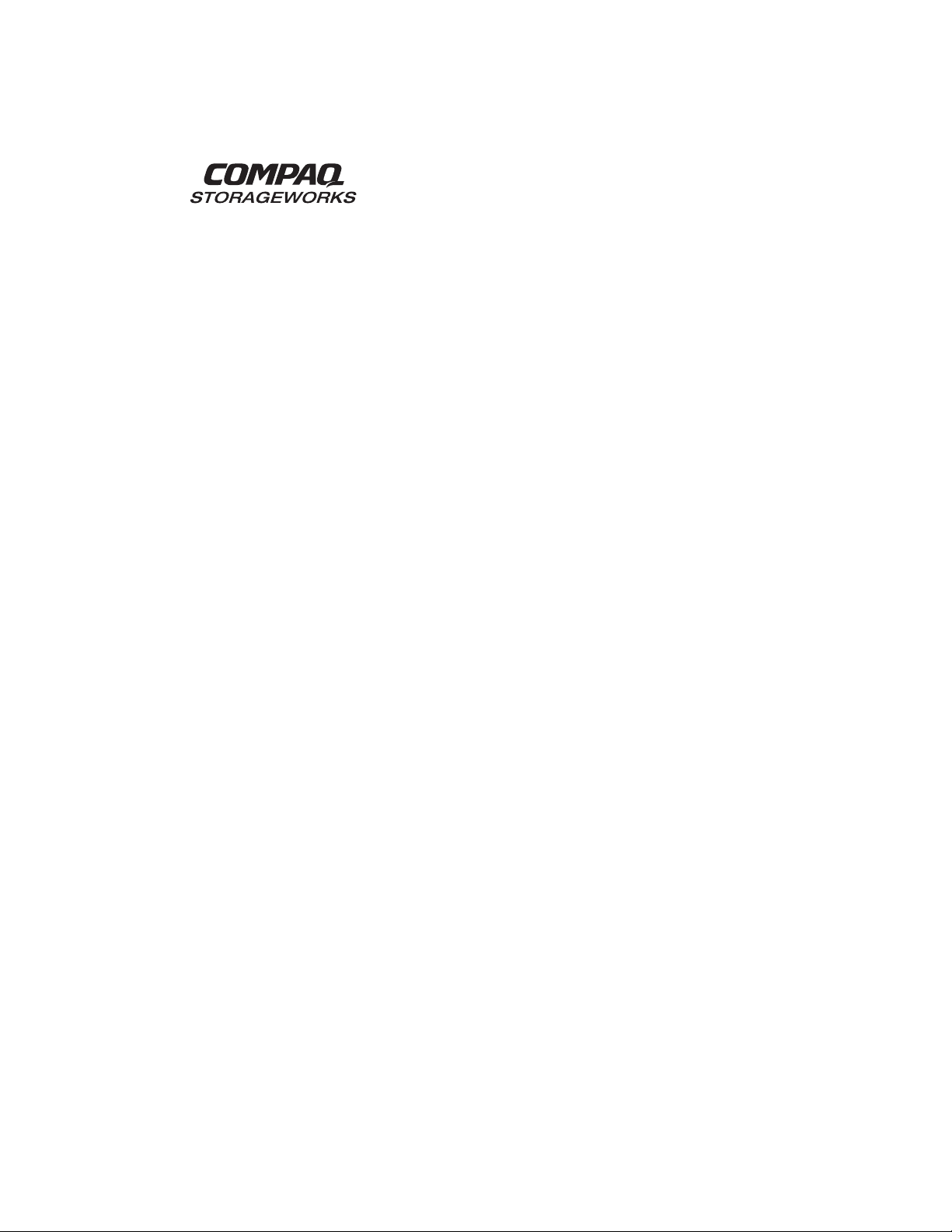
Fibre Channel
Handbuch zur Fehlerbeseitigung
6. Ausgabe (Januar 2000)
Teilenummer 297877-046
Compaq Computer Corporation
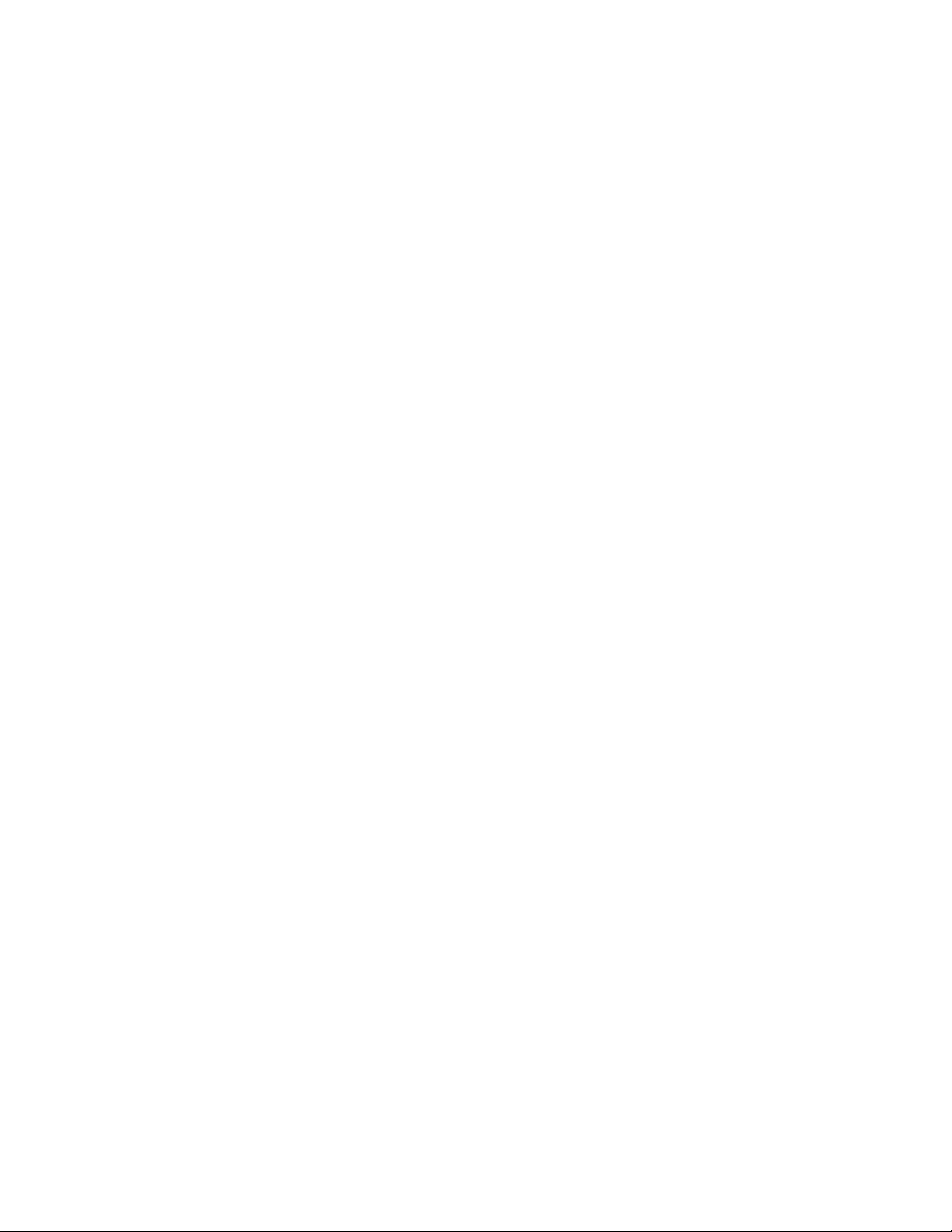
Hinweis
Inhaltliche Änderungen dieses Handbuchs behalten wir uns ohne Ankündigung vor.
DIE COMPAQ COMPUTER CORPORATION HAFTET NICHT FÜR TECHNISCHE ODER
REDAKTIONELLE FEHLER UND MÄNGEL IN DIESEM DOKUMENT. FERNER ÜBERNIMMT
COMPAQ KEINE HAFTUNG FÜR SCHÄDEN, DIE DIREKT ODER INDIREKT AUF LIEFERUNG,
LEISTUNG UND NUTZUNG DIESES MATERIALS ZURÜCKZUFÜHREN SIND. DIESE
INFORMATIONEN WERDEN „ALS SOLCHE“ ZUR VERFÜGUNG GESTELLT. DIE COMPAQ
COMPUTER CORPORATION ÜBERNIMMT KEINERLEI GARANTIE - WEDER EXPLIZIT, NOCH
AUSDRÜCKLICH ODER IMPLIZIT - FÜR DIE ENTHALTENEN INFORMATIONEN UND LEHNT
AUSDRÜCKLICH JEGLICHE IMPLIZITE GARANTIE HINSICHTLICH DER HANDELBARKEIT,
DER EINSETZBARKEIT FÜR EINEN BESTIMMTEN ZWECK, EINES RECHTSANSPRUCHES
ODER BEI VERLETZUNGEN VON RECHTEN DRITTER AB.
Dieses Handbuch enthält urheberrechtlich geschützte Informationen. Ohne schriftliche Genehmigung der
Compaq Computer Corporation darf dieses Handbuch weder vollständig noch in Auszügen kopiert oder in
anderer Form vervielfältigt werden.
© 2000 Compaq Computer Corporation
Alle Rechte vorbehalten. Gedruckt in den USA.
Die in diesem Handbuch beschriebene Software unterliegt einem Lizenz- oder Geheimhaltungsvertrag.
Nutzung und Vervielfältigung sind nur im Rahmen dieses Vertrages gestattet.
Compaq, Deskpro, Fastart, Compaq Insight Manager, Systempro, Systempro/LT, ProLiant, ROMPaq,
QVision, SmartStart, NetFlex, QuickFind, PaqFax und ProSignia sind
Patent and Trademark Office.
eingetragen beim United States
NeoServer, Netelligent, Systempro/XL, SoftPaq, QuickBlank und QuickLock sind Marken der Compaq
Computer Corporation.
Microsoft, MS-DOS, Windows und Windows NT sind eingetragene Marken der Microsoft Corporation.
Pentium ist eine eingetragene Marke, und Xeon ist eine Marke der Intel Corporation.
Andere in diesem Handbuch verwendete Produktnamen können Marken und/oder eingetragene Marken der
jeweiligen Unternehmen sein.
Compaq StorageWorks Fibre Channel - Handbuch zur Fehlerbeseitigung
6. Ausgabe (Januar 2000)
Teilenummer 297877-046
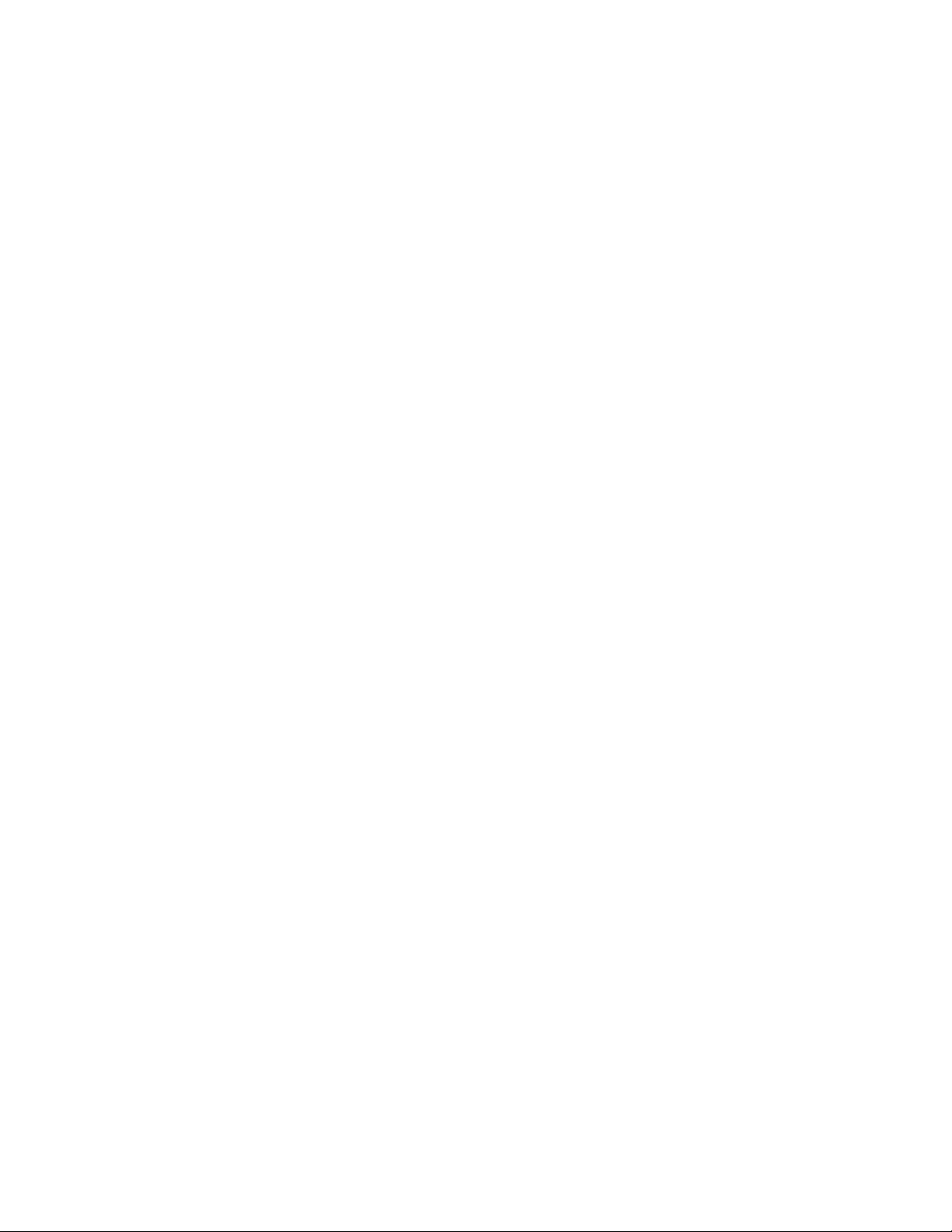
Einführung
Symbole im Text ........................................................................................................vi
Compaq Hinweise für Techniker...............................................................................vii
Weitere Informationsquellen.....................................................................................vii
Telefonnummern...............................................................................................viii
Kapitel 1
Einführung
Komponenten des Fibre Channel Arbitrated Loop in einem primären
Speichersystem.........................................................................................................1-2
Compaq StorageWorks RAID Array 4000 System mit redundanten
Komponenten ...........................................................................................................1-3
Fibre Channel Host Bus Adapter/P ...................................................................1-4
Fibre Channel Host Bus Adapter/E...................................................................1-5
64-Bit/66-MHz Fibre Channel Host-Adapter....................................................1-6
RA4000 Controller............................................................................................1-7
Storage Hub 7-Port............................................................................................1-8
Storage Hub 12-Port..........................................................................................1-9
Kurzwellen- (SW) GigaBit-Schnittstellenkonverter-Modul (GBIC)...............1-10
Langwellen (LW) GigaBit-Schnittstellenkonverter-Modul (GBIC) ...............1-11
Kabel-Options-Kits zu Fibre Channel.............................................................1-11
Austauschen von Komponenten in einem primären Speichersystem .....................1-12
Ersetzen des Fibre Channel Host Bus Adapters..............................................1-12
Ersetzen des GBIC ..........................................................................................1-13
Austauschen des RA4000 Controllers ohne redundanten
RA4000 Controller..........................................................................................1-13
Austauschen des RA4000 Controllers bei redundantem
RA4000 Controller..........................................................................................1-15
Komponenten des Fibre Channel Arbitrated Loop in einem sekundären
Speichersystem.......................................................................................................1-16
Fibre Channel Host Bus Adapter/P .................................................................1-17
Storage Hub 12-Port........................................................................................1-17
Fibre Channel Tape Controller........................................................................1-18
Fibre Channel Tape Controller II....................................................................1-19
Kurzwellen-Gigabit-Schnittstellenkonverter-Modul.......................................1-20
Fibre Channel-Kabel Options-Kits..................................................................1-20
Inhalt
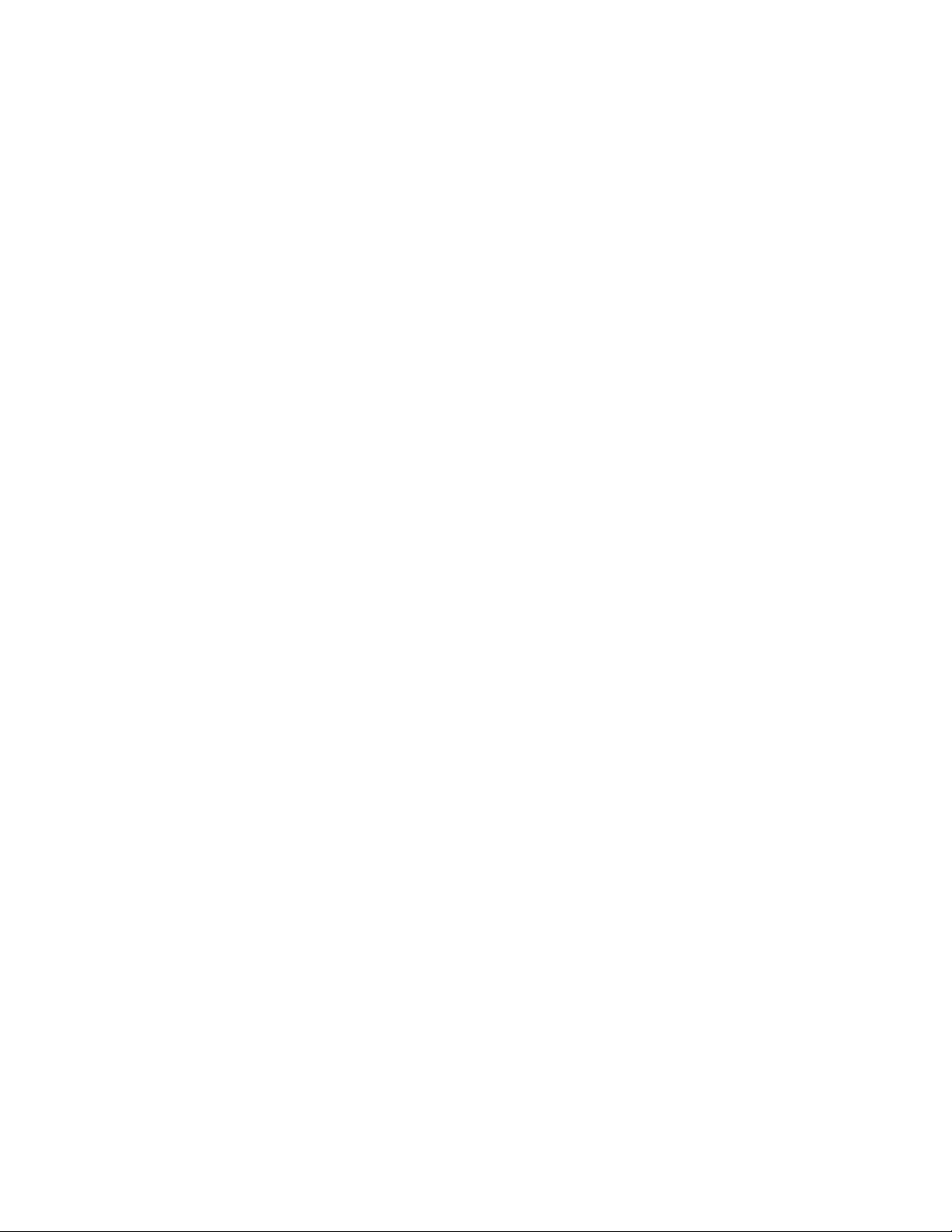
iv Compaq StorageWorks Fibre Channel - Handbuch zur Fehlerbeseitigung
Einführung Fortsetzung
Austauschen von Komponenten im sekundären Speichersystem...........................1-20
Ersetzen des Fibre Channel Host Bus Adapters..............................................1-20
Austauschen eines GBIC.................................................................................1-21
Austauschen eines Storage Hub 12-Port .........................................................1-21
Austauschen eines Fibre Channel Tape Controllers........................................1-22
Kapitel 2
Dienstprogramm Fibre Channel Fault Isolation
Installieren des Dienstprogramms ............................................................................2-1
Ausführen des Dienstprogramms .............................................................................2-1
Programmanzeigen...................................................................................................2-2
Anzeige eines Fibre Channel Tape Controllers.................................................2-3
Anzeigen eines Loop-Fehler-Histogramms.......................................................2-4
Anzeige eines FC-AL mit fehlendem Fibre Channel Tape Controller..............2-5
Anzeige eines nicht initialisierten Fibre Channel Arbitrated Loop ...................2-6
Informationen und Aktualisierungen.................................................................2-6
Kapitel 3
Diagnose
Compaq Fibre Channel Diagnostics für Windows CE.............................................3-1
Compaq Fibre Channel Diagnostics für Windows 95/98.........................................3-1
Compaq Fibre Channel Backup Diagnostics für Windows NT................................3-2
Installieren von Compaq Fibre Channel Diagnostics für Windows CE ...................3-3
Installieren von Compaq Fibre Channel Diagnostics für Windows 95/98 ...............3-4
Installieren von Compaq Fibre Channel Backup Diagnostics für Windows NT......3-4
Kapitel 4
Ablaufdiagramme zur Fehlerbeseitigung - StorageWorks RAID
Array 4000 und 4100
Überblick über die Ablaufdiagramme zur Fehlerbeseitigung...................................4-2
Prüfen des Systembetriebs........................................................................................4-4
Feststellen einer fehlerhaften Verbindung................................................................4-6
Einige Fibre Channel Array Controller werden erkannt...........................................4-7
Visuelle und physische Prüfung des FC-AL...........................................................4-10
Prüfen der Verbindung zwischen dem Storage Hub und Fibre Channel
Array Controller .....................................................................................................4-12
Überprüfen der Verbindung zwischen dem Storage Hub und dem
Fibre Channel Host Bus Adapter............................................................................4-15
Fibre Channel Loopback-Test................................................................................4-17
Kapitel 5
Ablaufdiagramme zur Fehlerbeseitigung im sekundären
Speichersystem
Überblick über die Ablaufdiagramme zur Fehlerbeseitigung...................................5-2
Überprüfen des FC-AL-Betriebs..............................................................................5-4
Erkennen einer fehlerhaften Verbindung..................................................................5-6
Einige Fibre Channel Tape Controller werden erkannt............................................5-7
Visuelle und physische Prüfung des FC-AL.............................................................5-9
Überprüfen der Verbindung zwischen Storage Hub 12-Port und dem Fibre
Channel Host Bus Adapter.....................................................................................5-11
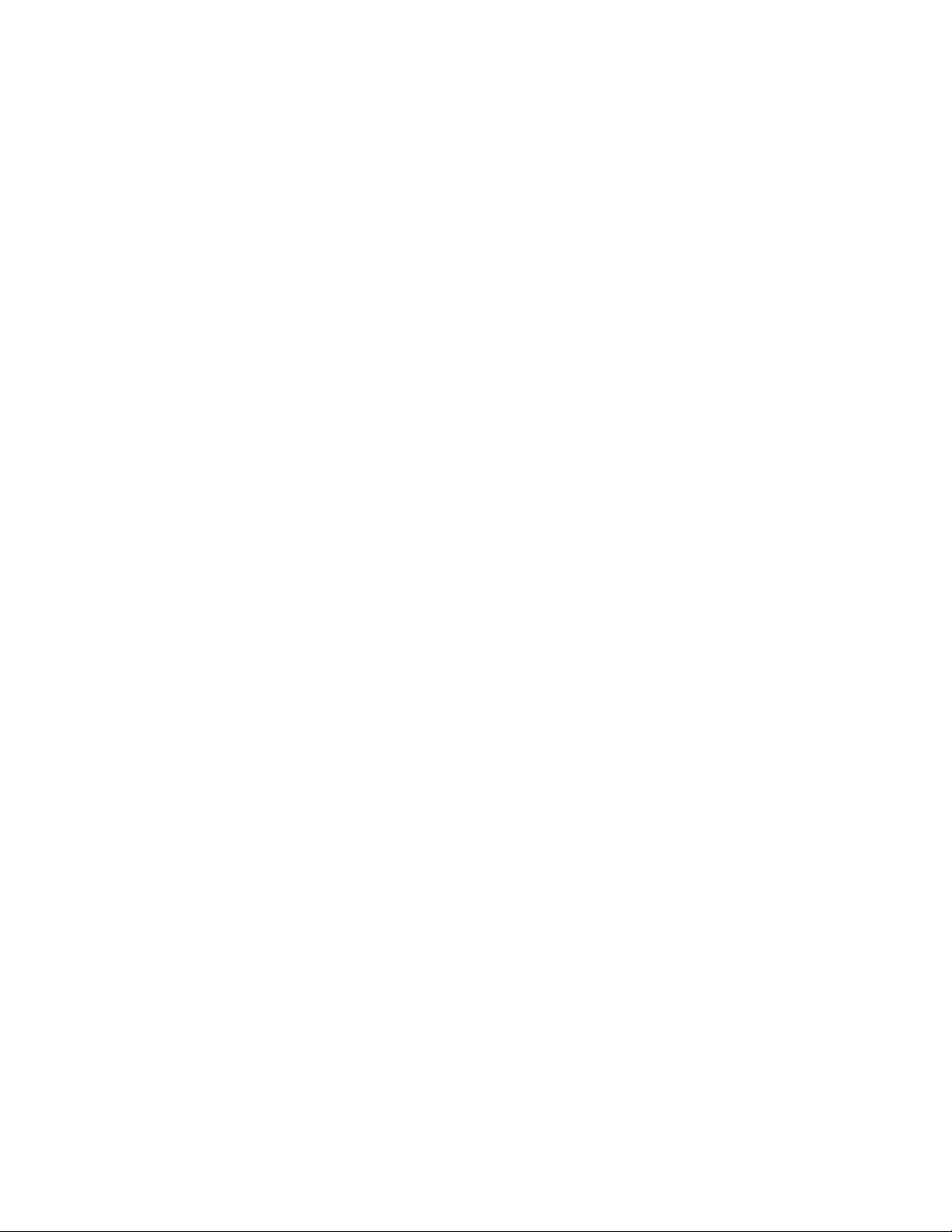
Ablaufdiagramme zur Fehlerbeseitigung im sekundären
Speichersystem Fortsetzung
Prüfen der Verbindung zwischen Storage Hub 12-Port und dem Fibre
Channel Tape Controller ........................................................................................5-13
Anhang A
LED-Anzeigen des primären und des sekundären
Speichersystems
Fibre Channel Host Bus Adapter.............................................................................A-1
RA4000 Controller..................................................................................................A-2
Storage Hub 7-Port..................................................................................................A-3
Storage Hub 12-Port................................................................................................A-4
Fibre Channel Tape Controller................................................................................A-6
Fibre Channel Tape Controller II ............................................................................A-7
Anhang B
Hinweise zur Reinigung von GBICs und Fibre Channel-Kabelsteckern
Index
Inhalt v
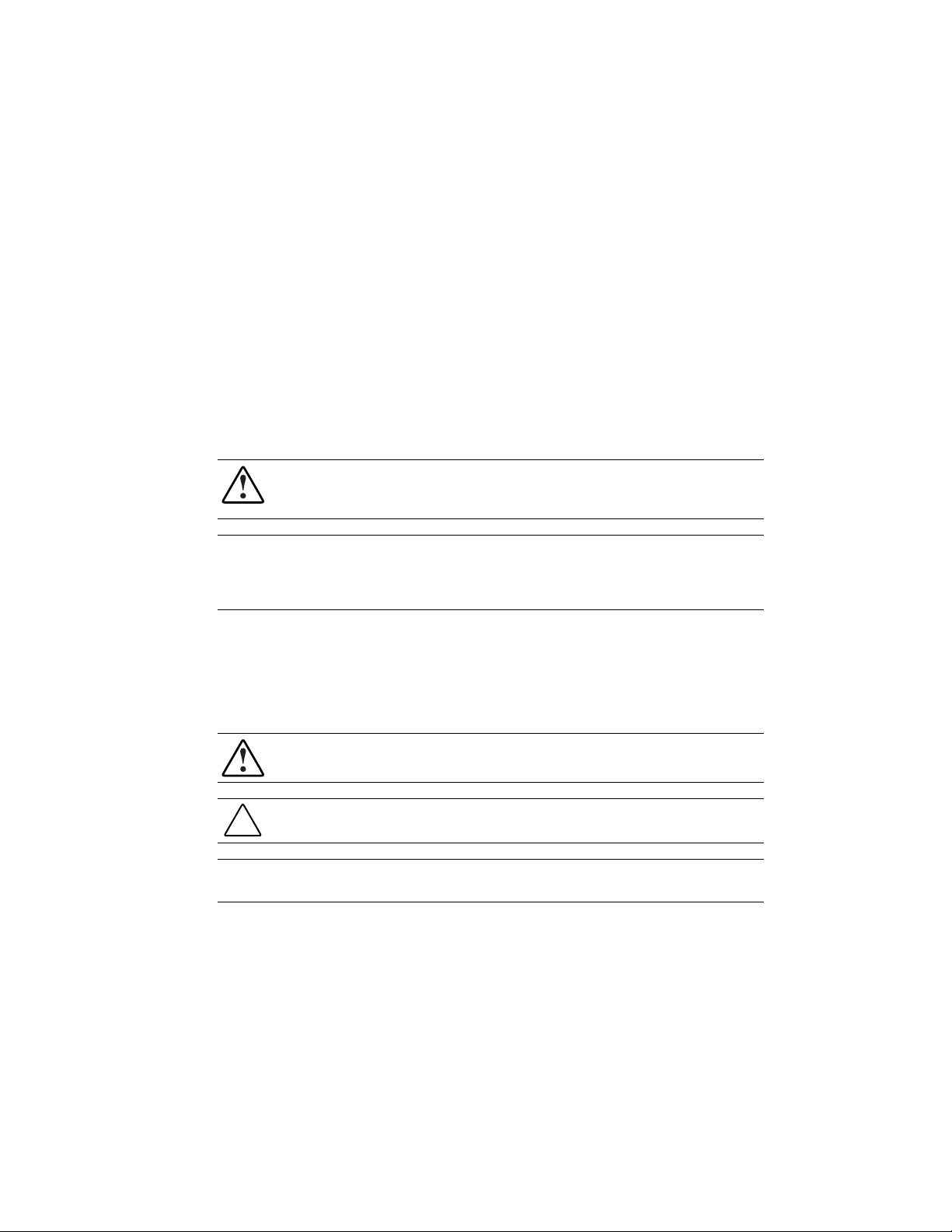
Dieses Benutzerhandbuch enthält schrittweise Installationsanleitungen sowie Informationen
über Betrieb, Fehlerbeseitigung und zukünftige Aktualisierungen.
WICHTIG: Die Installation von Optionen sowie die regelmäßigen Wartungsarbeiten dürfen nur von
qualifizierten Computertechnikern durchgeführt werden, die mit den Verfahren, Sicherheitsmaßnahmen
und Gefahren vertraut sind, die bei der Arbeit an Geräten mit gefährlichen Spannungen beachtet werden
müssen.
Symbole im Text
Einführung
VORSICHT: Um Verletzungen durch Stromschlag und gefährliche Spannungen zu vermeiden,
sollte dieses Gerät nur von qualifizierten Servicetechnikern repariert werden. Unsachgemäße
Reparaturen können zu gefährlichen Gerätezuständen führen.
Die nachfolgend aufgeführten Symbole können im Text dieses Handbuchs vorkommen. Ihre
Bedeutungen sind nachfolgend beschrieben.
VORSICHT: In dieser Form hervorgehobener Text weist darauf hin, daß die Nichtbeachtung der
Anleitungen zu Verletzungen oder zum Tod führen kann.
ACHTUNG: In dieser Form hervorgehobener Text weist darauf hin, daß die Nichtbeachtung der
Anleitungen zur Beschädigung der Geräte oder zum Verlust von Daten führen kann.
WICHTIG: In dieser Form hervorgehobener Text dient der Verdeutlichung bestimmter Informationen oder
enthält spezielle Anleitungen.
HINWEIS: In dieser Form hervorgehobener Text kennzeichnet Kommentare, Hinweise oder
Zusatzinformationen.
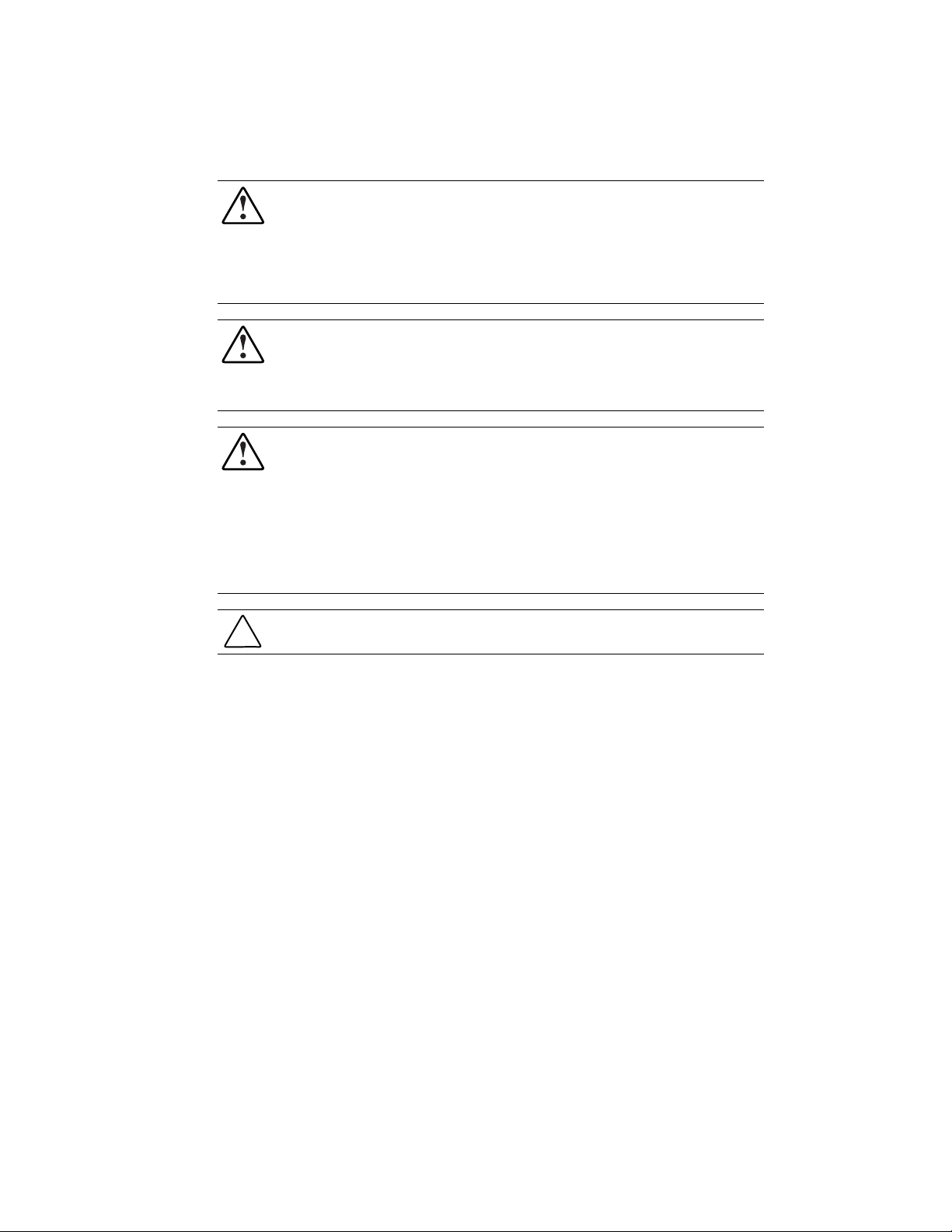
vii Compaq StorageWorks Fibre Channel - Handbuch zur Fehlerbeseitigung
Compaq Hinweise für Techniker
VORSICHT: Das Gerät darf nur von Technikern repariert werden, die von Compaq geschult
wurden. Die Verfahren zur Fehlerbeseitigung und Reparatur sehen Reparaturen nur auf der
Ebene von Bauteilgruppen und Modulen vor. Aufgrund der Komplexität der einzelnen Platinen
und Bauteilgruppen dürfen keine Reparaturversuche auf Komponentenebene oder Änderungen
an Platinen vorgenommen werden. Unsachgemäß durchgeführte Reparaturen stellen ein
Sicherheitsrisiko dar. Falls versucht wird, Komponenten zu ersetzen oder Platinen zu ändern,
erlöschen jegliche Garantieansprüche.
VORSICHT: Um Verletzungen durch Stromschläge oder gefährliche Spannungen zu vermeiden,
sollten Sie keine anderen als die hier beschriebenen Reparaturen vornehmen.. Aufgrund der
Komplexität der einzelnen Platinen und Bauteilgruppen dürfen keine Reparaturversuche auf
Komponentenebene oder Änderungen an Platinen vorgenommen werden. Unsachgemäße
Reparaturen können zu gefährlichen Gerätezuständen führen.
VORSICHT: Beachten Sie die folgenden Hinweise, um Verletzungen durch Stromschlag oder
Beschädigungen der Geräte zu vermeiden:
■ Wenn das System mit mehreren Netzteilen ausgestattet ist, unterbrechen Sie die
Stromversorgung zum System, indem Sie alle Netzstecker aus den Steckdosen ziehen.
■ Deaktivieren Sie keinesfalls den Erdungsleiter am Netzstecker. Der Erdungsleiter erfüllt
eine wichtige Sicherheitsfunktion.
■ Stecken Sie den Netzstecker in eine Steckdose mit Schutzleiter (Erdung), die jederzeit
leicht zugänglich ist.
ACHTUNG: Um die ordnungsgemäße Belüftung des Systems zu gewährleisten, muß vor und
hinter dem Computer ein Freiraum von 30,5 cm eingehalten werden.
Weitere Informationsquellen
Zusätzlich zu diesem Handbuch sind die folgenden Informationsquellen verfügbar:
■ Benutzerdokumentation
■ Compaq Service-Kurzreferenz
■ Service-Schulungshandbücher
■ Compaq Service-Ratgeber und Bulletins
■ Compaq QuickFind
■ Compaq Insight Manager
■ Compaq Download-Einrichtung: Unter der Rufnummer 1-281-518-1418 in den USA
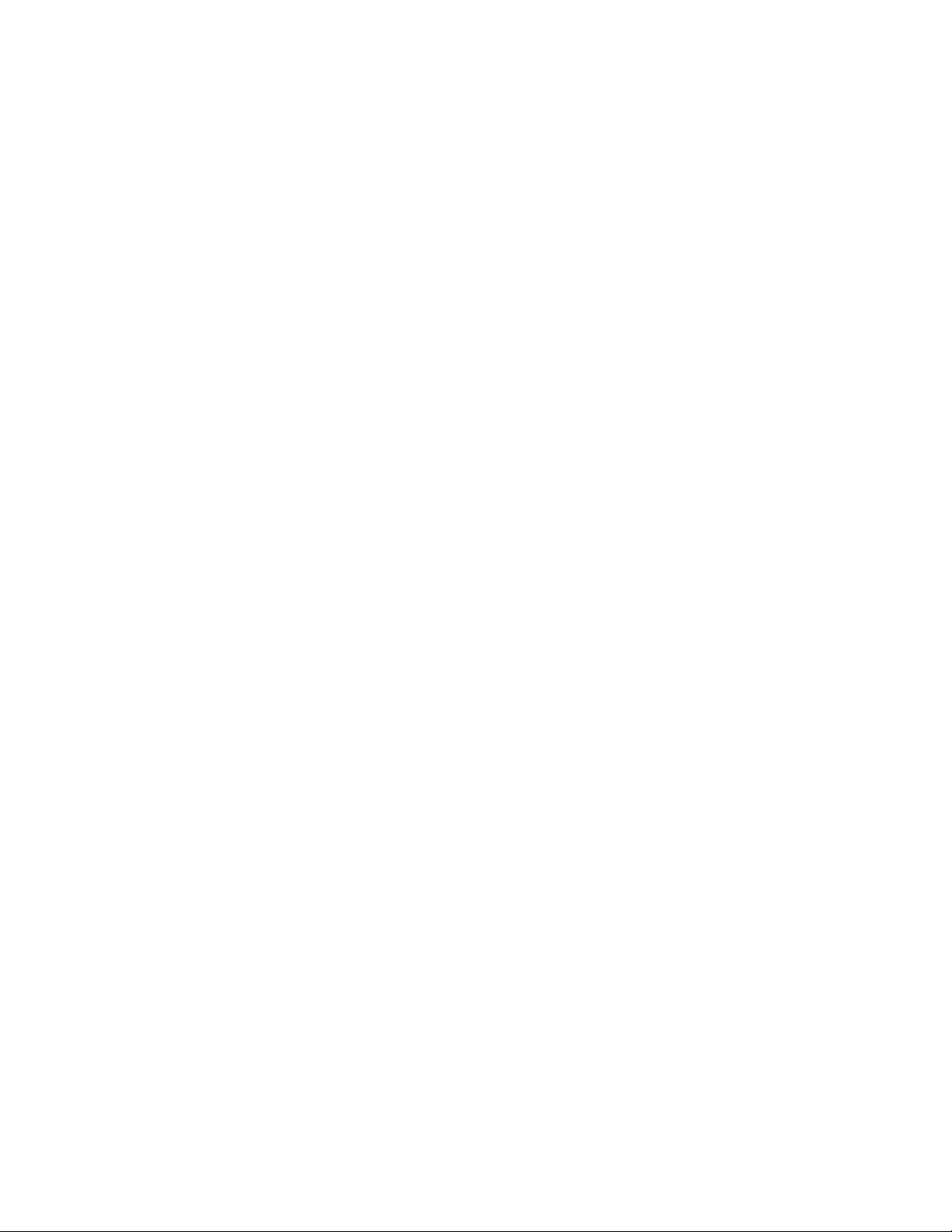
Telefonnummern
Informationen zu einem Compaq Partner in Ihrer Nähe erhalten Sie unter folgender
Rufnummer:
■ Deutschland: 0180/3 22 12 21 (0,18 DM/Min.)
■ USA: 1-800-345-1518
■ Kanada: 1-800-263-5868
Die Technische Kundenunterstützung von Compaq hat die folgenden Rufnummern:
■ Deutschland: 0180/5 21 21 11 (0,24 DM/Min)
■ USA und Kanada: 1-800-386-2172
■ Telefonnummern für technische Unterstützung außerhalb der USA und Kanadas finden
Sie auf der Compaq Web-Site:
Einführung viii
http://www.compaq.com.
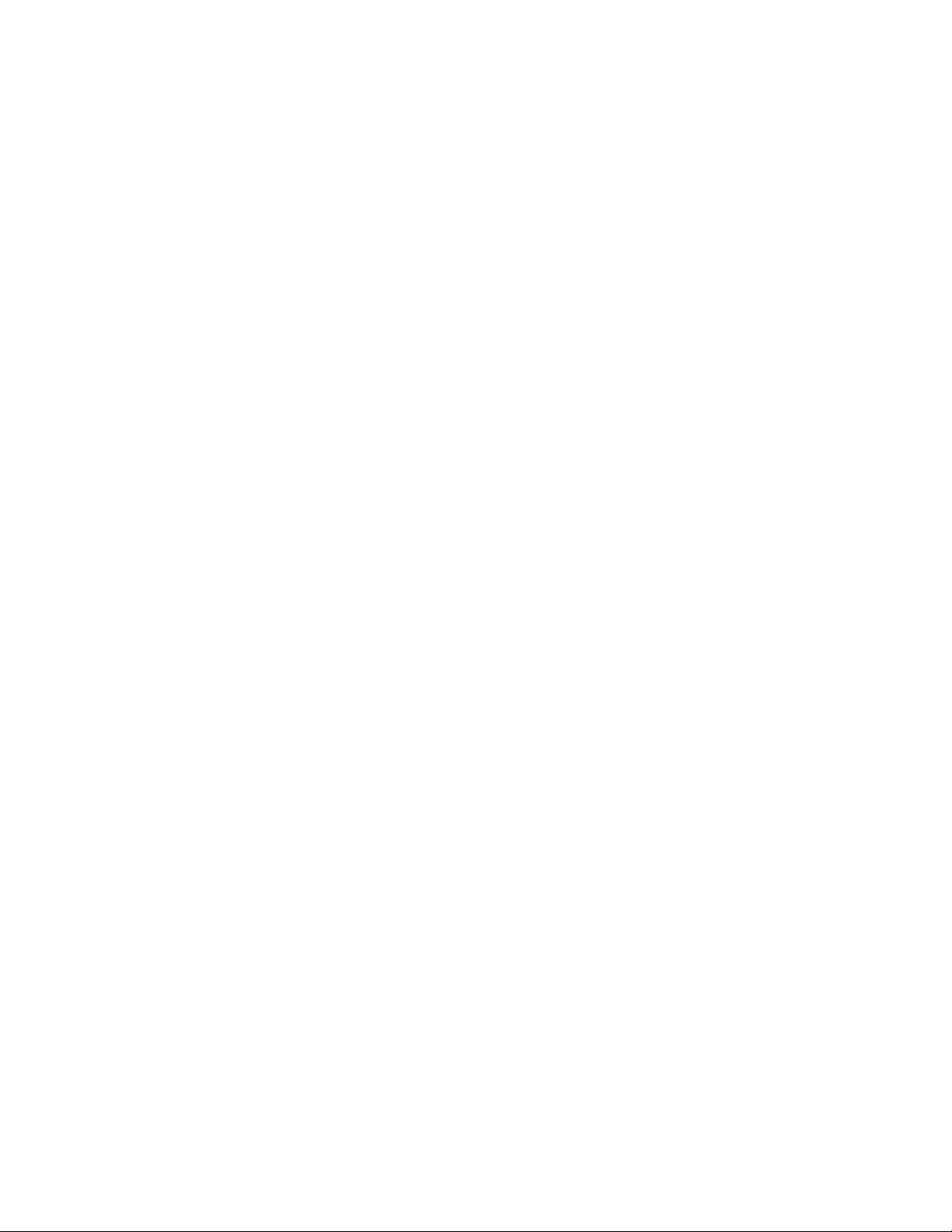
Kapitel 1
Einführung
Das Compaq StorageWorks Fibre Channel - Handbuch zur Fehlerbeseitigung bietet eine
Beschreibung der Compaq StorageWorks RAID Array 4000 und 4100 Komponenten für
primäre und Enterprise Backup Solution Komponenten für sekundäre Speichersysteme. Darüber
hinaus finden Sie in diesem Handbuch eine Beschreibung der Dienstprogramme Compaq Fibre
Channel Fault Isolation und Fibre Channel Diagnostics, sowie detaillierte Ablaufdiagramme, die
Ihnen helfen, Fehlerursachen in einem Fibre Channel Arbitrated Loop (FC-AL) zu bestimmen.
Mit dem Dienstprogramm Compaq Fibre Channel Fault Isolation können Sie Installation und
Betrieb eines neuen oder bereits vorhandenen FC-AL prüfen. Es zeigt alle Geräte an, die
ordnungsgemäß am FC-AL angemeldet sind, und testet diese auf Verbindungsfehler innerhalb
des FC-AL.
Nachdem festgestellt wurde, welche Komponente fehlerhaft ist, finden Sie zusätzliche
Informationen im Installations- oder Benutzerhandbuch der jeweiligen Komponenten.
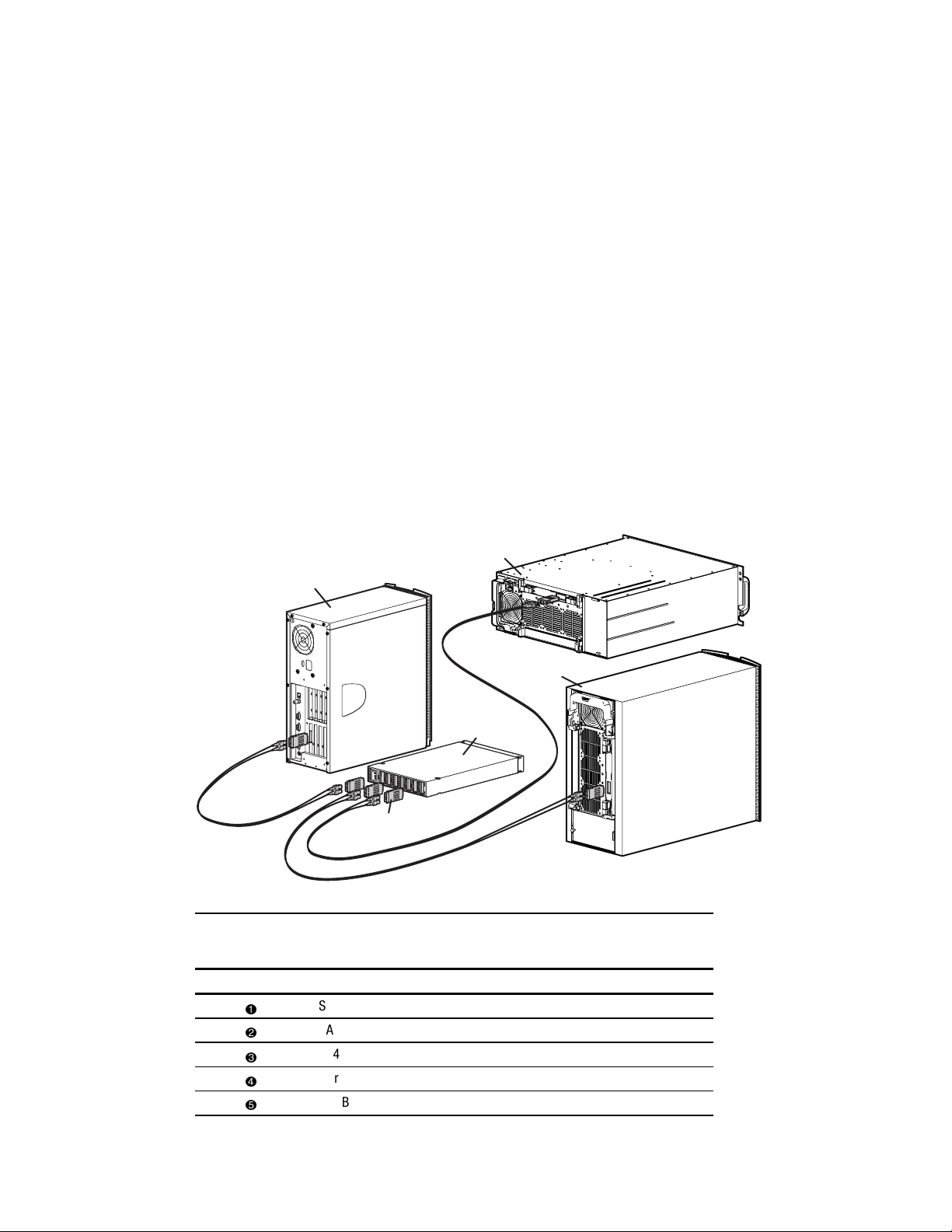
1-2 Compaq StorageWorks Fibre Channel - Handbuch zur Fehlerbeseitigung
Komponenten des Fibre Channel Arbitrated Loop in einem primären Speichersystem
HINWEIS: Die Abbildungen in diesem Handbuch zeigen jeweils RA4000 Komponenten, die
Beschreibungen gelten aber auch für RA4100 Komponenten).
In der Regel umfaßt ein Fibre Channel Arbitrated Loop für ein primäres Speichersystem
folgende Komponenten:
■ 1 bis 8 Fibre Channel Host Bus Adapter (PCI) pro Server
■ Mindestens einen Storage Hub 7-Port oder Storage Hub 12-Port
■ Mindestens einen Compaq RA4000 mit mindestens einem RA4000 Controller und
mehrere Hot-Pluggable-SCSI-Festplatten
■ Zwei Langwellen- oder Kurzwellen-Gigabit-Schnittstellenkonverter-Module (GBIC) pro
Fibre Channel-Kabelverbindung
■ Multimode- oder Singlemode-Fibre Channel-Kabel. Ein Kabel wird jeweils zwischen dem
Storage Hub 7-Port oder Storage Hub 12-Port und einer Komponente im FC-AL
angeschlossen
Fibre Array
(Rack-Modell)
Server
Fibre Array
(Tower-Modell)
Fibre Channel
Storage Hub 7-Port
Gigabit-
Schnittstellenkonverter
Abbildung 1-1. Primäres Compaq Fibre Channel-Speichersystem mit RA4000(s)
Table 1-1
FC-AL-Komponenten in einem primären Speichersystem
Nr. Komponente
Server
RA4000 (Rack-Modell)
RA4000 (Tower-Modell)
Fibre Channel Storage Hub 7-Port
GigaBit-Schnittstellenkonverter
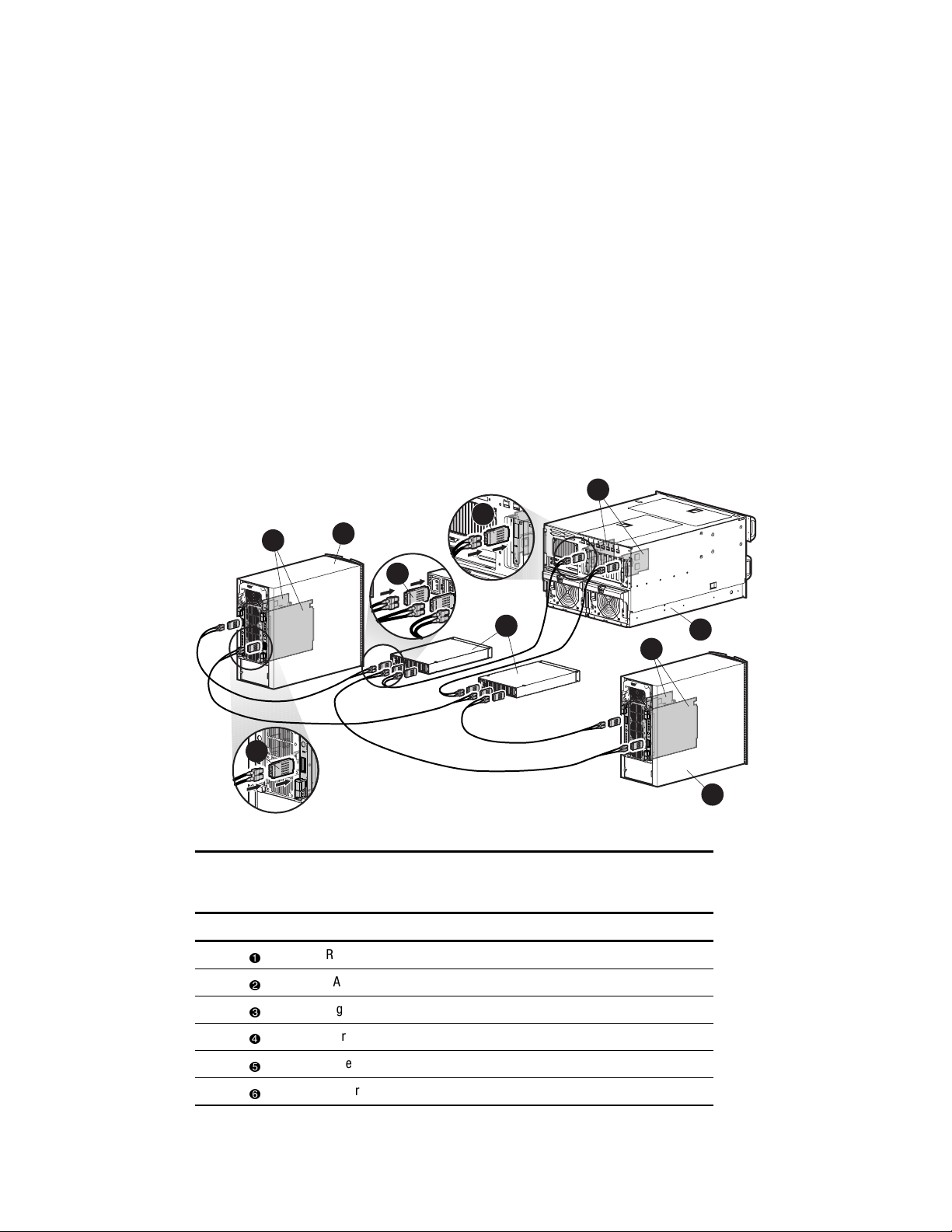
Compaq StorageWorks RAID Array 4000 System mit redundanten Komponenten
Ein Compaq StorageWorks RAID Array 4000 System mit redundanten Komponenten besteht
aus:
■ 2 Fibre Channel Host Bus Adaptern (nur PCI)
■ 2 Storage Hubs (7-Port oder 12-Port)
■ Mindestens einem Compaq RA4000 mit mindestens zwei RA4000 Controllern und
mehreren Hot-Pluggable-SCSI-Festplatten
■ Zwei Langwellen- oder Kurzwellen-Gigabit-Schnittstellenkonverter-Modulen (GBIC) pro
Fibre Channel-Kabelverbindung
■ Multimode- oder Singlemode-Fibre Channel-Kabel. Ein Kabel wird jeweils zwischen dem
Storage Hub 7-Port oder Storage Hub 12-Port und einer Komponente im FC-AL
angeschlossen
4
3
1
2
Einführung 1-3
3
5
3
Abbildung 1-2. Primäres Compaq Fibre Channel Speichersystem mit zwei RA4000(s)
Tabelle 1-2
Primäres Fibre Channel Speichersystem mit zwei RA4000s
Nr. Komponente
RA4000 Controller
RA4000
GigaBit-Schnittstellenkonverter
Fibre Channel Host Bus Adapter
Fibre Channel Storage Hub 7- oder 12-Port
Server
6
1
2

1-4 Compaq StorageWorks Fibre Channel - Handbuch zur Fehlerbeseitigung
Fibre Channel Host Bus Adapter/P
Der Fibre Channel Host Bus Adapter/P wird im Server mit einem lokalen Bus vom Typ
Peripheral Component Interconnect (PCI) installiert. Der Fibre Channel Host Bus Adapter/P
bildet eine Schnittstelle zwischen dem PCI-Bus im Server und dem Fibre Channel Arbitrated
Loop (FC-AL).
Beim PCI-Bus handelt es sich um einen Hochleistungs-32-Bit-Bus mit Multiplex-Adreß- und
Datenleitungen sowie Paritätssignalen. Dadurch steht ein Hochgeschwindigkeitspfad (bis zu
132 Mbyte/s) zwischen Systemplatine und Fibre Channel Host Bus Adapter/P zur Verfügung.
Der Fibre Channel Host Bus Adapter/P ist eine PCI-Bus-Master-Gerät und erfüllt die aktuelle
Spezifikation für PCI Local Bus.
Für den Betrieb des Fibre Channel Host Bus Adapters/P ist vor dem Anschluß des Fibre
Channel-Kabels die Installation eines GigaBit-Schnittstellenkonverters (GBIC) erforderlich.
Abbildung 1-3. Fibre Channel Host Bus Adapter/P
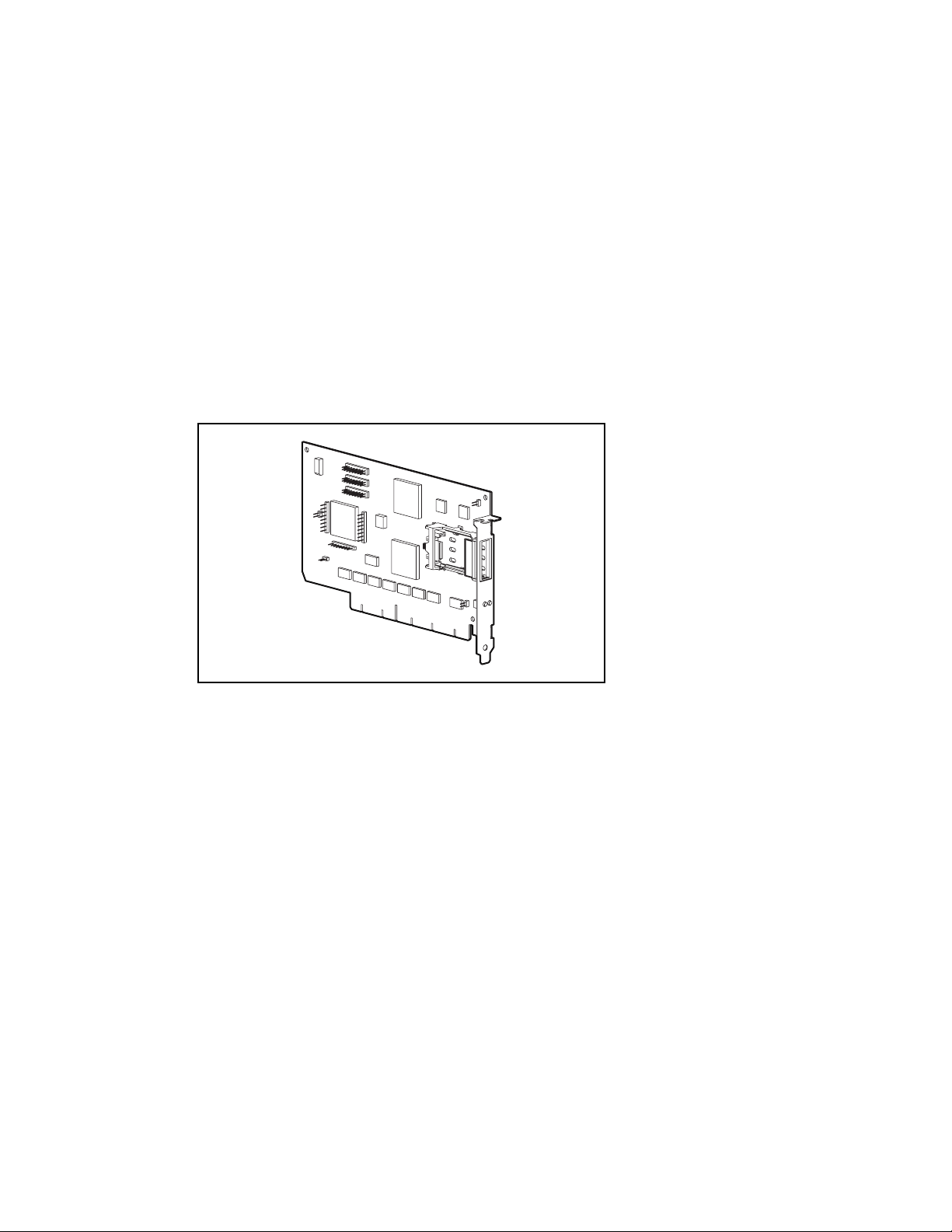
Fibre Channel Host Bus Adapter/E
Der Fibre Channel Host Bus Adapter/E wurde für den Einsatz in einem Server entworfen, der
mit dem EISA-Erweiterungsbus ausgestattet ist. Der vom Betriebssystem und den dedizierten
Gerätetreibern gesteuerte Fibre Channel Host Bus Adapter/E bildet eine Schnittstelle zwischen
dem EISA-Bus im Server und einem Fibre Channel Arbitrated Loop (FC-AL).
Der EISA-Erweiterungsbus vereint die von Hochleistungs-32-Bit-Erweiterungsplatinen
geforderten Leistungseigenschaften mit der Kompatibilität zu bereits vorhandenen 8- und 16Bit-ISA-Erweiterungsplatinen. Durch die Ausführung von 32-Bit-Blockübertragungen als
Busmaster nutzt der Fibre Channel Host Bus Adapter/E die EISA-Architektur voll aus.
Für den Betrieb des Fibre Channel Host Bus Adapters/E ist vor dem Anschluß des Fibre
Channel-Kabels die Installation eines GBIC-Moduls in der dafür vorgesehenen Anschlußbuchse
erforderlich.
Einführung 1-5
Abbildung 1-4. Fibre Channel Host Bus Adapter/E

1-6 Compaq StorageWorks Fibre Channel - Handbuch zur Fehlerbeseitigung
64-Bit/66-MHz Fibre Channel Host-Adapter
Der 64-Bit/66-MHz Fibre Channel Host-Adapter wird ein einem Server mit lokalem PCI-Bus
installiert und stellt die Schnittstelle zwischen dem PCI-Bus im Server und den über Fibre
Channel angeschlossenen externen Speichersystemen dar.
Die Schnittstelle des 64-Bit/66-MHz Fibre Channel Host-Adapters zum Server ist der PCI-Bus.
Der PCI-Bus ist ein leistungsfähiger 64-Bit/66-MHz-Bus mit Multiplex-Adreß- und
Datenleitungen sowie Paritätssignalen. Er ermöglicht eine Hochgeschwindigkeitsverbindung
(bis zu 528 MByte/s) zwischen der Systemplatine und dem Host-Adapter. Der 64-Bit/66-MHz
Fibre Channel Host-Adapter ist ein PCI Busmaster-Gerät gemäß der aktuellen PCISpezifikation.
Für den Betrieb des Host-Adapters ist vor dem Anschluß des Fibre Channel-Kabels die
Installation eines GigaBit-Schnittstellen-Konverters (GBIC) erforderlich. Dieses GBIC-Modul
konvertiert die elektrischen Signale zur Übertragung über das Fibre Channel-Medium in
optische Signale und umgekehrt. Der Fibre Channel-Kabelstecker wird am installierten GBICModul angeschlossen.
Abbildung 1-5. 64-Bit/66-MHz Fibre Channel Host-Adapter
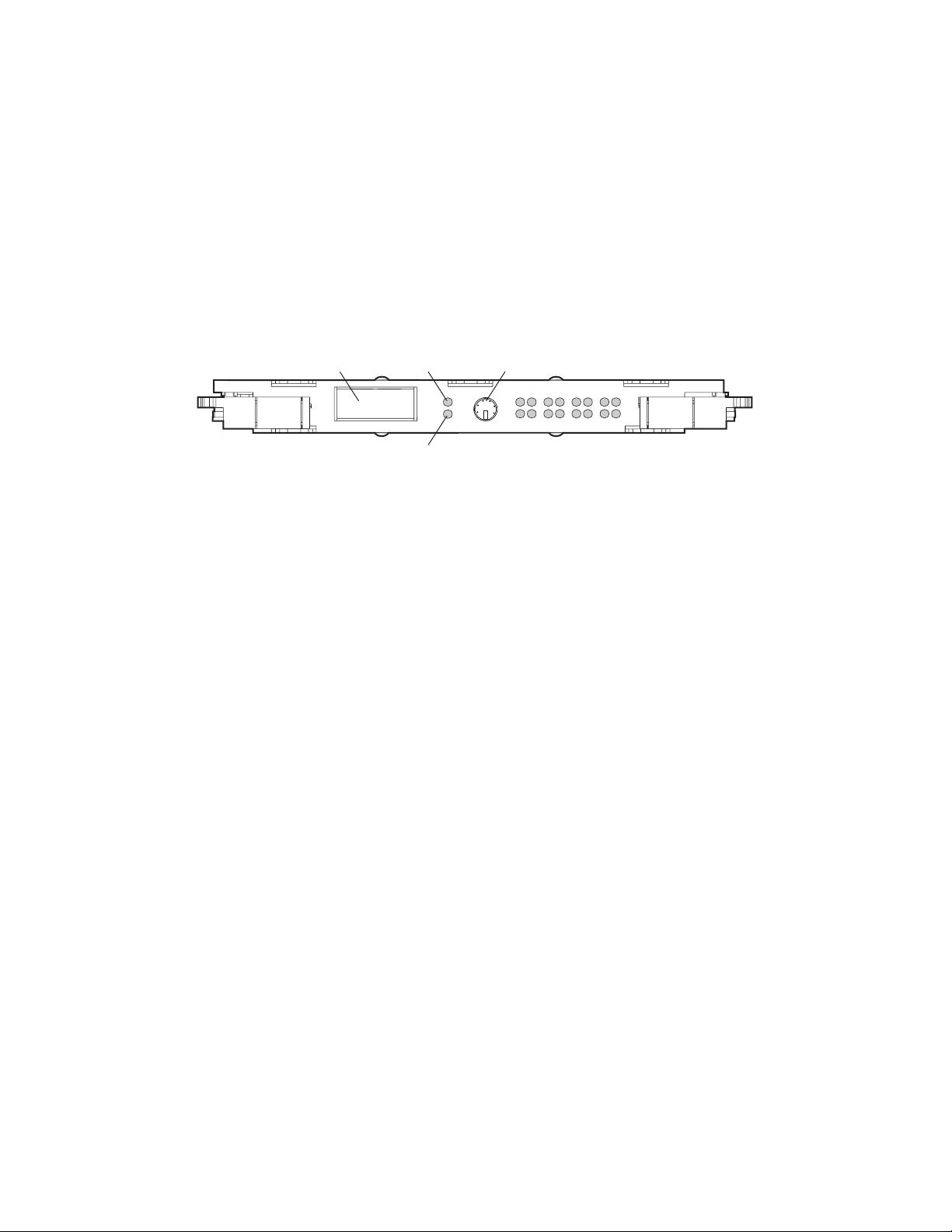
RA4000 Controller
Der RA4000 Controller ist ein Drive Array Controller für die Installation im Compaq
StorageWorks RA4000 oder RA4100. Der RA4000 Controller unterstützt Fast-SCSI-2, FastWide-SCSI-2 oder Wide-Ultra SCIS-3 Hot-Pluggable-Festplattenlaufwerke. Der RA4000 wird
mit einem vorinstallierten RA4000 Controller ausgeliefert. Um eine redundante Konfiguration
zu erhalten, kann ein zweiter RA4000 Controller eingebaut werden. Weitere Informationen zur
Konfiguration finden Sie im Compaq StorageWorks RAID 4000 Benutzerhandbuch
(Teilenummer 340428-041) oder Compaq StorageWorks RAID 4100 Benutzerhandbuch
(Teilenummer146297-041).
Einführung 1-7
GBIC-
Anschlußbuchse
Abbildung 1-6. RA4000 Controller
Sende-LED
Empfangs-LED
Serieller
Debug-Port
15 14 1312 11 10 9 8
76 54 32 10
Leistungsmerkmale
Der RA4000 Controller weist unter anderem die folgenden erweiterten Funktionen auf:
■ Unterstützung der Fehlertoleranzoptionen RAID 0, 1, 4 und 5
■ Fibre Channel-Unterstützung für den Anschluß an den Server
■ Unterstützung für Fast-SCSI-2, Fast-Wide SCSI-2 oder Wide-Ultra SCIS-3 Hot-
Pluggable-Festplattenlaufwerke
■ Online-Kapazitäterweiterung, -Kapazitätserhöhung von Volumen, -RAID-Migration und -
Stripe-Größen-Migration
■ Auswechselbarer, akkugepufferter Array-Beschleuniger, konfigurierbarer 16-MB-
oder 48-MB-Read/Write-Cache mit ECC-Speicher (Error Checking and Correcting =
Fehlerkontrolle und -korrektur), in Verbindung mit einem 16-MB-Read-Cache auf der
Controller-Platine
■ Leistungsüberwachung durch Compaq Insight Manager
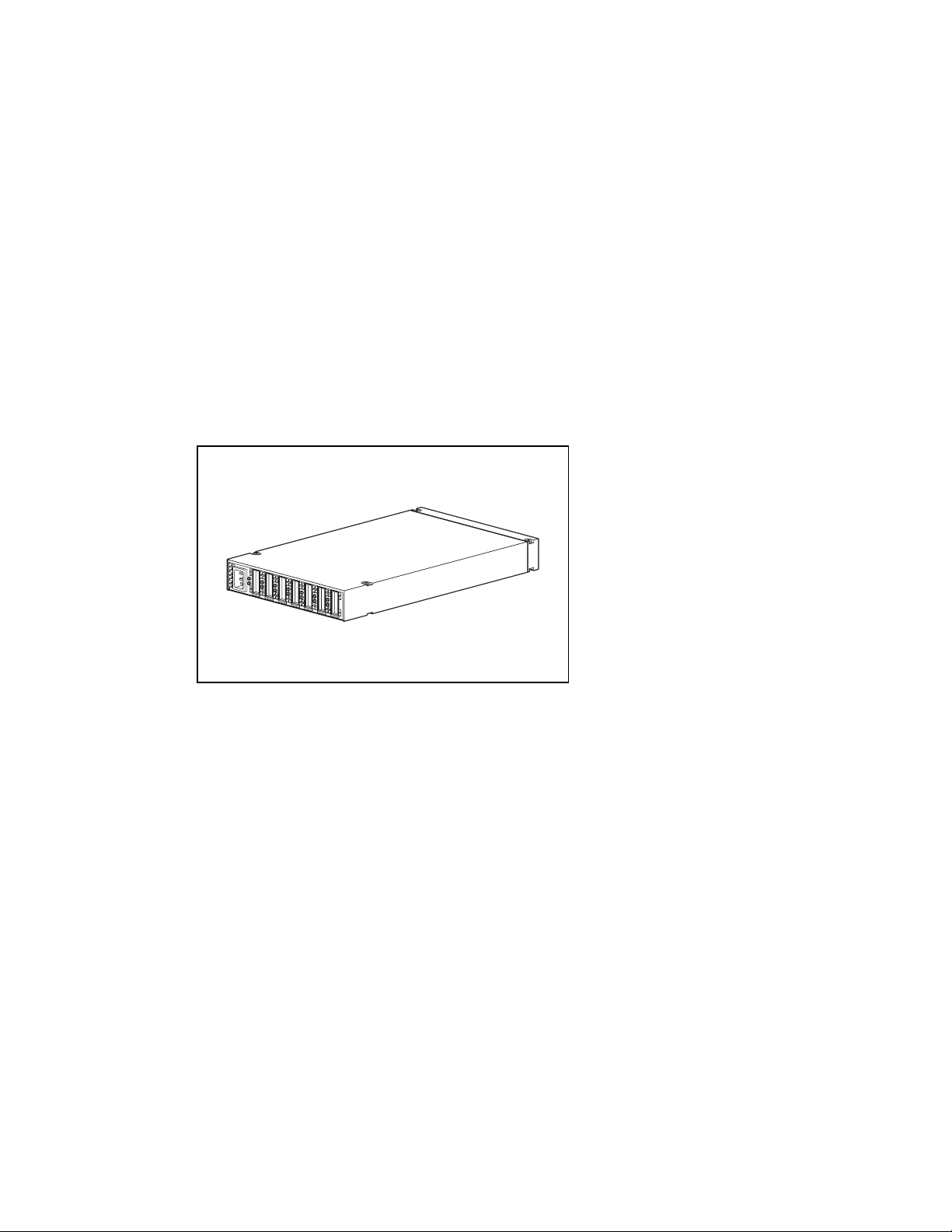
1-8 Compaq StorageWorks Fibre Channel - Handbuch zur Fehlerbeseitigung
■ Automatische Leistungsabstimmung
■ Präventivbenachrichtigung für Fehler bei den Festplattenlaufwerken
■ Array-Konfigurationsprogramm
■ Read-Ahead-Cache
■ Warteschlangenbetrieb für codierte Befehle
■ Mehrere logische Laufwerke pro Drive Array
Storage Hub 7-Port
Der Compaq Fibre Channel Storage Hub 7-Port bildet die zentrale Verbindungseinheit für den
FC-AL. Der Storage Hub 7-Port hat sieben I/O-Ports, die sich an der Rückseite des Geräts
befinden.
Abbildung 1-7. Compaq Fibre Channel Storage Hub 7-Port
Leistungsmerkmale
Der Compaq Storage Hub 7-Port besitzt folgende Leistungsmerkmale:
■ Vielseitigkeit – 7 benutzerkonfigurierbare Medienschnittstellen
■ Systemflexibilität – Hinzufügen oder Ändern der Loops je nach Anforderungen
■ Erweiterbarkeit – Unterstützung von bis zu sechs Speichergeräten pro Fibre Channel
Host Bus Adapter
■ Platzsparende Bauform – benötigt im Rack nur eine Höheneinheit
■ Kompatibilität – entspricht dem ANSI FC-AL-Standard
■ Flexibilität – Freistehende oder im Rack montierte Modelle
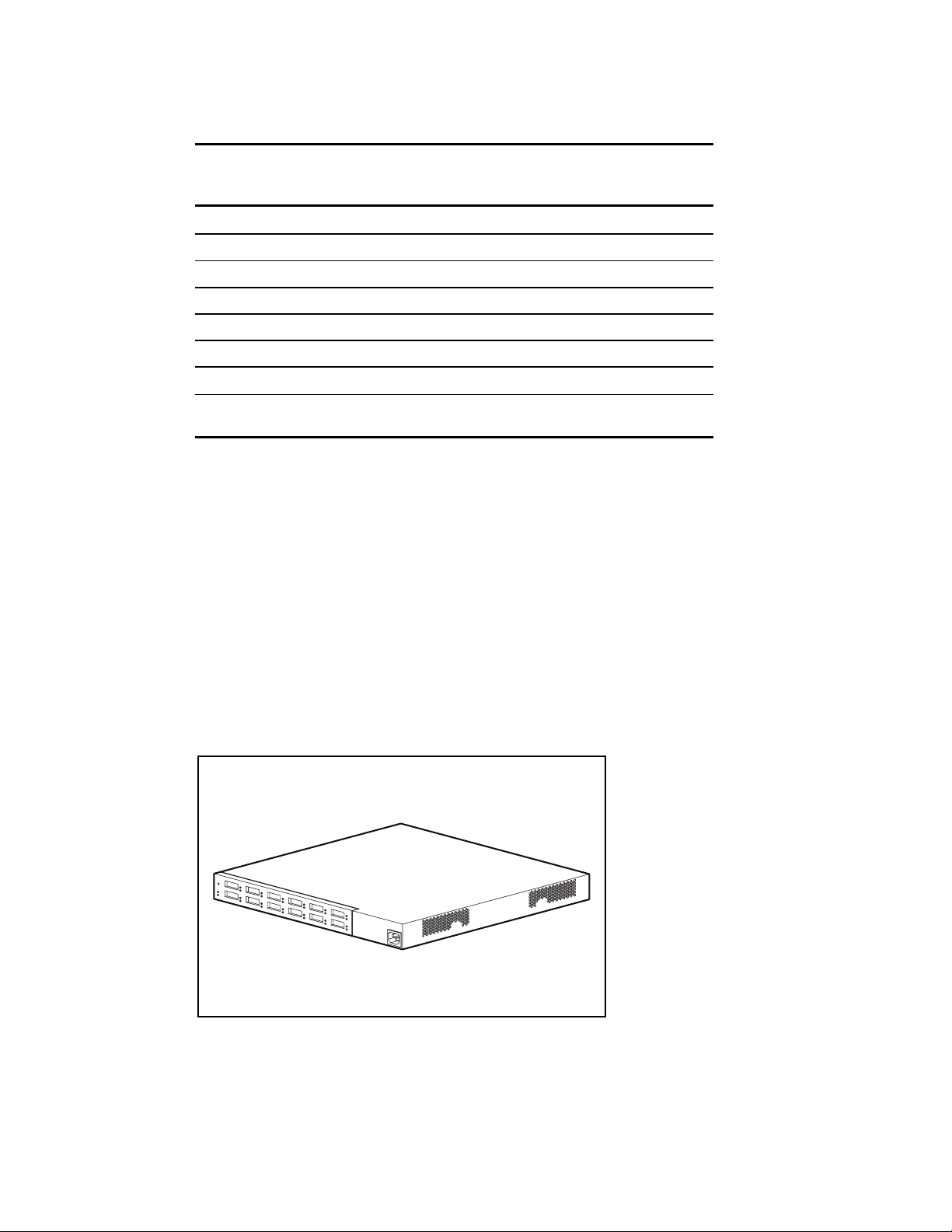
Table 1-3
Spezifikationen der Funktionen
Funktion Wert
Übertragungs-geschwindigkeit 1062,5 MBaud
Datenformat 8 Bit/10 Bit
Anzahl der Ports 7
Wechselstromeingang 100 - 250 V Wechselspannung, 50 - 60 Hz
Leistungsaufnahme <25 Watt (alle Ports unbelegt)
Einführung 1-9
Temperatur
Luftfeuchtigkeit Bei Betrieb: 5 % bis 95 %, nicht
Storage Hub 12-Port
Der Storage Hub 12-Port sorgt für die ständige Überwachung und die automatische
Konfiguration von Geräten, die dem FC-AL hinzugefügt oder von diesem entfernt werden.
Das Hinzufügen von zulässigen FC-AL-Knotenrechnern wird zu einem einfachen Plug & PlayVorgang. Werden fehlende oder außer Funktion gesetzte FC-AL-Knotenrechner entdeckt,
werden die Daten automatisch an den nächsten funktionierenden Port und den nächsten
Knotenrechner im FC-AL weitergeleitet.
Der Storage Hub 12-Port ist für die durchlaufenden Daten transparent. Es werden keine FC-ALAdressen verbraucht. Die intelligente Signalerkennung bewirkt, daß nur gültige Fibre ChannelGeräte an den FC-AL angeschlossen werden. Wenn Geräte zum FC-AL hinzugefügt werden,
testet der Storage Hub 12-Port automatisch das neue Gerät und akzeptiert es im FC-AL.
Fehlerhafte Geräte werden vom Storage Hub 12-Port nicht akzeptiert. Die dynamische
Knotenadressierung hält die FC-AL-Integrität aufrecht.
Bei Betrieb: 0 °C bis 50 °C
kondensierend
Abbildung 1-8. Compaq Fibre Channel Storage Hub 12-Port
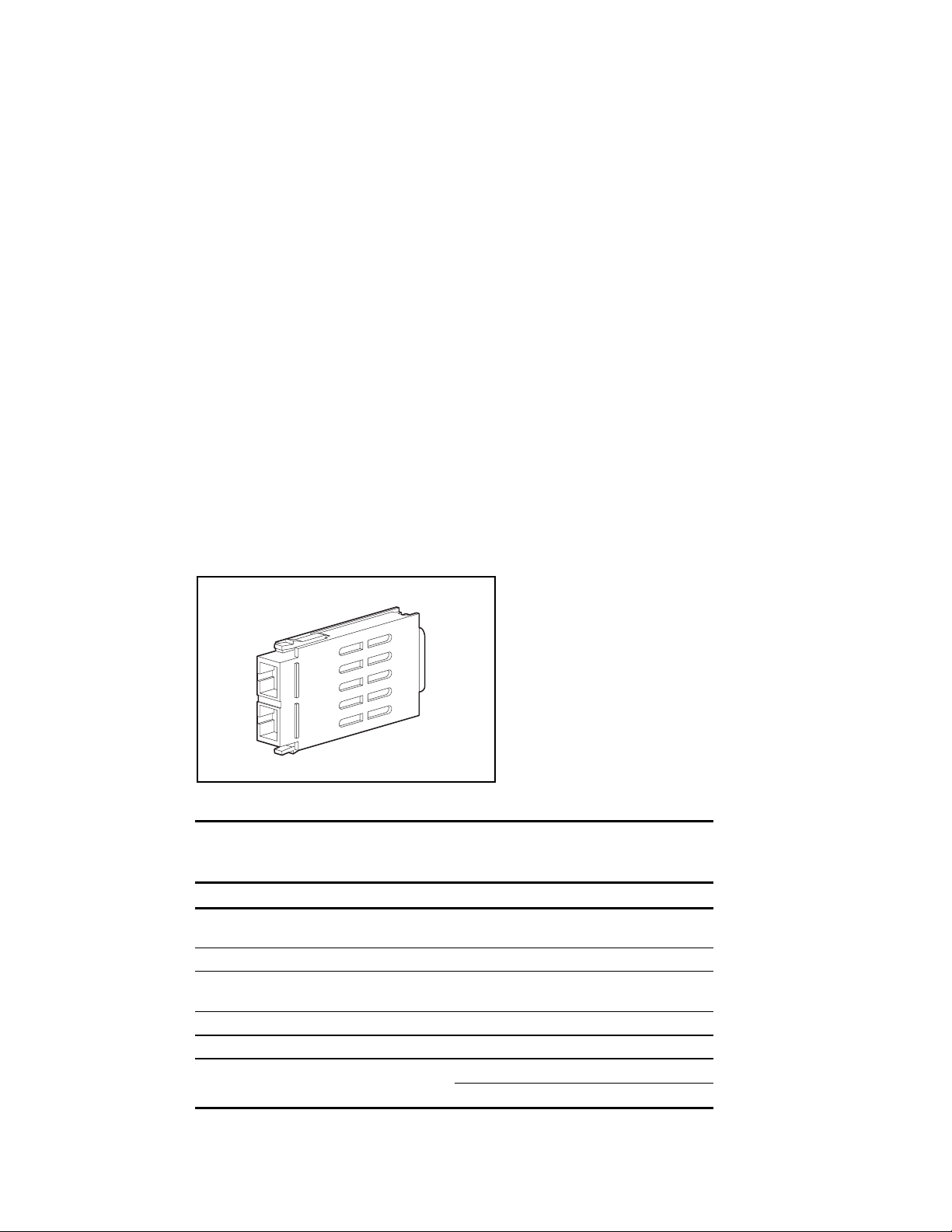
1-10 Compaq StorageWorks Fibre Channel - Handbuch zur Fehlerbeseitigung
Leistungsmerkmale
■ Erweiterbarkeit und Systemleistung – Unterstützung von 12 Gigabit-
Schnittstellenkonverter-Modulen
■ Flexibilität – Konformität zum ANSI FC-AL-Standard
■ Intelligente Port-Steuerung – Ermöglicht Mehrfach-Datenprüfungen ohne Beeinflussung
der Systemleistung
■ Einfache Bedienung – Port-Bypass-Schaltung für flexible Konfiguration. Vereinfachte,
zentrale Kabelführung
Kurzwellen- (SW) GigaBit-Schnittstellenkonverter-Modul (GBIC)
Das Kurzwellen-GBIC-Modul wandelt elektrische Signale zur Übertragung über den FC-AL in
serielle optische Signale und umgekehrt um. Der Fibre Channel-Kabelstecker wird am
installierten GBIC-Modul angeschlossen.
Ein Kurzwellen-GBIC-Modul kann im FC-AL an folgenden Stellen eingesetzt werden:
■ Am Fibre Channel Host Bus Adapter/E oder Fibre Channel Host Bus Adapter/P
■ Am RA4000 Controller
■ An jedem Port-Stecker im Storage Hub 7-Port oder Storage Hub 12-Port
Abbildung 1-9. GBIC SW-Modul
Table 1-4
GBIC-SW Modul – Technische Daten
Funktion Beschreibung
Normerfüllung
Baud-Rate 1062,5 MBaud
Kurzwellen-Glasfaserkabel
Laser 780 nm (ohne OFC)
Optische Verbindungs-schnittstelle Dual SC
Entfernung
Fibre Channel FC-PH-2 mit Option für
physikalische Layer 100-M5-SN-1
50 µm Durchmesser (empfohlen) oder
62,5 µm
50 µm – 2 bis 500 m
62.5 µm – 2 bis 300 m
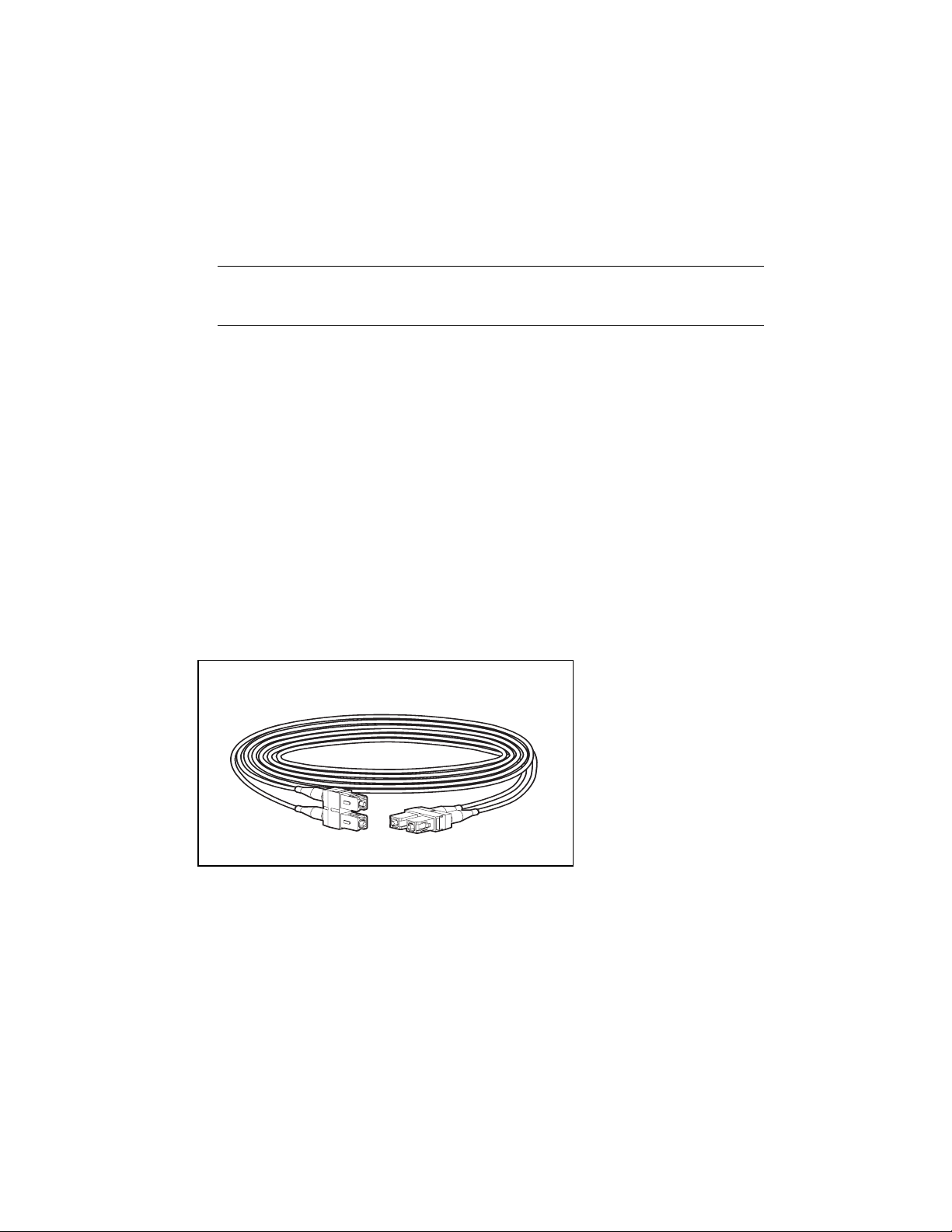
Langwellen (LW) GigaBit-Schnittstellenkonverter-Modul (GBIC)
Der Anschluß der Langwellen-GBIC-Module an den Server muß über ein Singlemode-Fibre
Channel-Kabel erfolgen. Im Lieferumfang dieses Kits ist nur ein Fibre Channel-Testkabel
enthalten. Eine Liste von Fibre Channel-Kabelherstellern finden Sie unter der folgenden WebSite-Adresse:
WICHTIG: Zur Gewährleistung der Produktintegrität empfiehlt Compaq ein 9/125 µm-Singlemode-Fibre
Channel-Kabel gemäß Bellcore GR409. Das Kabel muß an jedem Ende SC-Duplex-Stecker besitzen, die
kompatibel mit NNT-SC, Bellcore 326 sowie IEC-874-19 sind.
http://www.compaq.com/fibrechannel.
Kabel-Options-Kits zu Fibre Channel
Im Lieferumfang der Fibre Channel Host Bus Adapter Options-Kits und der RA4000 Kits sind
Multimode Fibre Channel-Kabel enthalten.
Sie können aus fünf Multimode Fibre Channel-Kabel Options-Kits auswählen, falls in Ihrer
Konfiguration unterschiedliche Kabellängen benötigt werden. In jedem Kabel-Options-Kit ist
ein Fibre Channel-Kabel mit Steckern enthalten. Folgende Options-Kits sind erhältlich:
■ Multimode-Fibre Channel-Kabel, 2 Meter – Options-Kit Nr. 234457-B21
Einführung 1-11
■ Multimode-Fibre Channel-Kabel, 5 Meter – Options-Kit Nr. 234457-B22
■ Multimode-Fibre Channel-Kabel, 15 Meter – Options-Kit Nr. 234457-B23
■ Multimode-Fibre Channel-Kabel, 30 Meter – Options-Kit Nr. 234457-B24
■ Multimode-Fibre Channel-Kabel, 50 Meter – Options-Kit Nr. 234457-B25
Abbildung 1-10. Channel-Kabel mit Steckern
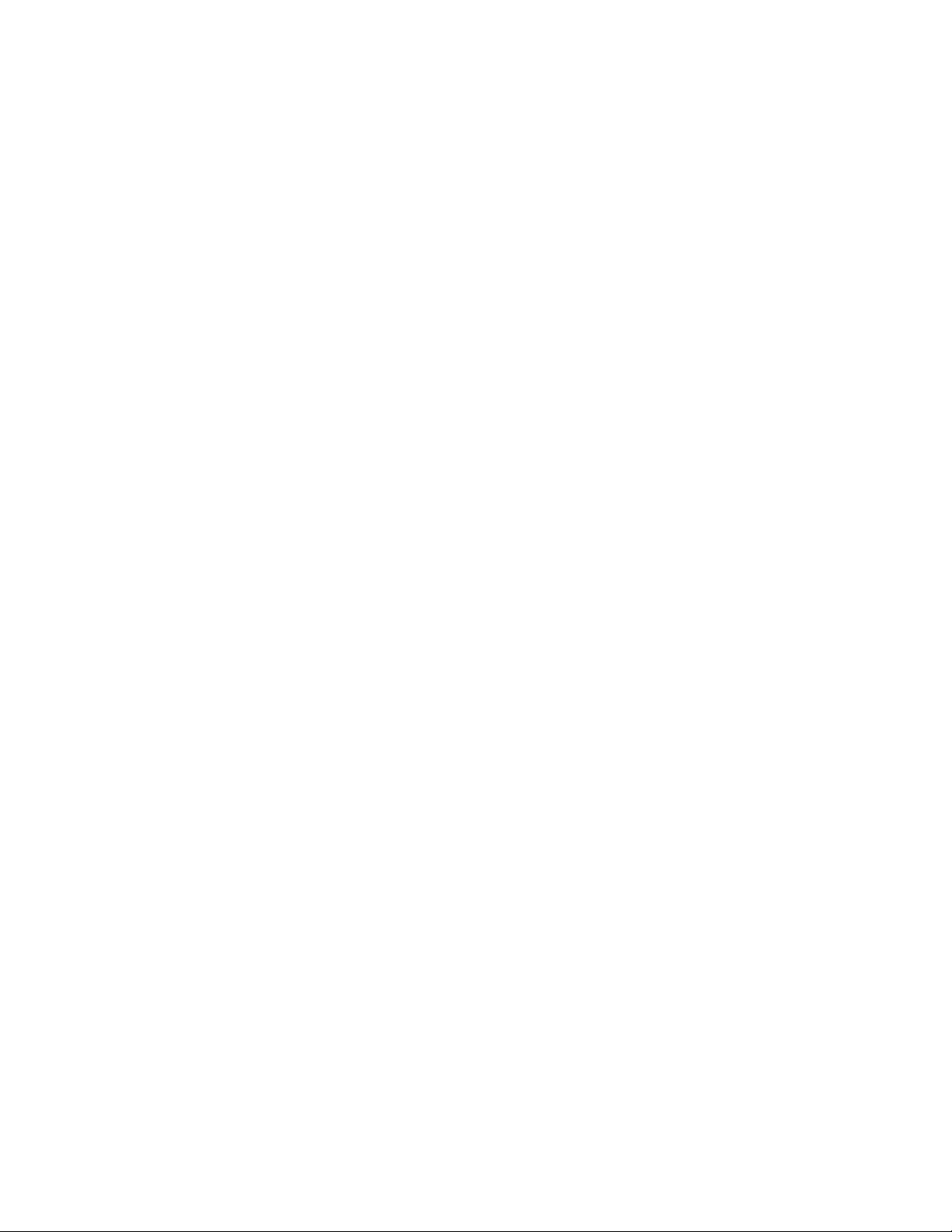
1-12 Compaq StorageWorks Fibre Channel - Handbuch zur Fehlerbeseitigung
Austauschen von Komponenten in einem primären Speichersystem
In diesem Abschnitt werden die Schritte erläutert, die erforderlich sind, um FC-ALKomponenten in einem StorageWorks RAID Array 4000 oder 4100 Speichersystem
auszutauschen. Weitere Informationen finden Sie im Compaq StorageWorks Fibre Channel
Host Bus Adapter Installationshandbuch und im Compaq StorageWorks RAID 4000
Benutzerhandbuch oder Compaq StorageWorks RAID 4100 Benutzerhandbuch.
Ersetzen des Fibre Channel Host Bus Adapters
Falls ein Fibre Channel Host Bus Adapter in einem PCI-Steckplatz ausfällt, der kein
Hot-Plugging unterstützt:
1. Führen Sie am Server einen normalen Systemabschluß durch.
2. Schalten Sie die an den ausgefallenen Fibre Channel Host Bus Adapter angeschlossenen
RA4000(s) oder RA4100(s) aus.
3. Entfernen Sie den GBIC aus dem ausgefallenen Fibre Channel Host Bus Adapter.
4. Entfernen Sie den ausgefallenen Fibre Channel Host Bus Adapter.
5. Installieren Sie einen neuen Fibre Channel Host Bus Adapter.
6. Installieren Sie den GBIC, der in Schritt 3 ausgebaut wurde, wobei die Kabel
angeschlossen bleiben.
7. Schalten Sie die RA4000(s) oder RA4100(s) ein.
8. Schalten Sie den Server wieder ein.
Falls ein Fibre Channel Host Bus Adapter/P in einem Hot-Plug PCI-Steckplatz ausfällt:
1. Schalten Sie den Hot-Plug PCI-Steckplatz aus.
2. Entfernen Sie das Fibre Channel-Kabel und den GBIC von dem ausgefallenen Fibre
Channel Host Bus Adapter.
3. Entfernen Sie den ausgefallenen Fibre Channel Host Bus Adapter.
4. Installieren Sie den neuen Fibre Channel Host Bus Adapter.
5. Installieren Sie den GBIC und das Fibre Channel-Kabel.
6. Schalten Sie den Hot-Plug PCI-Steckplatz an.
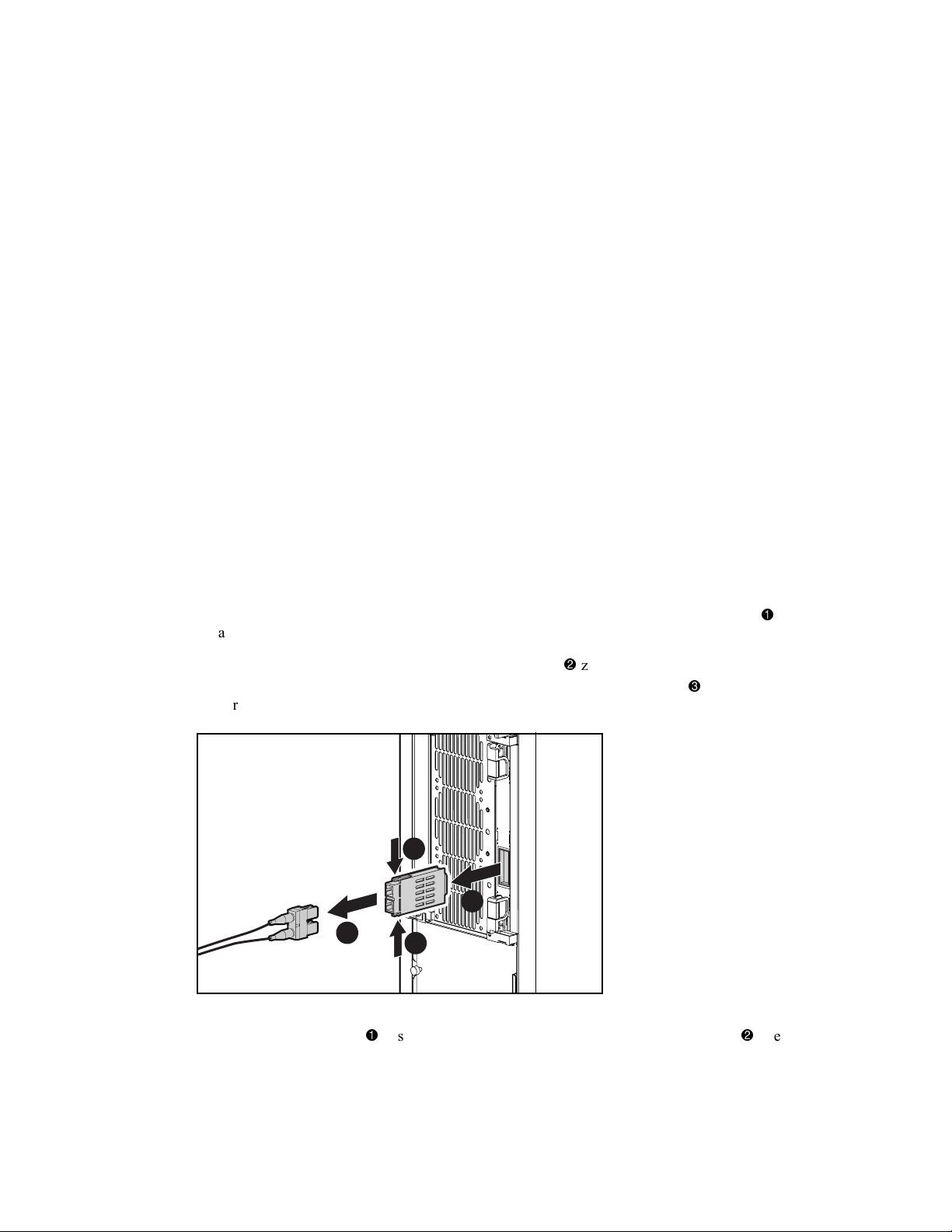
Ersetzen des GBIC
So entfernen Sie ein GBIC-Modul:
1. Ziehen Sie das Fibre Channel-Kabel vom ausgefallenen GBIC ab. Entfernen Sie das
GBIC-Modul vorsichtig aus der Anschlußbuchse am Gerät.
2. Schließen Sie ein GBIC an der Buchse des Geräts an. Es gibt nur eine Möglichkeit, das
GBIC-Modul zu installieren, da das GBIC und die Führungsschienen in der
Anschlußbuchse des Geräts so konstruiert sind, daß das GBIC-Modul nicht falsch
eingesteckt werden kann.
3. Schließen Sie den Stecker des Fibre Channel-Kabels an der Anschlußbuchse des
GBIC-Moduls an. Das GBIC und der Stecker des Fibre Channel-Kabels sind ebenfalls so
konstruiert, daß das Kabel nur auf eine Weise angeschlossen werden kann, um Fehler bei
der Installation zu vermeiden.
Austauschen des RA4000 Controllers ohne redundanten RA4000 Controller
Gehen Sie folgendermaßen vor, wenn ein RA4000 Controller in einem RA4000 Array, das
online ist, ausfällt:
1. Führen Sie am Server einen normalen Systemabschluß durch.
Einführung 1-13
2. Schalten Sie das RA4000 aus.
3. Ziehen Sie alle Netzkabel des RA4000 Arrays ab. Ziehen Sie das Fibre Channel-Kabel
ab, das an den GBIC im ausgefallenen RA4000 Controller angeschlossen ist.
4. Drücken Sie die Klemmen auf beiden Seiten des GBIC
den GBIC ab, indem Sie ihn gerade aus der Buchse am RA4000 Controller
herausziehen.
2
3
1
Abbildung 1-11. Entfernen des Fibre Channel-Kabels und des GBIC
2
zusammen, und ziehen Sie dann
5. Drücken Sie die Riegel zusammen, und schwenken Sie die beiden Auswurfhebel , die
den RA4000 Controller sichern, in geöffnete Stellung.
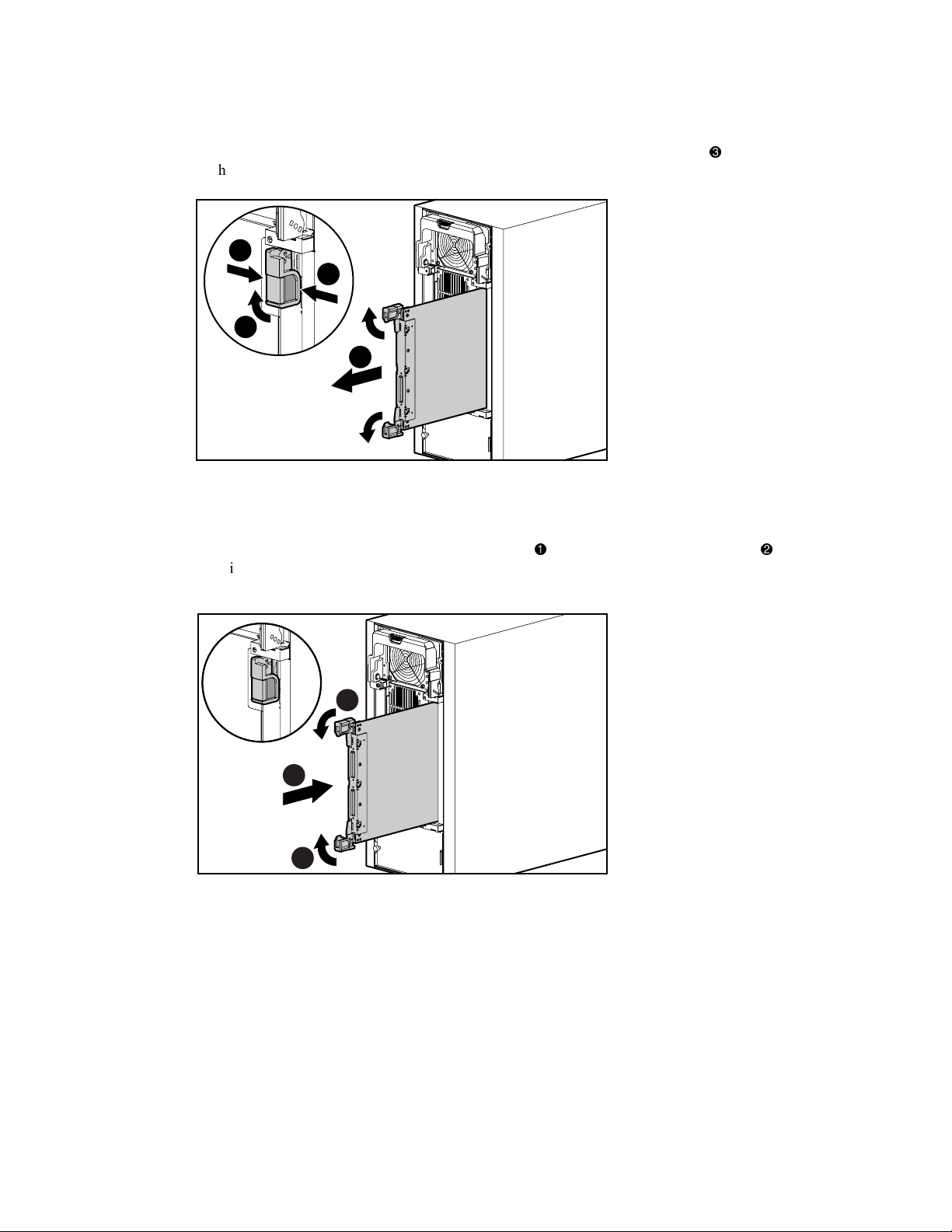
1-14 Compaq StorageWorks Fibre Channel - Handbuch zur Fehlerbeseitigung
6. Entfernen Sie den RA4000 Controller, indem Sie ihn gerade aus dem Gehäuse
herausziehen.
1
1
2
3
Abbildung 1-12. Entfernen des RA4000 Controllers
7. Installieren Sie den als Ersatz vorgesehenen RA4000 Controller, indem Sie ihn in die
Schienen in der Öffnung auf der Rückseite einschieben.
8. Schieben Sie den Controller bis zum Anschlag ein
, und drücken Sie beide Riegel zu .
Die Hebel an den Riegeln müssen hinter den Metallrand der Einschuböffung einhaken.
Dabei wird die Platine in die richtige Position gebracht und fixiert.
2
1
2
Abbildung 1-13. Installieren des RA4000 Controllers
9. Setzen Sie das GBIC-Modul wieder ein, und schließen Sie das Fibre Channel-Kabel an.
10. Schließen Sie die Netzkabel wieder an.
11. Schalten Sie das RA4000 Array ein. Schalten.
12. Sie die Server ein.
Die LED für die Fehleranzeige an der Frontabdeckung des RA4000 sollte jetzt grün leuchten,
um anzuzeigen, daß das System voll funktionsfähig ist.
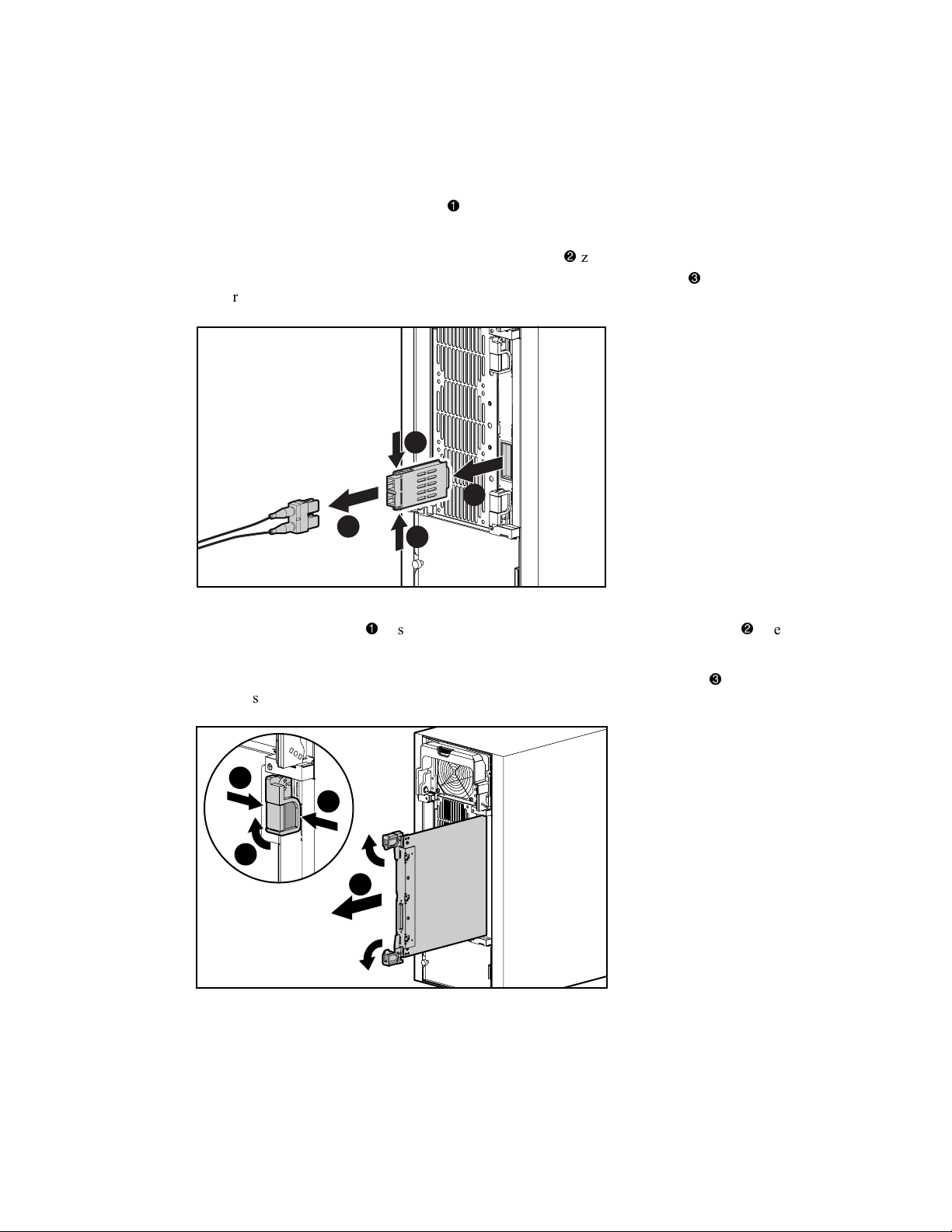
Austauschen des RA4000 Controllers bei redundantem RA4000 Controller
1. Ziehen Sie das Fibre Channel-Kabel ab, das an den GBIC im ausgefallenen RA4000
Controller angeschlossen ist.
Einführung 1-15
2. Drücken Sie die Klemmen auf beiden Seiten des GBIC
den GBIC ab, indem Sie ihn gerade aus der Buchse am RA4000 Controller
zusammen, und ziehen Sie dann
herausziehen.
2
3
1
Abbildung 1-14. Entfernen des Fibre Channel-Kabels und des GBIC
2
3. Drücken Sie die Riegel zusammen, und schwenken Sie die beiden Auswurfhebel , die
den RA4000 Controller sichern, in geöffnete Stellung.
4. Entfernen Sie den RA4000 Controller, indem Sie ihn gerade aus dem Gehäuse
herausziehen.
1
1
2
3
Abbildung 1-15. Entfernen des RA4000 Controllers
5. Installieren Sie den als Ersatz vorgesehenen RA4000 Controller, indem Sie ihn in die
Schienen in der Öffnung auf der Rückseite einschieben.
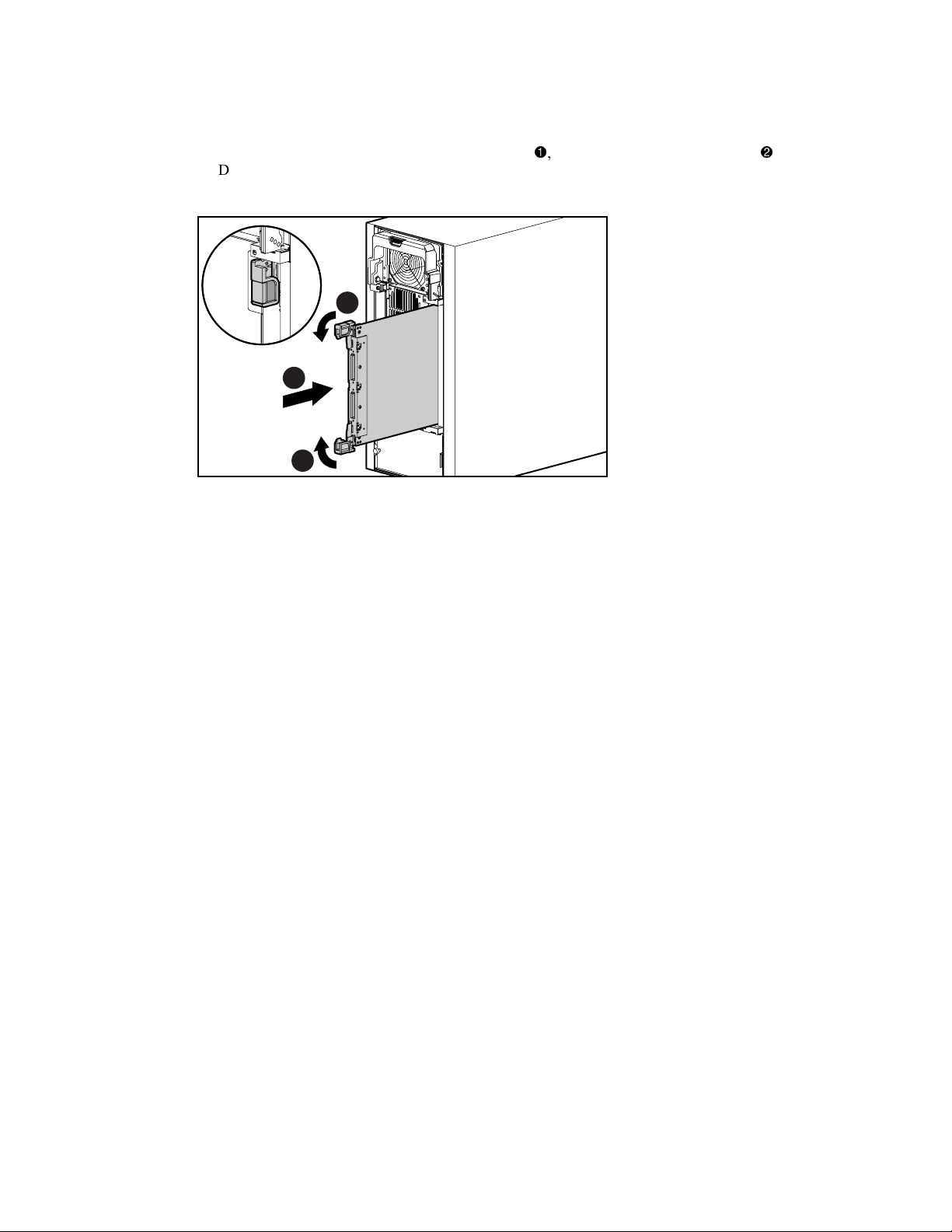
1-16 Compaq StorageWorks Fibre Channel - Handbuch zur Fehlerbeseitigung
6. Schieben Sie den Controller bis zum Anschlag ein , und drücken Sie beide Riegel zu .
Die Hebel an den Riegeln müssen hinter den Metallrabd der Einschuböffung einhaken.
Dabei wird die Platine in die richtige Position gebracht und fixiert.
2
1
2
Abbildung 1-16. Installieren des RA4000 Controllers
7. Setzen Sie das GBIC-Modul wieder ein, und schließen Sie das Fibre Channel-Kabel an.
Komponenten des Fibre Channel Arbitrated Loop in einem sekundären Speichersystem
In der Regel umfaßt ein Fibre Channel Arbitrated Loop für ein sekundäres Speichersystem
folgende Komponenten:
■ Einen Fibre Channel Host Bus Adapter in jedem Server
■ Mindestens einen Storage Hub 12-Port
■ Mindestens einen Fibre Channel Tape Controller
■ Einen Kurzwellen-GigaBit-Schnittstellenkonverter (GBIC) pro Fibre Channel Host Bus
Adapter oder Storage Hub 12-Port. Der Fibre Channel Tape Controller hat einen festen
GLM-Port und braucht kein GBIC. Für den Fibre Channel Tape Controller II muß ein
GBIC verwendet werden.
■ Ein Multimode-Fibre Channel-Kabel, das zwischen dem Storage Hub 12-Port und dem
Fibre Host Bus Adapter im Server angeschlossen wird.
■ Ein Multimode-Fibre Channel-Kabel, das zwischen dem Storage Hub 12-Port und jedem
Fibre Channel Tape Controller oder Fibre Channel Tape Controller II angeschlossen wird.
■ Eine Ethernet-Verbindung zu einem herkömmlichen LAN für Server in einer Multi-
Initiator-Umgebung
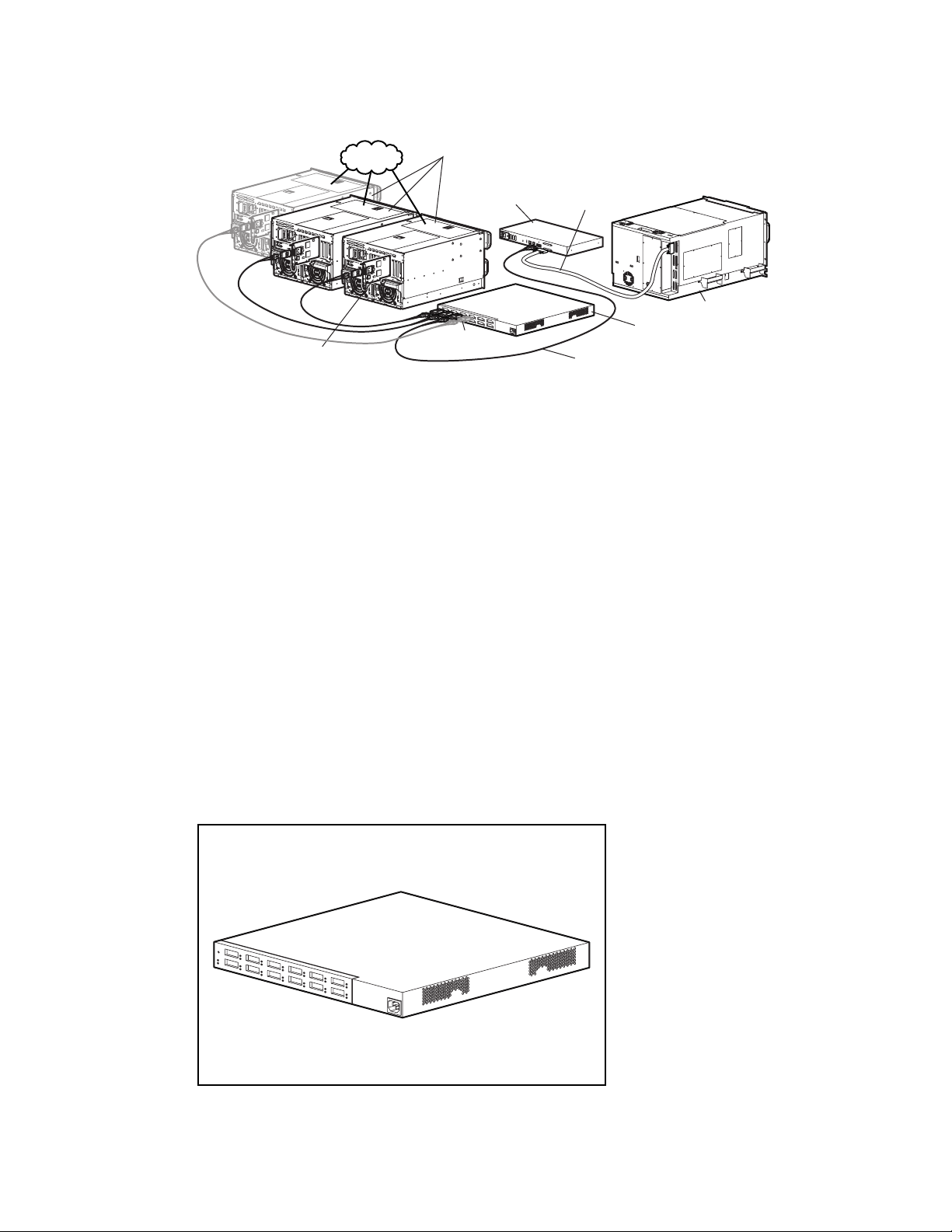
Einführung 1-17
LAN
Fibre Channel
Host Bus Adapter
Abbildung 1-17. Sekundäres Fibre Channel-Speichersystem
Fibre Channel Host Bus Adapter/P
Dieser Abschnitt enthält Informationen zu dem Fibre Channel Host Bus Adapter/P. Weitere
Informationen finden Sie auf Seite 1-4 in diesem Handbuch.
Storage Hub 12-Port
Der Storage Hub 12-Port sorgt für die ständige Überwachung und die automatische
Konfiguration von Geräten, die dem FC-AL hinzugefügt oder von diesem entfernt werden.
Das Hinzufügen von zulässigen FC-AL-Knotenrechnern wird zu einem einfachen Plug & PlayVorgang. Fehlende oder außer Funktion gesetzte FC-AL-Knotenrechner werden vom Storage
Hub 12-Port entdeckt, und die Daten werden automatisch an den nächsten funktionierenden Port
und den nächsten Knotenrechner im FC-AL weitergeleitet.
Generische Server
Fibre Channel
Tape Controller
Gigabit-
Schnittstellen-
Controller
SCSI-Kabel
Bandspeichergerät
Fibre Channel
Storage Hub 12-Port
Fibre
Channel-Kabel
Der Storage Hub 12-Port ist für die durchlaufenden Daten transparent. Es werden keine FC-ALAdressen verbraucht. Die intelligente Signalerkennung bewirkt, daß nur gültige Fibre ChannelGeräte an den FC-AL angeschlossen werden. Werden dem FC-AL Geräte hinzugefügt, testet
der Storage Hub 12-Port diese automatisch und akzeptiert sie im FC-AL. Fehlerhafte Geräte
werden vom Storage Hub 12-Port nicht akzeptiert. Die dynamische Knotenadressierung hält die
FC-AL-Integrität aufrecht.
Abbildung 1-18. Storage Hub 12-Port
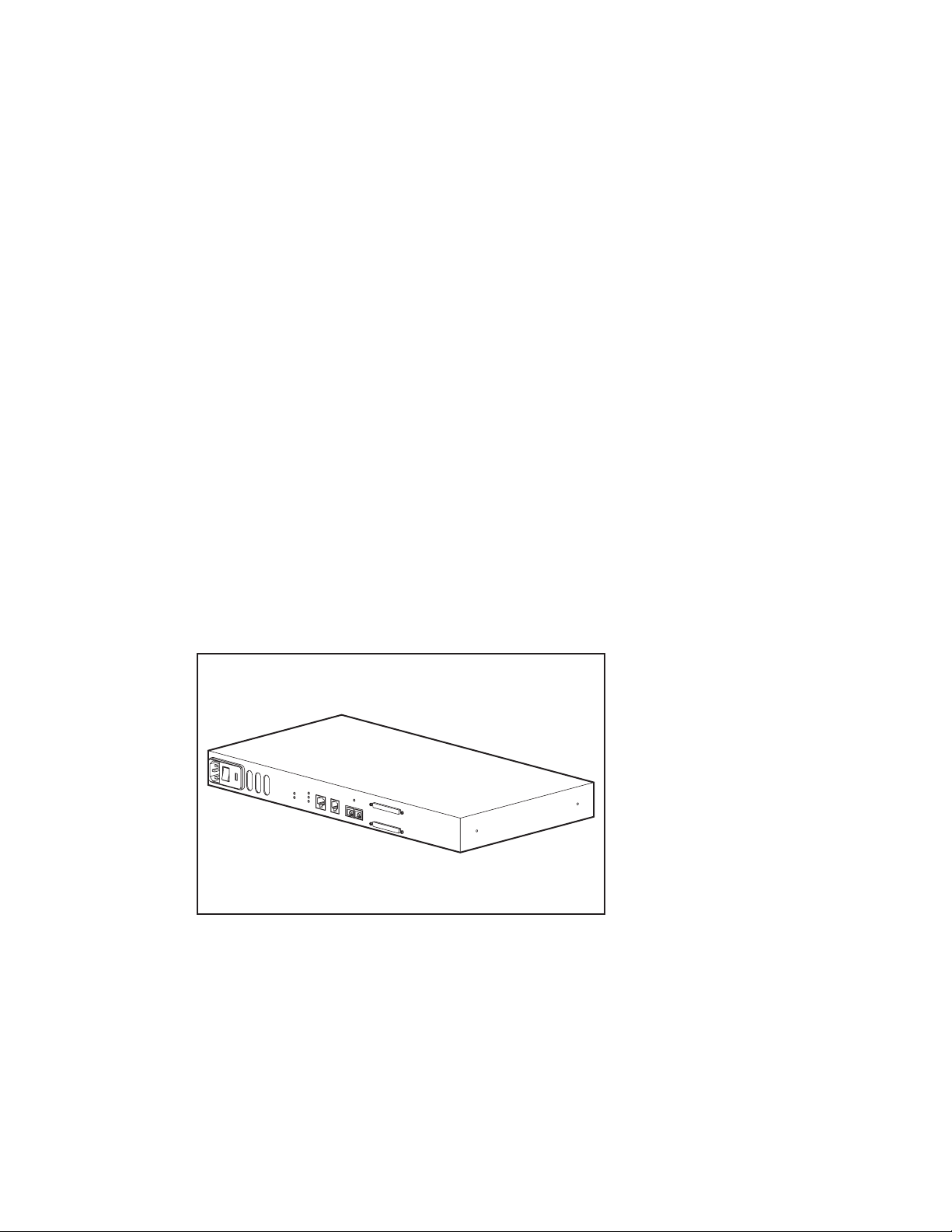
1-18 Compaq StorageWorks Fibre Channel - Handbuch zur Fehlerbeseitigung
Leistungsmerkmale
■ Erweiterbarkeit und Systemleistung – Unterstützung von 12 Gigabit-
Schnittstellenkonverter-Modulen
Flexibilität – Konformität zum ANSI FC-AL-Standard
■
■ Intelligente Port-Steuerung – Ermöglicht Mehrfach-Datenprüfungen ohne Beeinflussung
der Systemleistung
■ Einfache Bedienung – Port-Bypass-Schaltung für flexible Konfiguration. Vereinfachte,
zentrale Kabelführung
■ Optionales Management-Modul – Stellt Management-Funktionen über das
Dienstprogramm Hub Management bereit
Fibre Channel Tape Controller
Der Compaq Fibre Channel Tape Controller stellt Differential-SCSI-Busverbindungen und
einen Port für die Verbindung zum FC-AL bereit. Er bietet Anschlußmöglichkeit für einen
einzelnen SCSI Fast/Wide oder Ultra SCSI-Bus, auf dem das SCSI Fibre Channel Protocol
(FCP) ausgeführt wird.
Die Bauform ist für den Einbau in ein Standard Compaq Rack-System vorgesehen. Das Gerät
benötigt eine Höheneinheit (1 U = 1,7 Zoll). Alle Anschlüsse befinden sich im Anschlußfeld an
der Rückseite des Geräts.
Wenn die Konfiguration definiert ist, ist der Betrieb des Fibre Channel Tape Controllers für die
Anwendungs-Clients transparent.
Abbildung 1-19. Fibre Channel Tape Controller
Leistungsmerkmale
■ Integriertes 1,0625 Gigabaud Link Modul (GLM), Kurzwellen-Port
■ Benutzerkonfiguration über serielle Standardschnittstelle mit 9600 Baud
■ Erfüllt ANSI FC-AL (FCP) sowie PLDA (SCSI-3) und entspricht Klasse 3
■ Zukünftiger 802.3 10 BaseT-Port für SNMP-Management-Agent und Remote-
Konfiguration
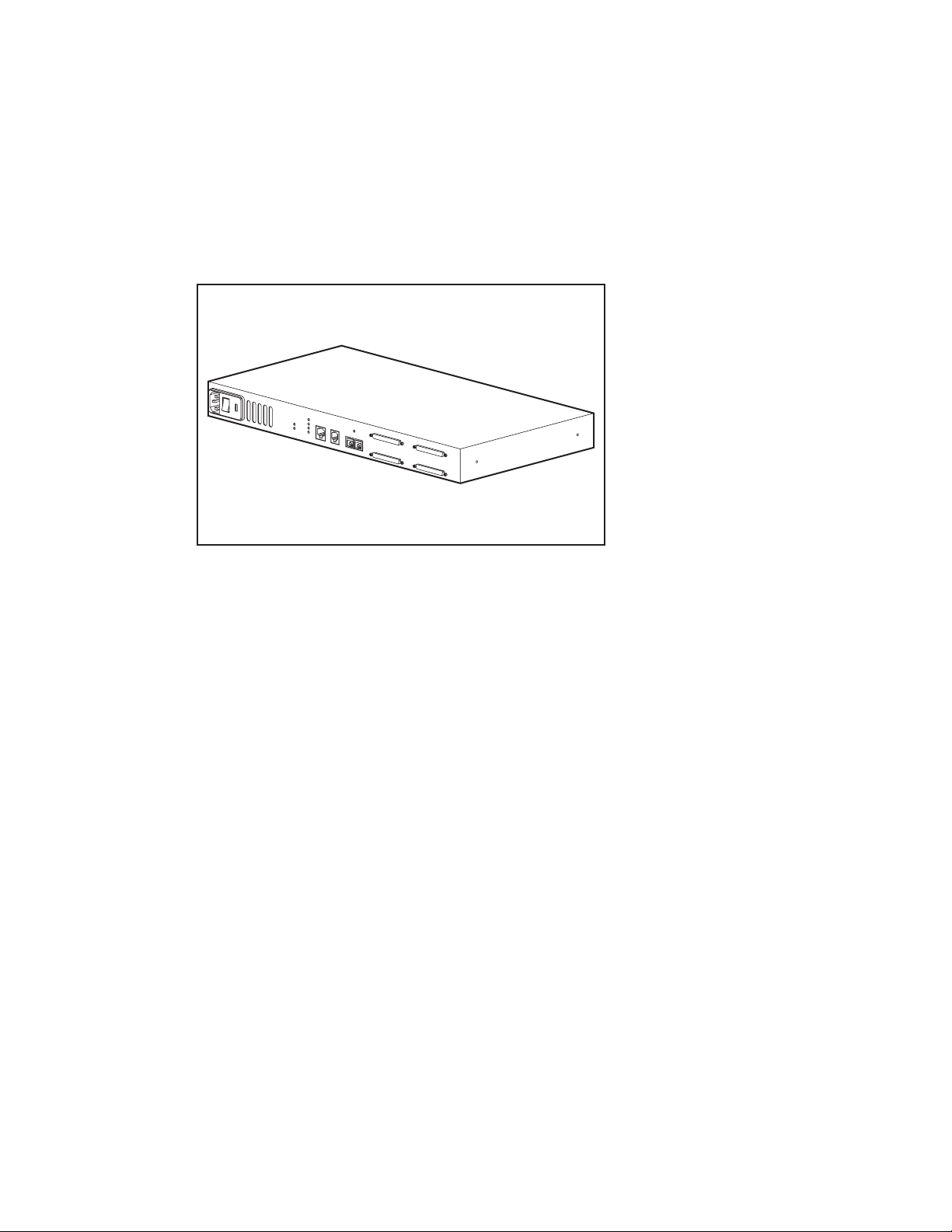
Fibre Channel Tape Controller II
Der Compaq StorageWorks Fibre Channel Tape Controller II (FCTC-II) ist eine Fibre Channelto-SCSI-Bridge, welche die Kommunikation zwischen einem Differential-SCSI-Gerät und
anderen Geräten über einen Fibre Channel ermöglicht. Die Bauhöhe fällt mit nur einer
Höheneinheit (1,7 Zoll = 4,32 cm) sehr flach aus. Der Tape Controller ist für die Verwendung
als Teil einer Enterprise Backup Solution vorgesehen.
Einführung 1-19
Abbildung 1-20. Compaq Fibre Channel Tape Controller II
Der Compaq Fibre Channel Tape Controller II verbindet eine Fibre Channel-Verbindung mit
einem SCSI-Bus. Der Tape Controller ist über ein Glasfaserkabel mit einem Fibre Channel
Storage Hub und über die normale SCSI-Schnittstelle sowie normale SCSI-Kabel mit einem
SCSI-Bus-Gerät (einem sekundären Bandspeichersystem) verbunden. Nach der Installation und
dem Anschluß an die anderen Komponenten der Enterprise Backup Solution arbeitet der Tape
Controller für die Anwendungs-Clients vollständig transparent.
HINWEIS: In dieser Abbildung wird eine Minimalkonfiguration dargestellt. Der Compaq
StorageWorks Fibre Channel Tape Controller II kann ebenso mit mehreren Servern, Fibre
Channel Storage Hubs und Bandspeichergeräten betrieben werden. Weitere Informationen
zu Systemkonfigurationen erhalten Sie auf der Compaq Web-Site (www.compaq.com),
indem Sie nach dem White Paper zu diesem Thema suchen.
Leistungsmerkmale
Der Compaq StorageWorks Fibre Channel Tape Controller II stellt eine Verbindung zwischen
einer Fibre Channel-Schnittstelle mit einem Durchsatz von 1 Gigabit pro Sekunde und DualSCSI-Kanälen bereit. Der Fibre Channel Tape Controller II hat unter anderem folgende
Eigenschaften:
■ Einfacher Einbau in ein Rack oder Aufstellung als Desktop-Gerät ohne aufwendige
elektrische oder mechanische Konfiguration.
■ Erkennen angeschlossener SCSI-Geräte, entweder automatisch während des
Einschaltvorgangs oder mit Hilfe einer Option im Startmenü (Power-On-Menü).

1-20 Compaq StorageWorks Fibre Channel - Handbuch zur Fehlerbeseitigung
Leistungsmerkmale des Fibre Channels
■ Eine 1,0625-Gbit/s-Fibre Channel-Schnittstelle (abnehmbarer GBIC-
Schnittstellenkonverter)
■ Fibre Channel Arbitrated Loop- (FC-AL) und Fibre Channel Switched Fabric
(FCSW) -Topologien
■ Konformität mit dem Private Loop Direct Attach- (PLDA) Profil
■ Klasse-3-Verbindung mit SCSI-FCP-Protokoll
■ Optischer GBIC
Kurzwellen-Gigabit-Schnittstellenkonverter-Modul
Dieser Abschnitt enthält Informationen über das Kurzwellen-Gigabit-SchnittstellenkonverterModul. Siehe Seite 1-10 dieses Handbuchs.
Fibre Channel-Kabel Options-Kits
Dieser Abschnitt enthält Informationen zu den Fibre Channel-Kabel Options-Kits. Siehe
Seite 1-10 dieses Handbuchs.
Austauschen von Komponenten im sekundären Speichersystem
Dieser Abschnitt beschreibt die Schritte zum Austauschen von Geräten, die an den Fibre
Channel Arbitrated Loop (FC-AL) angeschlossen sind.
Ersetzen des Fibre Channel Host Bus Adapters
VORSICHT: Beachten Sie bei der Durchführung der folgenden Verfahren die mit dem RAID
Array gelieferte Dokumentation und die entsprechenden Sicherheitshinweise sowie die
Installationsanweisungen für die Option, um Verletzungen oder Beschädigungen von Geräten
zu vermeiden.
Falls ein Fibre Channel Host Bus Adapter in einem PCI-Steckplatz ausfällt, der kein Hot-Plug
unterstützt:
1. Führen Sie am Server einen normalen Systemabschluß durch.
2. Schalten Sie die Komponenten des sekundären Speichers aus, die an den ausgefallenen
Fibre Channel Host Bus Adapter angeschlossen sind.
3. Entfernen Sie den GBIC aus dem ausgefallenen Fibre Channel Host Bus Adapter.
4. Entfernen Sie den ausgefallenen Fibre Channel Host Bus Adapter.
5. Installieren Sie einen neuen Fibre Channel Host Bus Adapter.
6. Installieren Sie den GBIC, der in Schritt 3 ausgebaut wurde, wobei die Kabel
angeschlossen bleiben.
7. Schalten Sie die sekundären Speicherkomponenten ein.
8. Schalten Sie den Server wieder ein.
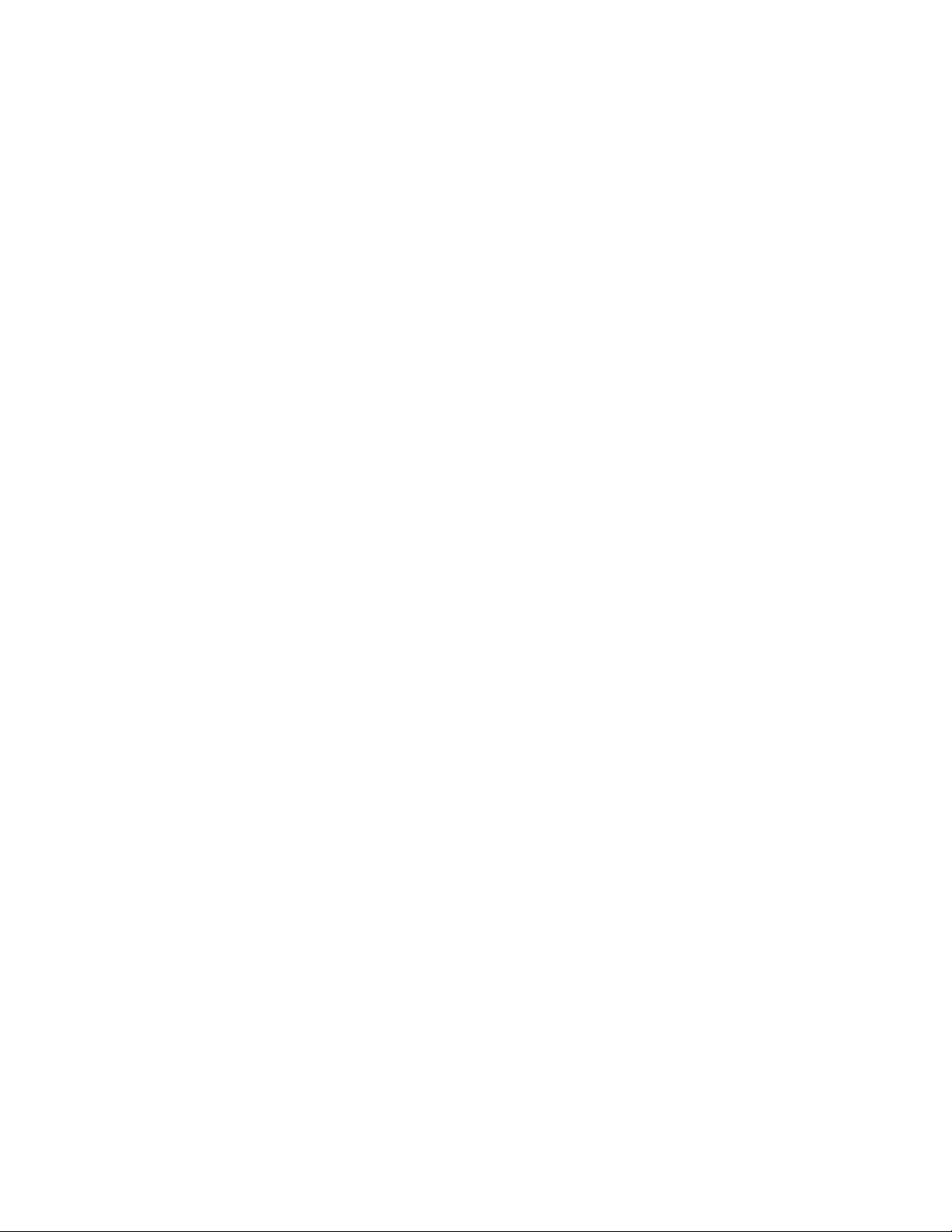
Falls ein Fibre Channel Host Bus Adapter/P in einem Hot-Plug PCI-Steckplatz ausfällt:
1. Schalten Sie den Hot-Plug PCI-Steckplatz aus.
2. Entfernen Sie das Fibre Channel-Kabel und den GBIC von dem ausgefallenen Fibre
Channel Host Bus Adapter.
3. Entfernen Sie den ausgefallenen Fibre Channel Host Bus Adapter.
4. Installieren Sie den neuen Fibre Channel Host Bus Adapter.
5. Installieren Sie den GBIC und das Fibre Channel-Kabel.
6. Schalten Sie den Hot-Plug PCI-Steckplatz an.
Austauschen eines GBIC
Gehen Sie beim Austauschen eines GBIC wie folgt vor:
1. Ziehen Sie das Fibre Channel-Kabel vom ausgefallenen GBIC ab. Nehmen Sie das
GBIC-Modul vorsichtig aus der Anschlußbuchse am Gerät heraus.
2. Installieren Sie ein GBIC in die Buchse, von dem Sie sicher wissen, daß es funktioniert.
Es gibt nur eine Möglichkeit, das GBIC-Modul zu installieren, da das GBIC-Modul und
die Führungsschienen in der Anschlußbuchse des Fibre Channel Host Bus Adapters so
konstruiert sind, daß ein falsches Anschließen verhindert wird.
Einführung 1-21
3. Schließen Sie den Fibre Channel-Kabelstecker an der Anschlußbuchse am GBIC-Modul
an. Das GBIC und der Stecker des Fibre Channel-Kabels sind so geformt, daß sie nur auf
eine Weise verbunden werden können, um Fehler bei der Installation zu vermeiden.
Austauschen eines Storage Hub 12-Port
Gehen Sie wie folgt vor, wenn ein Storage Hub 12-Port in einem online-aktiven System ausfällt:
1. Führen Sie einen normalen Systemabschluß des Fibre Channel Tape Controllers, des
Storage Hub 12-Port, der SCSI-Geräte und der betroffenen Server durch.
2. Entfernen Sie die Fibre Channel-Kabel und die dazugehörigen GBICs. GBICs und Kabel
können unter Beachtung der üblichen Vorsichtsmaßnahmen zusammen ausgebaut werden.
3. Ersetzen Sie den ausgefallenen Fibre Channel Storage Hub durch ein Gerät, von dem Sie
wissen, daß es funktioniert.
4. Bringen Sie die GBICs und die dazugehörigen Fibre Channel-Kabel wieder an.
5. Schließen Sie das Netzkabel wieder an, und führen Sie einen Selbsttest beim Systemstart
durch. Bei normalem Betrieb leuchten für alle aktiven Verbindungen die grünen LEDs auf
der Rückseite auf. Fehler-LEDs und LEDs für nicht besetzte GBIC-Anschlußbuchsen
leuchten nicht auf.
6. Schalten Sie das Fibre Channel-Speichersystem und den oder die dazugehörigen Server
wieder ein.

1-22 Compaq StorageWorks Fibre Channel - Handbuch zur Fehlerbeseitigung
Austauschen eines Fibre Channel Tape Controllers
Gehen Sie folgendermaßen vor, wenn ein Fibre Channel Tape Controller in einem onlineaktiven System ausfällt:
1. Führen Sie am Fibre Channel Tape Controller und an dem oder den dazugehörigen
Servern einen normalen Systemabschluß durch.
2. Entfernen Sie den Stecker des Fibre Channel-Kabels aus dem ausgefallenen Fibre Channel
Tape Controller.
3. Ziehen Sie die SCSI-Kabelstecker vom Fibre Channel Tape Controller ab.
4. Tauschen Sie den ausgefallenen Fibre Channel Host Controller aus. Stecken Sie den
vorher abgezogenen Fibre Channel-Kabelstecker in den Anschluß am Controller ein.
5. Schließen Sie das vorher abgezogene Fibre Channel-Kabel an den Anschluß am Fibre
Channel Tape Controller an.
6. Starten Sie den Fibre Channel Tape Controller und den oder die dazugehörigen Server
neu.
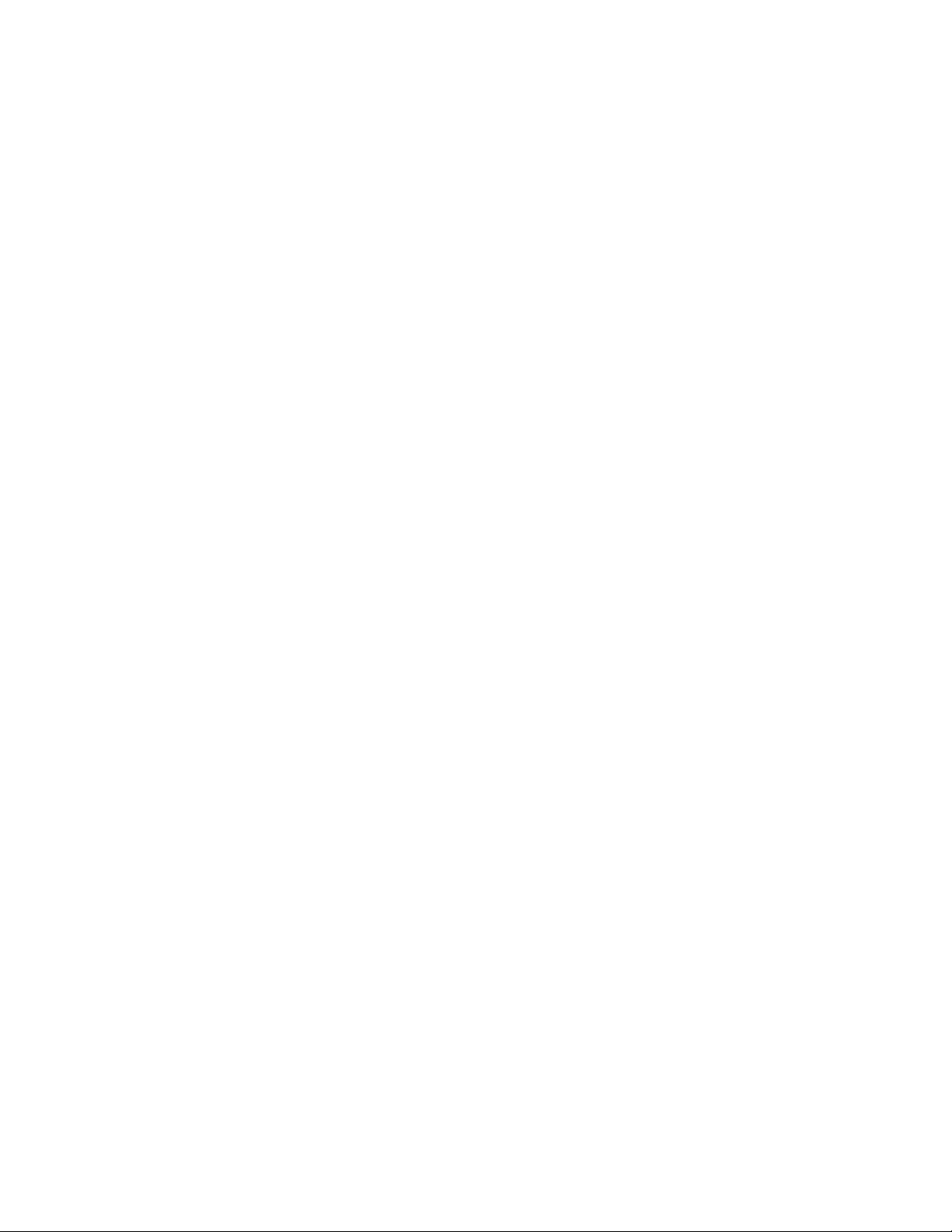
Kapitel 2
Dienstprogramm Fibre Channel Fault
Isolation
Das Dienstprogramm Fibre Channel Fault Isolation (FFIU) prüft die Integrität einer neuen
oder bereits vorhandenen FC-AL-Installation. Wenn es zusammen mit Ablaufdiagrammen zur
Fehlerbeseitigung eingesetzt wird, können Fehlerursachen ermittelt und ausgefallene Geräte im
FC-AL geortet werden.Jedes Gerät hat im FC-AL eine physikalische Adresse im Arbitrated
Loop (ALPA = Arbitrated Loop Physical Address). Diese ALPA wird dynamisch zugeordnet.
Sie kann sich nach jedem erneuten Systemstart oder durch das Hinzufügen neuer Geräte zum
Loop ändern. Das Dienstprogramm Fault Isolation zeigt alle Geräte an, die im FC-AL aktiv
sind. Um die aktuelle ALPA der einzelnen Komponenten anzuzeigen, wird der Bildschirm
durch das Dienstprogramm dynamisch aktualisiert. Außerdem wird ein Loop-FehlerHistogramm angezeigt, wenn bestimmte Server oder Komponenten markiert werden, um mit
der Analyse des Zustands einzelner Komponenten fortzufahren. Das Dienstprogramm analysiert
Fibre Channel-Komponenten, einschließlich des Host Bus Adapters und des Fibre Channel Tape
Controllers. Obwohl der Fibre Channel Storage Hub 12-Port für den Betrieb des FC-AL logisch
transparent ist, kann ein defekter Storage Hub 12-Port erkannt werden, wenn das
Dienstprogramm Fault Isolation in Kombination mit den Ablaufdiagrammen zur
Fehlerbeseitigung verwendet wird.
Installieren des Dienstprogramms
Auf der Compaq SmartStart and Support Software CD finden Sie die neueste Version und
Informationen zur Installation des Dienstprogramms Fibre Channel Fault Isolation.
Ausführen des Dienstprogramms
Zur Ausführung des Dienstprogramms Fibre Channel Fault Isolation gehen Sie folgendermaßen
vor:
1. Legen Sie die SmartStart and Support Software CD in das CD-ROM-Laufwerk ein.
2. Wählen Sie Run Fibre Channel Interconnect Diagnostics.
3. Klicken Sie auf Next (Weiter). Das auf Windows basierende Dienstprogramm wird
automatisch geladen.
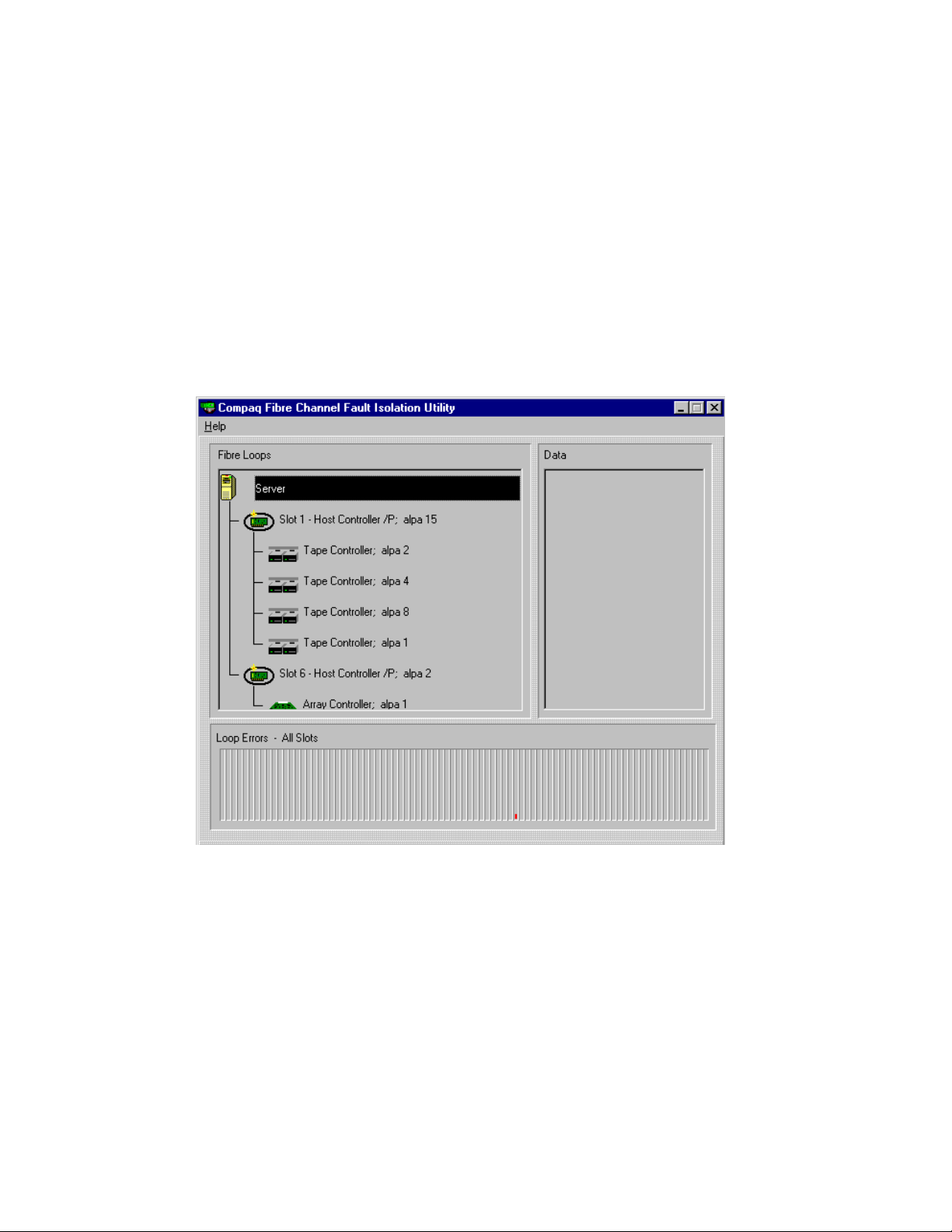
2-2 Compaq StorageWorks Fibre Channel - Handbuch zur Fehlerbeseitigung
Programmanzeigen
Die untenstehende Abbildung zeigt den Hauptbildschirm des Dienstprogramms. Jeder FC-AL
wird aus der Perspektive des Servers angezeigt. Alle Fibre Host Adapter im Server werden mit
Steckplatz-Nummer anzeigt. Außerdem wird die Art des Steckplatzen mit PCI (/P) oder EISA
(/E) angegeben.
HINWEIS: Die Enterprise Backup Solution unterstützt PCI-Host Bus Adapter nur, um eine ausreichende
Leistung sicherzustellen.
Jeder Fibre Channel Array und Fibre Channel Tape Controller wird als untergeordnete Einheit
des Fibre Host Adapters angezeigt, mit dem er verbunden ist. Die physikalische Adresse im
Arbitrated Loop (ALPA) wird für jeden Fibre Channel Controller angezeigt.
Abbildung 2-1. Hauptbildschirm des Dienstprogramms Fibre Channel Fault Isolation

Anzeige eines Fibre Channel Tape Controllers
Das Dienstprogramm Fibre Channel Fault Isolation zeigt detaillierte Informationen zu jedem
Fibre Channel Tape Controller an, der am FC-AL angeschlossen ist. Die untenstehende
Abbildung zeigt einen markierten Fibre Channel Tape Controller. Detaillierte Informationen zu
diesem Controller werden rechts daneben angezeigt. Ein Fibre Channel Array Controller wird
auch in einem separaten FC-AL angezeigt.
Dienstprogramm Fibre Channel Fault Isolation 2-3
Abbildung 2-2. Anzeige detaillierter Informationen zu einem Tape Controller
In dem Datenfeld werden folgende Informationen angezeigt:
■ Vendor ID (Lieferanten-ID): Gibt den Hersteller des Controllers an.
■ Product ID (Produkt-ID): Zeigt die Bezeichnung des Produkts an.
■ Product Revision (Revisionskennung): Gibt die Version des Produkts an.
■ World Wide Name : Ein eindeutiges, für jede Fibre Channel-Komponente
unterschiedliche Kennzeichnung in einem Fibre Channel System.
Die Reihenfolge, in der Fibre Channel-Zielcontroller auf dem Bildschirm angezeigt werden,
entspricht nicht der Reihenfolge, in der sie am FC-AL angeschlossen sind. Auf diesem
Bildschirm kann man sehen, daß die Fibre Channel-Zielcontroller mit demselben vom Fibre
Channel Controller angegebenen FC-AL verbunden sind.
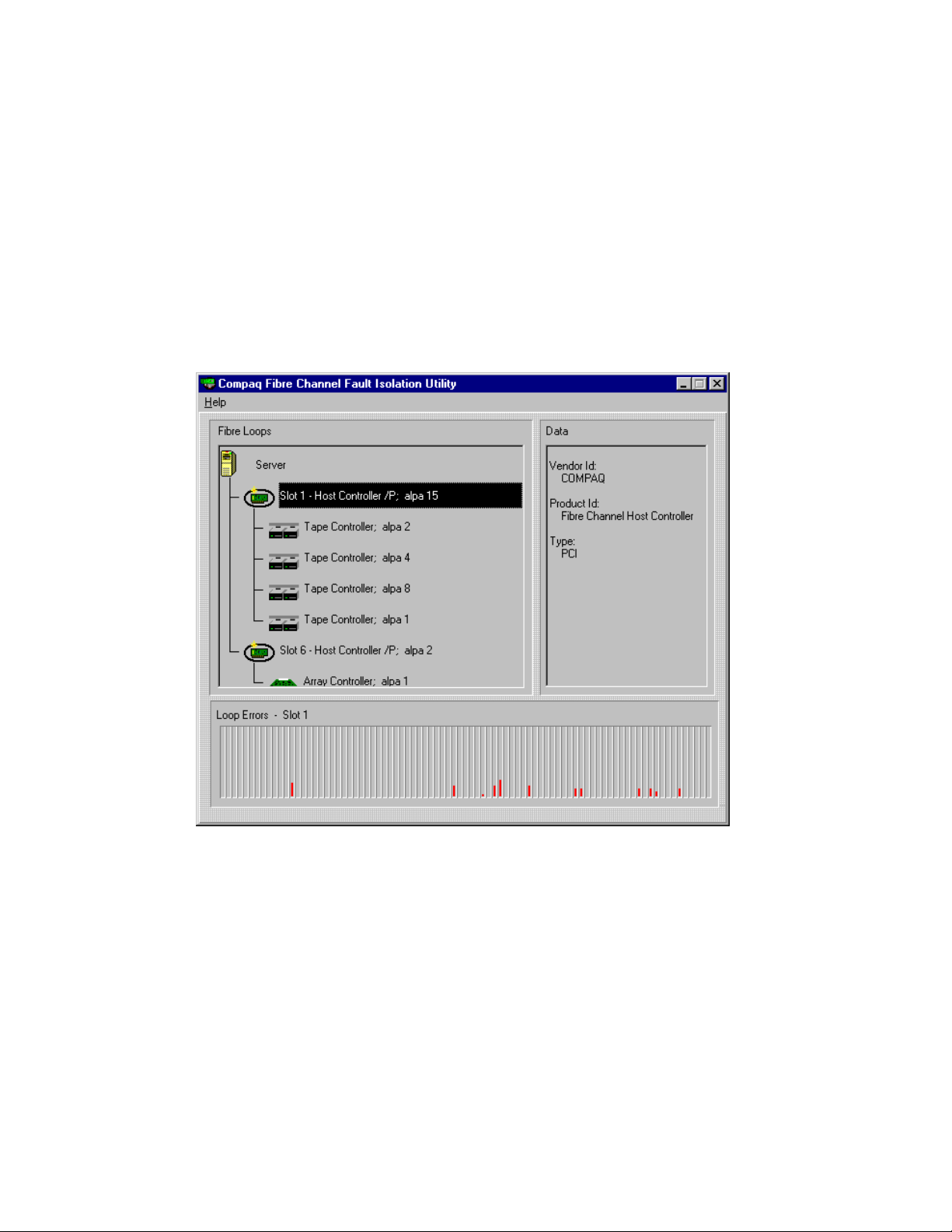
2-4 Compaq StorageWorks Fibre Channel - Handbuch zur Fehlerbeseitigung
Anzeigen eines Loop-Fehler-Histogramms
Das Loop-Fehler-Histogramm (Loop Error Histogram) zeigt Fehler, die auf dem FC-AL
festgestellt werden, wenn ein Fibre Channel Host Bus Adapter markiert ist. Jeder Balken
entspricht einem Aktivitätszeitraum von drei Sekunden. Das Histogramm wird von rechts nach
links gelesen. Die untenstehende Abbildung zeigt eine Fehlerperiode. Beachten Sie, daß das
Histogramm nicht automatisch bei FC-AL-Fehlern aktualisiert wird, sondern nur dann, wenn ein
Fibre Channel Host Bus Adapter markiert ist. Der Server „sieht“ den FC-AL nämlich nur über
den Fibre Channel Host Bus Adapter. Deshalb sind keine Angaben darüber möglich, worin die
Fehlerursache bestehen könnte. Wenn Fehler angezeigt werden, können einzelne Komponenten
vom FC-AL getrennt werden, um festzulegen, welche Kabel, GBICs oder Komponenten defekt
sind.
Abbildung 2-3. Das Loop-Fehler-Histogramm zeigt ein 3-Sekunden-Fehlerintervall
Durch Auswählen des Servers wird die Summe aller Fehler auf allen FC-ALs angezeigt. Bei
Auswahl eines anderen Fibre Channel Host Bus Adapters werden die Fehler für diesen FC-AL
angezeigt.
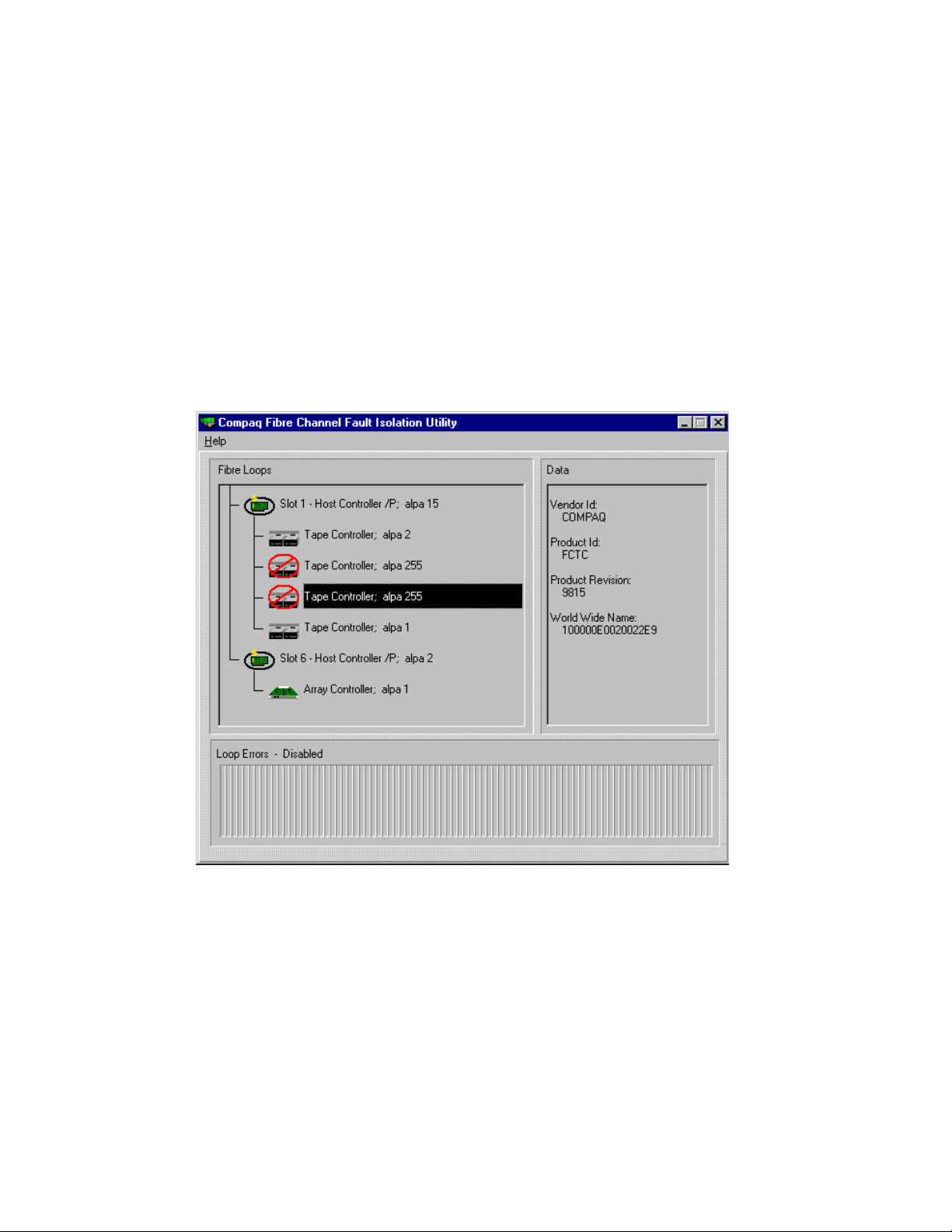
Dienstprogramm Fibre Channel Fault Isolation 2-5
Anzeige eines FC-AL mit fehlendem Fibre Channel Tape Controller
Die untenstehende Abbildung zeigt einen markierten Fibre Channel Host Bus Adapter mit
fehlendem Fibre Channel Tape Controller. Dies bedeutet, daß der Tape Controller bereits beim
Start des Dienstprogramms im FC-AL deaktiviert wurde. Das kann zum einen bedeuten, daß die
Verbindung getrennt wurde, oder daß im FC-AL Fehler mit einer so großen Frequenz auftreten,
daß sich das Gerät nicht erneut anmelden kann.
Wenn im FC-AL zahlreiche Fehler auftreten, kann der Fibre Channel Host Bus Adapter
möglicherweise nicht mit den Fibre Channel Tape Controllern im FC-AL kommunizieren. In
diesem Fall scheinen die Fibre Channel Controller offline zu sein, obwohl sie in Realität am
FC-AL angeschlossen sind. Wenn auf einem FC-AL Fehler auftreten, kann der Status der Fibre
Channel Array und Tape Controller zwischen angemeldet und fehlend wechseln.
Abbildung 2-4. Anzeige eines FC-AL mit zwei als fehlend gekennzeichneten Fibre Channel Tape
Controllern

2-6 Compaq StorageWorks Fibre Channel - Handbuch zur Fehlerbeseitigung
Anzeige eines nicht initialisierten Fibre Channel Arbitrated Loop
In der nahcfolgenden Abbildung wird der FC-AL, der mit dem Fibre Channel Host Bus Adapter
in Steckplatz 1 verbunden ist, als nicht initialisiert angezeigt. Dies kann man daran ablesen, daß
der Fibre Channel Host Bus Adapter die Standard-ALPA 255 hat. Wäre der Controller bereits
als Teil des FC-AL initialisiert, hätte er eine gültige ALPA.
Abbildung 2-5. Anzeige des nicht initialisierten FTCT in Steckplatz 1
Informationen und Aktualisierungen
Weitere Informationen über Fibre Channel Arbitrated Loop finden Sie in entsprechenden White
Papers auf der Compaq Web-Site unter der Adresse:
www.compaq.com/support/techpubs/whitepapers.

Compaq Fibre Channel Diagnostics für Windows CE
Compaq Fibre Channel Diagnostics für Windows CE besteht aus mehreren Tests zur
Hardwarediagnose, mit denen der RA4000 Controller überprüft werden kann. Es wird unter
dem Betriebssystem Windows CE ausgeführt. Für die Testkonfiguration wird ein serielles
Kabel als Verbindung von Laptop und RA4000 Controller verwendet. Dabei wird der im Array
Controller implementierte Selbsttest genutzt, um festzustellen, welches Teilsystem ausgefallen
ist. Unter anderem werden die folgenden Bereiche überprüft: Cache, RAM, PCI-Bus, SCSI-Bus,
LEDs, RA4000 Controller, Netzteil, Systemlüfter, GBIC und Glasfaserkabel. Die Diagnose
zeigt außerdem Informationen über den RA4000 Controller an, beispielsweise die FirmwareVersion, den World Wide Name oder die Seriennummer der Platine.
Kapitel 3
Diagnose
Compaq Fibre Channel Diagnostics für Windows 95/98
Compaq Fibre Channel Diagnostics besteht aus mehreren Tests zur Hardwarediagnose, mit
denen der RA4000 Controller sowie angeschlossene SCSI-Laufwerke überprüft werden können.
Dabei handelt es sich um einen Teil der normalen Compaq Diagnostics für Windows 95/98, der
unter dem Betriebssystem Microsoft Windows 95/98 ausgeführt wird. Im ersten Testmodus
wird ein serielles Kabel verwendet. Dabei wird der im RA4000 Controller implementierte
Selbsttest genutzt, um festzustellen, welches Teilsystem ausgefallen ist. Unter anderem werden
die folgenden Bereiche überprüft: Cache, RAM, PCI-Bus, SCSI-Bus, LEDs, RA4000
Controller, Netzteil, Systemlüfter, GBIC und Glasfaserkabel. Die Diagnose zeigt außerdem
Informationen über den RA4000 Controller an, beispielsweise die Firmware-Version, den
World Wide Name und die Seriennummer der Platine. Der zweite Testmodus erfolgt über den
Fibre Channel. Die Diagnose zeigt die RA4000 Controller sowie alle erkannten logischen
Laufwerke an, zusammen mit Konfiguration und Firmware-Versionen. Während des Tests
können mehrere logische Laufwerke gleichzeitig überprüft werden, während mögliche
Fehlerzustände protokolliert werden.
Beachten Sie, daß dieser Teil der Compaq Fibre Channel Diagnostics für Windows 95/98 nicht
gleichzeitig mit den möglicherweise bereits installierten, normalen Compaq Diagnostics für
Windows 95/98 koexistieren kann. Wenn Sie zwischen den beiden Versionen wechseln wollen,
sollten Sie der Sicherheit halber die aktuell genutzte Version deinstallieren und die gewünschte
Version installieren. Gehen Sie dazu nach dem im folgenden beschriebenen Verfahren vor.
Damit stellen Sie eine korrekte Aktualisierung des Rergisters und anderer Verzeichnisse sicher.

3-2 Compaq StorageWorks Fibre Channel - Handbuch zur Fehlerbeseitigung
Compaq Fibre Channel Backup Diagnostics für Windows NT
Compaq Fibre Channel Diagnostics setzt sich aus mehreren Tests zur Hardwarediagnose
zusammen, die auf die Compaq StorageWorks Enterprise Backup Solution ausgelegt sind.
Dabei handelt es sich um einen Teil des normalen Compaq Diagnostics für Windows NT,
insbesondere zur Erkennung möglicher Probleme mit dem Fibre Channel Tape Controller und
der DLT 15 Cartridge Library Model 3570 auf dem Fibre Channel Arbitrated Loop. Außerdem
kann Diagnostica für das Upgrade der Firmware für den Fibre Channel Tape Controller, den
Fibre Channel Tape Controller II und die DLT Cartridge Library Model 3570 genutzt werden.
Beachten Sie, daß dieserTeil der Compaq Fibre Channel Backup Diagnostics für Windows NT
nicht gleichzeitig mit den möglicherweise bereits installierten, normalen Compaq Diagnostics
für Windows NT koexistieren kann. Wenn Sie zwischen den beiden Versionen wechseln
wollen, sollten Sie der Sicherheit halber die aktuell genutzte Version deinstallieren und die
gewünschte Version installieren. Gehen Sie dazu nach dem im folgenden beschriebenen
Verfahren vor. Damit stellen Sie eine korrekte Aktualisierung des Registers und anderer
Verzeichnisse sicher.
Compaq Fibre Channel Backup Diagnostics für Windows NT erkennt den FCTC (Fibre Channel
Tape Controller) und alle daran angeschlossenen Geräte. Für jedes der Geräte werden die
folgenden Informationen ermittelt:
■ FCTC
ID-Zeichenkette
Firmware-Version
World Wide Name
Informationen über angeschlossene Geräte
Seriennummer
■ Geräte (wie beispielsweise Bandlaufwerk, Festplatte und Wechsler)
ID-Zeichenkette
Firmware-Version
Seriennummer
SCSI-Pfad (Adapter, Ziel, LUN)
Bandlaufwerke (nur Wechsler)
Bandkapazität (nur Wechsler)
Eingelegte Bänder (nur Wechsler)
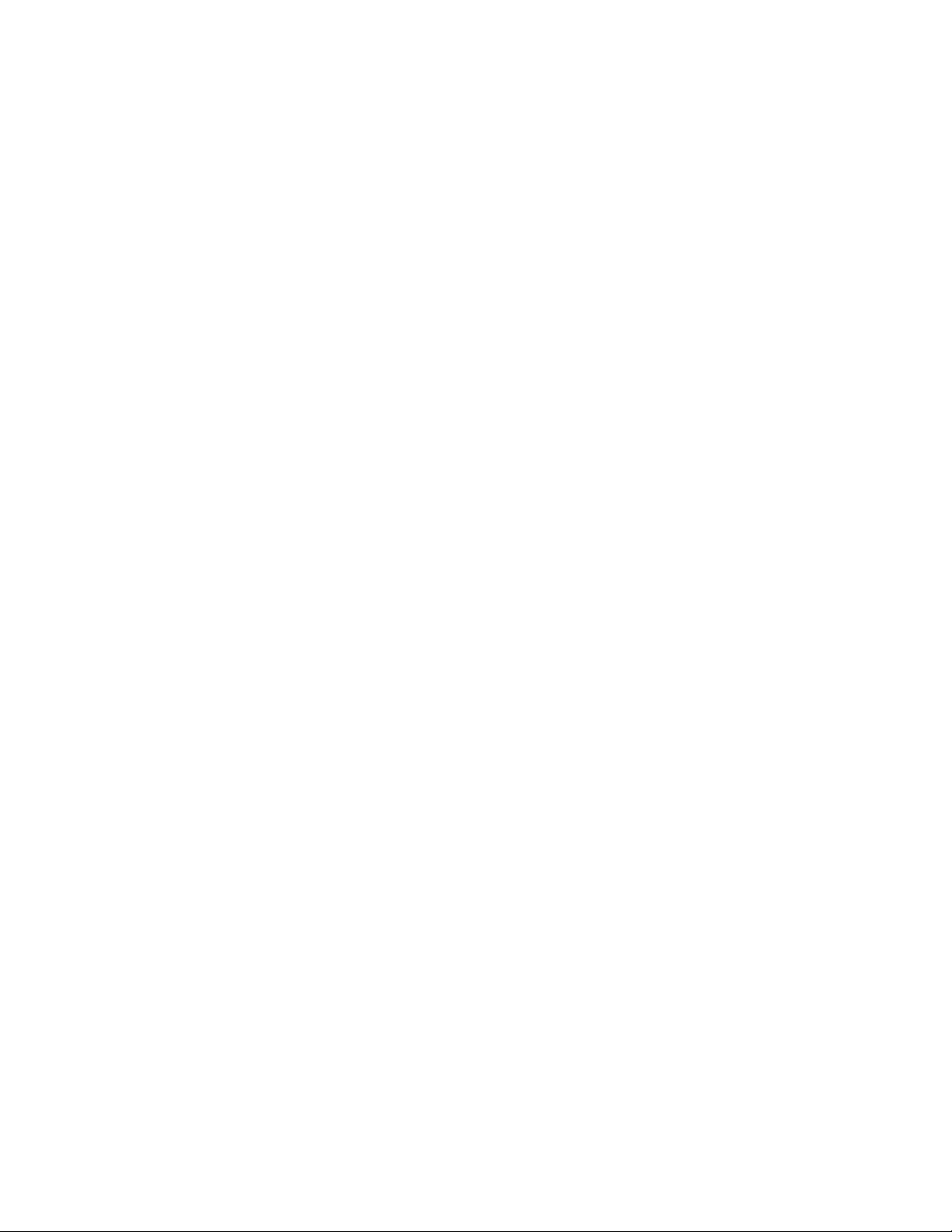
Die folgenden Tests stehen dafür zur Verfügung:
■ Wechsler
Test Unit Ready: fragt den Wechsler ab, um zu prüfen, ob ein korrekter Status
zurückgemeldet wird
Force Inventory (Bestand durchführen): sendet einen Befehl zum Initialisieren des
Elementstatus (Initialize Element Status)
Move Media Test: erlaubt dem Benutzer, ein Band aus einem beliebigen Steckplatz
(oder Laufwerk) in einen beliebigen anderen freien Steckplatz oder ein freies
Laufwerk einzulegen
Firmware-Upgrade: führt ein Upgrade der Firmware des Wechslers aus
■ Bandlaufwerk
Test Unit Ready: fragt den Wechsler ab, um zu prüfen, ob ein korrekter Status
zurückgemeldet wird
Buffer Test: schreibt in den Cache auf der Platine des Bandlaufwerks und liest
von dort
Firmware-Upgrade: führt ein Upgrade der Firmware des Bandlaufwerks aus
■ FCTC
Diagnose 3-3
Firmware-Upgrade: führt ein Upgrade der Firmware des FCTC und des FCTC II aus
Installieren von Compaq Fibre Channel Diagnostics für Windows CE
Sie finden Compaq Fibre Channel Diagnostics für Windows CE auf der SmartStart and Support
Software-CD. Es wird zusammen mit Compaq Diagnostics für Windows 95/98 bereitgestellt.
Erstellen Sie die Installationsdisketten gemäß den Anleitungen von SmartStart.
So installieren Sie das Dienstprogramm:
1. Entfernen Sie alle früheren Versionen von Compaq Diagnostics für Windows 95/98.
a. Klicken Sie auf Start, wählen Sie Einstellungen, und klicken Sie auf Systemsteuerung.
b. Öffnen Sie Software.
c. Wählen Sie Compaq Diagnostics für Windows 95/98, und klicken Sie auf
Hinzufügen/Entfernen.
2. Installieren Sie diese Version von Diagnostics für Windows 95/98.
a. Legen Sie Diskette 1 in Laufwerk A: ein.
b. Führen Sie A:\SETUP.EXE aus.
c. Klicken Sie auf Next (Weiter).
d. Klicken Sie auf Finish (Fertigstellen).
3. Kopieren Sie die Datei FCDIAGCE.EXE in das Verzeichnis CPQDIAGS.
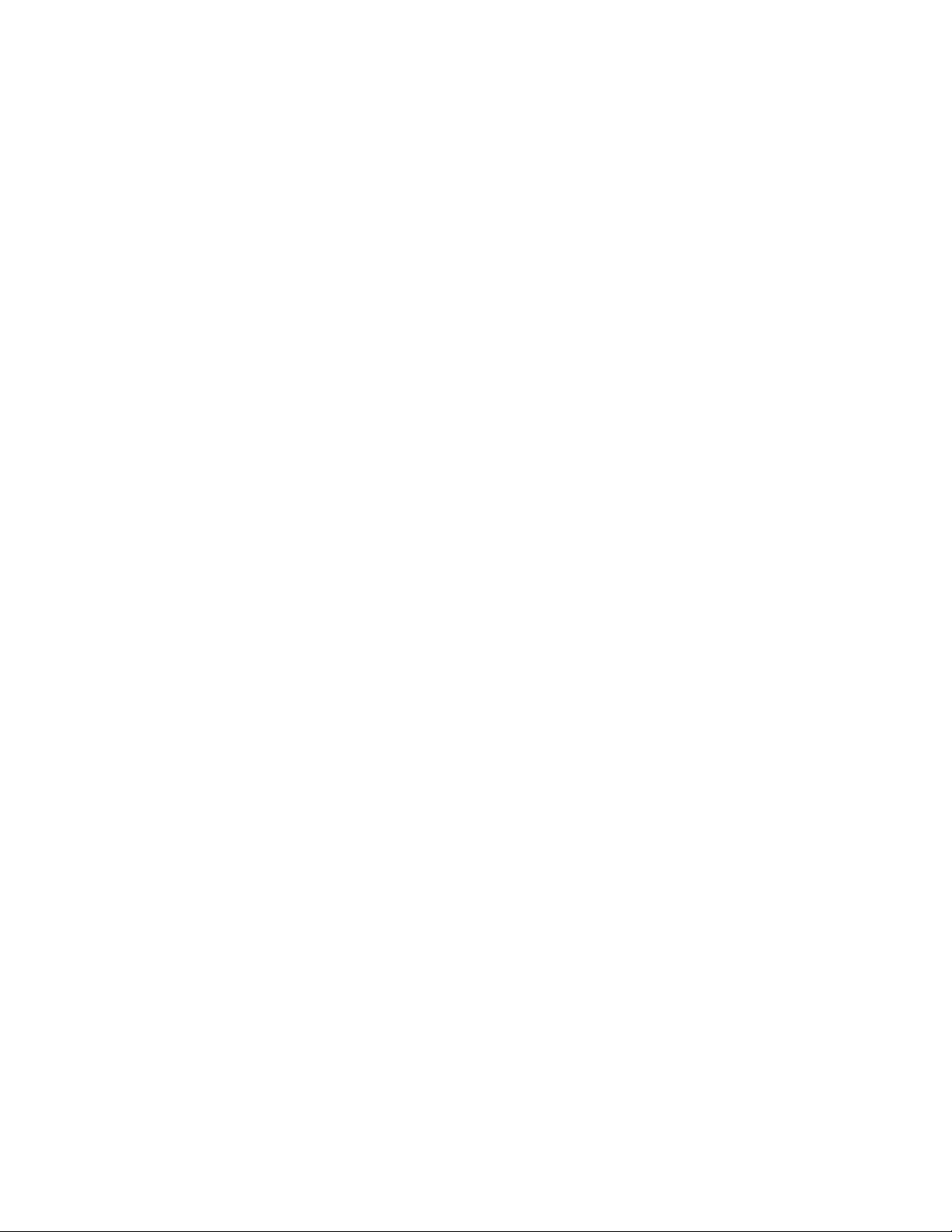
3-4 Compaq StorageWorks Fibre Channel - Handbuch zur Fehlerbeseitigung
Installieren von Compaq Fibre Channel Diagnostics für Windows 95/98
Sie finden Compaq Fibre Channel Diagnostics für Windows 95/98 auf der SmartStart und
Support Software-CD. Erstellen Sie die Installationsdisketten gemäß den Anleitungen von
SmartStart.
So installieren Sie das Dienstprogramm:
1. Entfernen Sie alle früheren Versionen von Compaq Diagnostics für Windows 95/98.
a. Klicken Sie auf die Schaltfläche Start, wählen Sie Einstellungen, und klicken Sie auf
Systemsteuerung.
b. Öffnen Sie Software.
c. Wählen Sie Compaq Diagnostics für Windows 95/98, und klicken Sie auf
Hinzufügen/Entfernen.
2. Installieren Sie diese Version von Diagnostics für Windows 95/98.
a. Legen Sie Diskette 1 in Laufwerk A: ein.
b. Führen Sie A:\SETUP.EXE aus.
c. Klicken Sie auf Next (Weiter).
d. Klicken Sie auf Finish (Fertigstellen).
3. Starten Sie den Computer neu.
Installieren von Compaq Fibre Channel Backup Diagnostics für Windows NT
Sie finden Compaq Fibre Channel Backup Diagnostics für Windows NT auf der SmartStart und
Support Software-CD. Erstellen Sie die Installationsdisketten gemäß den Anleitungen von
SmartStart.
So installieren Sie das Dienstprogramm:
1. Entfernen Sie alle früheren Versionen von Compaq Diagnostics für Windows NT.
a. Klicken Sie auf die Schaltfläche Start, wählen Sie Einstellungen, und klicken Sie auf
Systemsteuerung.
b. Öffnen Sie Software.
c. Wählen Sie Compaq Diagnostics für Windows NT, und klicken Sie auf
Hinzufügen/Entfernen.
2. Installieren Sie diese Version von Diagnostics für Windows NT.
a. Legen Sie Diskette 1 in Laufwerk A: ein.
b. Führen Sie A:\SETUP.EXE aus.
c. Klicken Sie auf Next (Weiter).
d. Klicken Sie auf Finish (Fertigstellen).
3. Starten Sie den Computer neu.
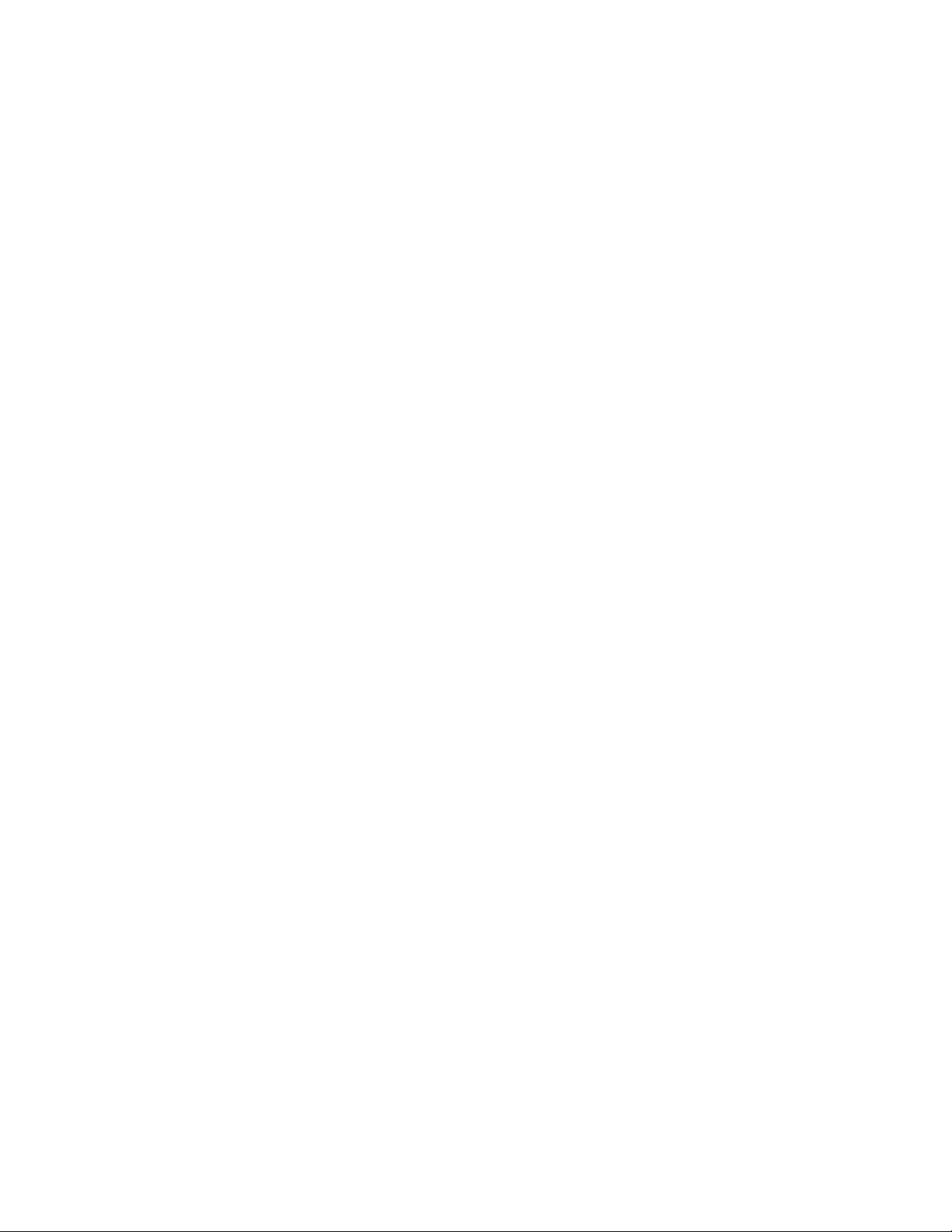
Kapitel 4
Ablaufdiagramme zur Fehlerbeseitigung -
StorageWorks RAID Array 4000 und 4100
Dieses Kapitel enthält Ablaufdiagramme für die Fehlerbeseitigung, die Ihnen helfen sollen,
Probleme auf einem FC-AL in einem RA4000 oder RA4100 Speichersystem zu diagnostizieren.
Diese Ablaufdiagramme sind - sortiert nach Fehlersymptomen oder Vorgehensweise bei der
Fehlerbeseitigung - folgendermaßen aufgelistet:
■ Überblick über die Ablaufdiagramme zur Fehlerbeseitigung (Seite 4-2)
■ Prüfen des Systembetriebs (4-4)
■ Erkennen einer fehlerhaften Verbindung (4-6)
■ Einige Fibre Channel Array Controller werden erkannt (Seite 4-7)
■ Visuelle und physische Überprüfung der FC-AL (Seite 4-10)
■ Überprüfen der Verbindung zwischen dem Storage Hub und dem Fibre Channel Array
Controller (Seite 4-12)
■ Überprüfen der Verbindung zwischen dem Storage Hub und dem Fibre Channel Host Bus
Adapter (Seite 4-15)
■ Fibre Channel Loopback-Test (Seite 4-17)

4-2 Compaq StorgeWorks Fibre Channel - Handbuch zur Fehlerbeseitigung
Überblick über die Ablaufdiagramme zur Fehlerbeseitigung
Der folgende Überblick über die Fibre Channel-Ablaufdiagramme zur Fehlerbeseitigung zeigt
eine logische Vorgehensweise bei der Fehlerbeseitigung auf dem FC-AL. Das Dienstprogramm
Fibre Channel Fault Isolation und das dazugehörige Ablaufdiagramm sind hilfreich für die
Feststellung von Problembereichen im FC-AL. Außerdem kann mit ihnen überprüft werden, ob
der FC-AL nach der Instandsetzung wieder normal arbeitet.
Starten
Fangen Sie mit
dem Ablaufdiagramm
zum Prüfen
des Systembetriebs an
Wurde ein Problem
erkannt?
Ja
FC-AL-Probleme
A
Nein
Fertig
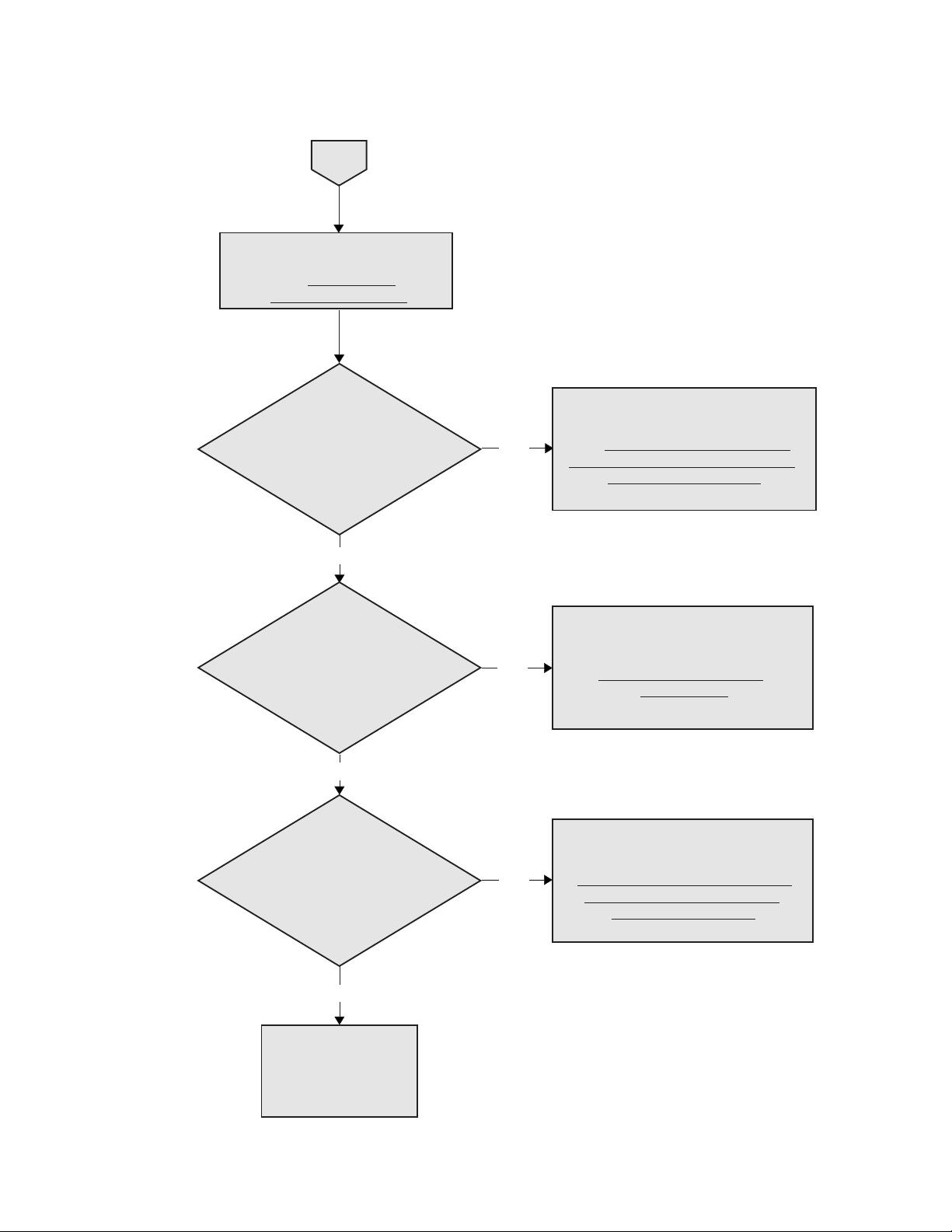
Ablaufdiagramme zur Fehlerbeseitigung - StorageWorks RAID Array 4000 und 4100 4-3
A
Verwenden Sie das Ablaufdiagramm
zum Erkennen einer
fehlerhaften Verbindung
Fehlten bei Ausführung des
Dienstprogramms Fibre Channel Fault
Isolation alle Fibre Channel
Array Controller?
Nein
Fehlten bei Ausführung des
Dienstprogramms Fibre Channel Fault
Isolation einige Fibre Channel
Array Controller?
Nein
Wurden bei Ausführung des
Dienstprogramms Fibre Channel
Fault Isolation Fehler im
FC-AL erkannt?
Ja
Ja
Ja
Verwenden Sie das Ablaufdiagramm
zum Prüfen der Verbindung zwischen
dem Storage Hub 7-Port und dem Fibre
Channel Host Bus Adapter
Verwenden Sie das Ablaufdiagramm
Einige Fibre Array Controller
wurden erkannt
Verwenden Sie das Ablaufdiagramm zum
Prüfen der Verbindung zwischen dem
Storage Hub 7-Port und dem Fibre
Channel Array Controller
Nein
Fertig

4-4 Compaq StorgeWorks Fibre Channel - Handbuch zur Fehlerbeseitigung
Prüfen des Systembetriebs
Starten
Prüfen Sie, ob alle an den
FC-AL angeschlossenen
Geräte eingeschaltet sind
Starten Sie das
Dienstprogramm Fibre Channel
Fault Isolation auf dem Server.
Prüfen Sie, ob alle Host
Bus Adapter korrekt
angeschlossen sind.
Führen Sie die
Systemkonfiguration aus.
Nein
Prüfen Sie erneut mit
dem Dienstprogramm
Fault Isolation.
Werden alle
Fibre Channel Host Adapter
auf dem Bildschirm
angezeigt?
Ja
Haben die Fibre
Host A dapter
ALPAs ungleich 255?
Ja
Sehen Sie alle
Fibre Channel-Geräte?
Ja
B
Nein
Nein
Verwenden Sie das
Ablaufdiagramm zum Prüfen
der Verbindung zwischen dem
Storage Hub 7-Port und dem
Fibre Channel Host Adapter.
Nein
Immer noch keine
Host-Adapter?
Ja
Tauschen Sie den Fibre
Channel Host Adapter aus
Gehen Sie in das
Ablaufdiagramm zum Erkennen
einer fehlerhaften Verbindung

Ablaufdiagramme zur Fehlerbeseitigung - StorageWorks RAID Array 4000 und 4100 4-5
B
Markieren Sie im
Dienstprogramm
Fault Isolation einen Server
Fehler im
Fehler-Histogramm?
Nein
Hinweis: Durch das Starten des
Dienstprogramms Fault Isolation oder
das Hinzufügen oder Entfernen von Fibre
Channel Array Controllern können
kurzzeitig Loop-Fehler auftreten. Dieses
Verhalten ist normal.
Ja
Gehen Sie in das
Ablaufdiagramm zum Erkennen
einer fehlerhaften Verbindung
Fertig

4-6 Compaq StorgeWorks Fibre Channel - Handbuch zur Fehlerbeseitigung
Feststellen einer fehlerhaften Verbindung
Starten
Fehlen Fibre Channel Array Controller?
Fehlen alle Fibre Array
Controller auf einem
bestimmten FC-AL?
Nein
Stellen Sie fest, welche Fibre Channel
Array Controller fehlen, indem Sie den
Server markieren. Für alle an die
Host-Adapter im Server angeschlossenen
Fibre Channel Array Controller blinken die
LED-Anzeigen am Laufwerksschacht.
Um den Fehler für die fehlenden Fibre
Channel Array Controller zu beheben,
gehen Sie in das Ablaufdiagramm zum
Prüfen der Verbindung zwischen dem
Storage Hub und dem Fibre Channel
Array Controller.
Wurden FC-AL-Fehler
erkannt?
Nein
Ja
Stellen Sie fest, in welchem Loop
die Fehler auftreten, indem Sie jeweils
einen Host Bus Adapter markieren
und das entsprechende
Fehler-Histogramm auswerten.
Nachdem der FC-AL ermittelt wurde,
suchen Sie das ausgefallene Gerät,
indem Sie die an den Fibre Storage
Hub 7-Port angeschlossenen Geräte
nacheinander abstecken. Prüfen Sie
das Histogramm auf Fehler.
Ja
Abhängig davon, welches Gerät
ausgefallen ist, gehen Sie in das
Ablaufdiagramm zum Prüfen der
Verbindung zwischen dem Storage
Hub 7-Port und dem Fibre Array
Controller oder zum Prüfen der
Verbindung zwischen dem Storage
Hub 7-Port und dem Host Bus Adapter.
Verwenden Sie das Ablaufdiagramm
zum Prüfen der Verbindung zwischen
dem Storage Hub 7-Port und dem
Fibre Host Adapter.
Nein
Fertig

Ablaufdiagramme zur Fehlerbeseitigung - StorageWorks RAID Array 4000 und 4100 4-7
Einige Fibre Channel Array Controller werden erkannt
Starten
Führen Sie das Dienstprogramm
Fault Isolation aus. Stellen Sie fest,
welche ALPAs das Dienstprogramm
nicht anzeigt.
Blinkt die Betriebs-LED
für den Fibre Channel Array
Controller, für den keine ALPA zurückgemeldet
wird? In Anhang A finden Sie die Position
dieser LED-Anzeige
beschrieben.
Ja
C
Nein
Prüfen Sie, ob der Fibre
Array Controller korrekt
angeschlossen ist.
Prüfen Sie, ob die
Stromversorgung
angeschlossen ist und
das Netzteil funktioniert.
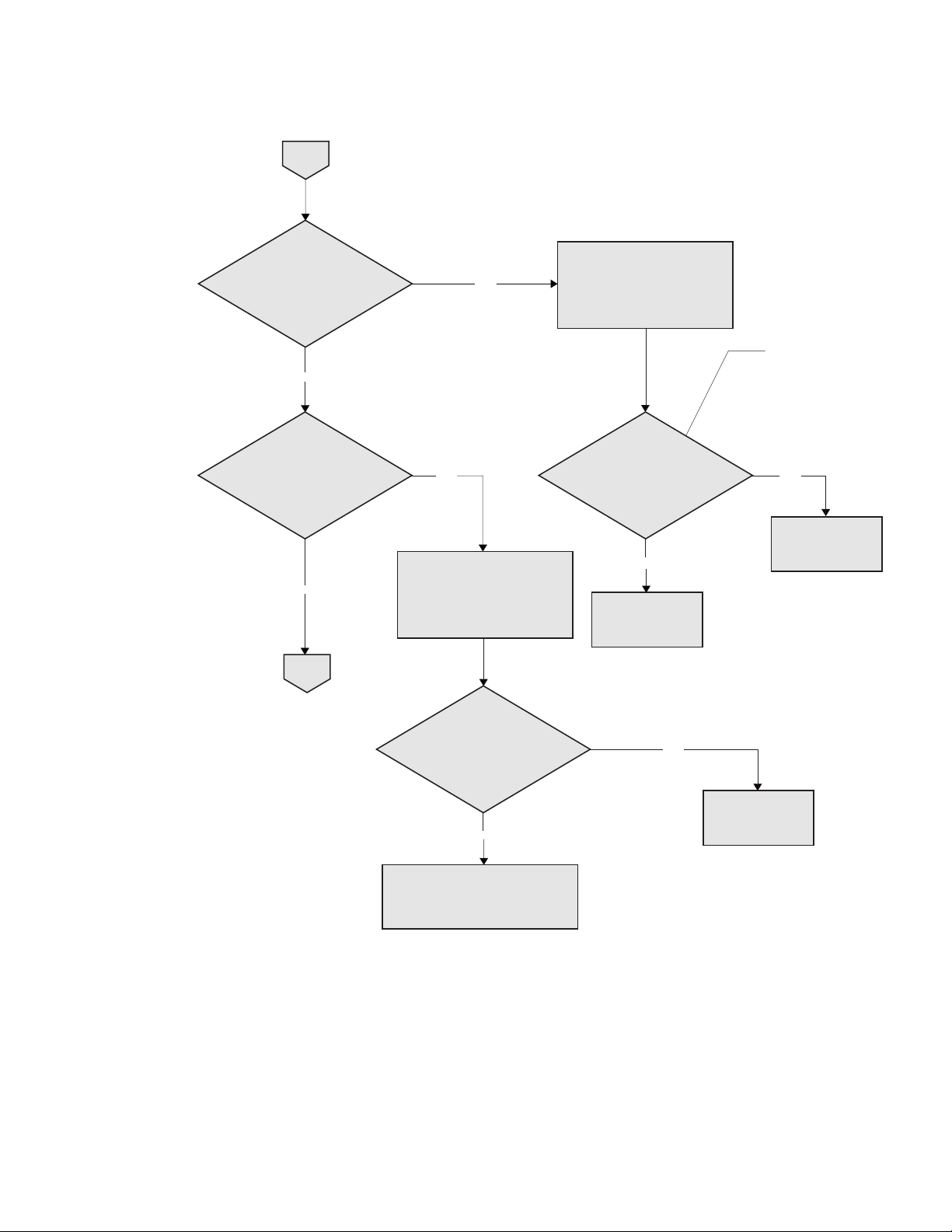
4-8 Compaq StorgeWorks Fibre Channel - Handbuch zur Fehlerbeseitigung
C
Leuchtet die Empfangs-LED?
Ja
Leuchtet die Senden-LED?
Ja
C1
Nein
Nein Nein
Führen Sie das Dienstprogramm
aus, falls es sich bei dem Gerät
um den Fibre Host Adapter
handelt.
Entfernen Sie den Server-
Kabelstecker vom GBIC
am Storage Hub 7-Port.
Kommt Laser-Licht aus
dem Kabelstecker?
Ja
Tauschen Sie
den GBIC aus.
Prüfen Sie, ob Licht aus
dem Kabelstecker kommt,
stecken Sie das Kabel an
einem funktionierenden
GBIC am Fibre Storage
Hub 7-Port an, und
kontrollieren Sie, ob die
Bypass-LED erlischt.
Sehen Sie nie direkt in
den Stecker, um zu prüfen,
ob er Licht führt.
Überprüfen Sie den
GBIC und den
Storage Hub 7-Port.
Falls es sich bei dem
Gerät um den Fibre Channel
Array Controller handelt: Blinkt
die Puls-LED? Siehe
Anhang A.
Ja
Tauschen Sie zuerst den GBIC aus.
Falls keine Änderung eintritt,
tauschen Sie den Fibre Channel
Array Controller aus.
Nein
Tauschen Sie den
Fibre Channel Array
Controller aus.

Ablaufdiagramme zur Fehlerbeseitigung - StorageWorks RAID Array 4000 und 4100 4-9
C1
Leuchtet die Betriebs-LED
am Storage Hub?
Siehe Anhang A.
Ja
Leuchten Bypass-LEDs an
dem Storage Hub, an dem
GBICs und Kabel
angeschlossen sind?
Siehe Anhang A.
Ja
Nein
Ist der GBIC korrekt
im Anschluß befestigt?
Ja
Tauschen Sie den
GBIC aus. Falls das
Problem weiterhin
besteht, tauschen Sie
den Storage Hub aus.
Nein
Hat das Dienstprogramm
eine ALPA
zurückgemeldet?
Ja
Nein
Nein
Stecken Sie
den GBIC neu an.
Ein Gerät im Loop bewirkt, daß der
gesamte Loop instabil wird. Entfernen
Sie alle Fibre Channel Array Controller
bis auf einen aus dem Loop. Führen
Sie das Dienstprogramm erneut aus.
Falls der Fibre Channel Array Controller
angezeigt wird, schließen Sie
einen anderen Fibre Array Controller an,
und führen Sie das Dienstprogramm
aus. Falls kein Fibre Channel Array
Controller angezeigt wird, ist
möglicherweise der Fibre Channel
Host Bus Adapter im Server defekt
Stellen Sie sicher, daß
alle Geräte im Loop mit
Strom versorgt werden.
Zurück
Leuchten die
Betriebs-LEDs aller
Fibre Channel Array
Controller? Siehe
Anhang A.
Ja
Führen Sie ein Reset
für den Fibre Array
Controller aus und
führen Sie das
Dienstprogramm
erneut aus.
Nein
Möglicherweise besteht ein
Problem mit dem Fibre Array.
Prüfen Sie, ob der Fibre
Channel Array Controller
korrekt angeschlossen ist. Prüfen
Sie, ob die Stromversorgung
angeschlossen ist und das
Netzteil aktiv ist.
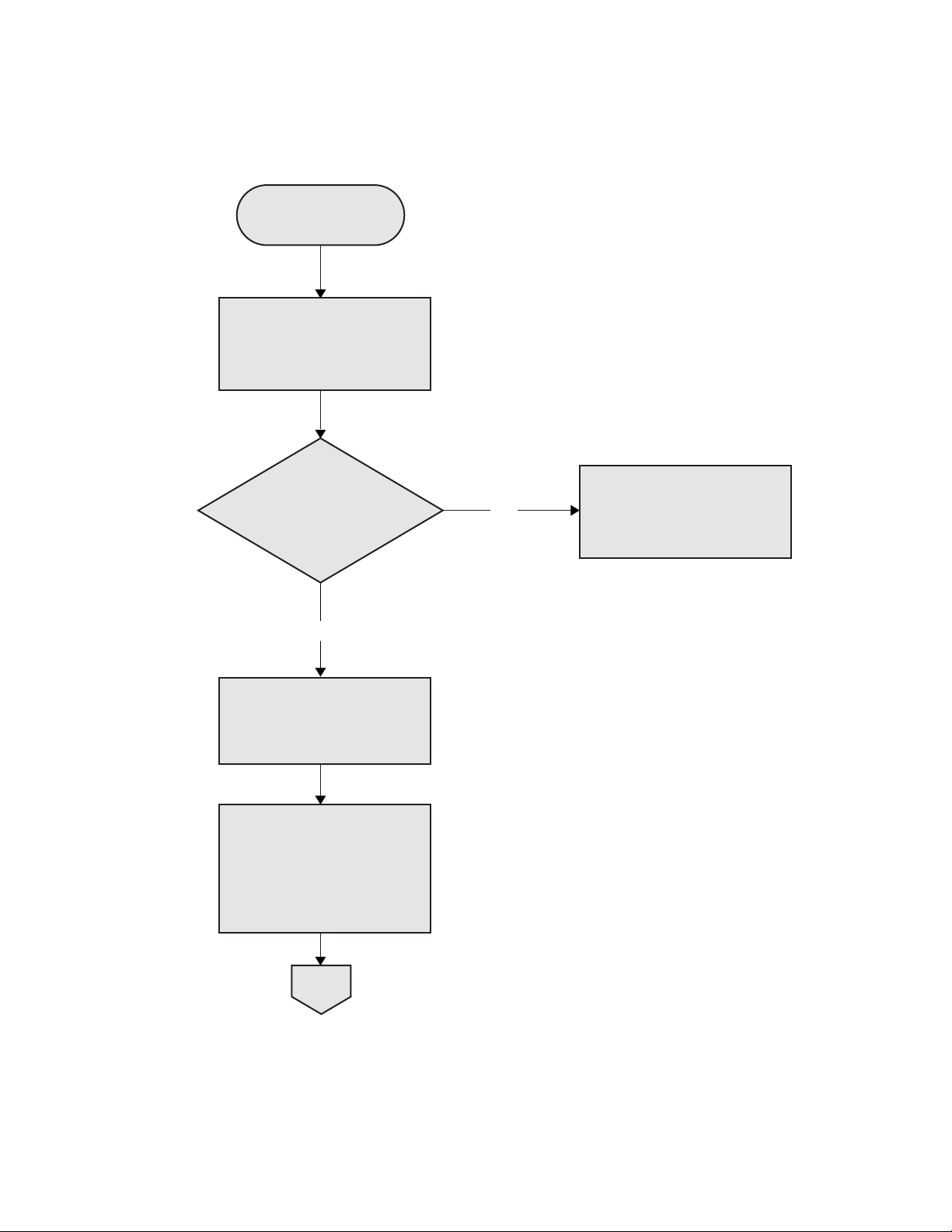
4-10 Compaq StorgeWorks Fibre Channel - Handbuch zur Fehlerbeseitigung
Visuelle und physische Prüfung des FC-AL
Starten
Überprüfen Sie den Anschluß
aller GBICs und aller
Kabelstecker am FC-AL.
Wurde das Problem mit
dem FC-AL behoben?
Nein
Entfernen Sie alle
GBICs und sehen Sie nach,
ob Sie einen Defekt daran
erkennen können.
Tauschen Sie die GBICs aus,
und achten Sie darauf, daß
siekorrekt angeschlossen
werden. Der GBIC ist so
konstruiert, so daß er nur auf
eine Weise angeschlossen
werden kann.
Ja
Fertig
D

Ablaufdiagramme zur Fehlerbeseitigung - StorageWorks RAID Array 4000 und 4100 4-11
D
Prüfen Sie, ob der Kabelstecker
korrekt an den GBIC angeschlossen
ist. Die Endhülsen der Kabel
müssen sich vollständig in dem
Stecker befinden und dürfen
nicht sichtbar sein.
Prüfen Sie mit Hilfe des
Dienstprogramms Fault
Isolation, ob das Problem
behoben wurde
Wurde das Problem behoben?
Ja
Fertig
Nein
Zurück
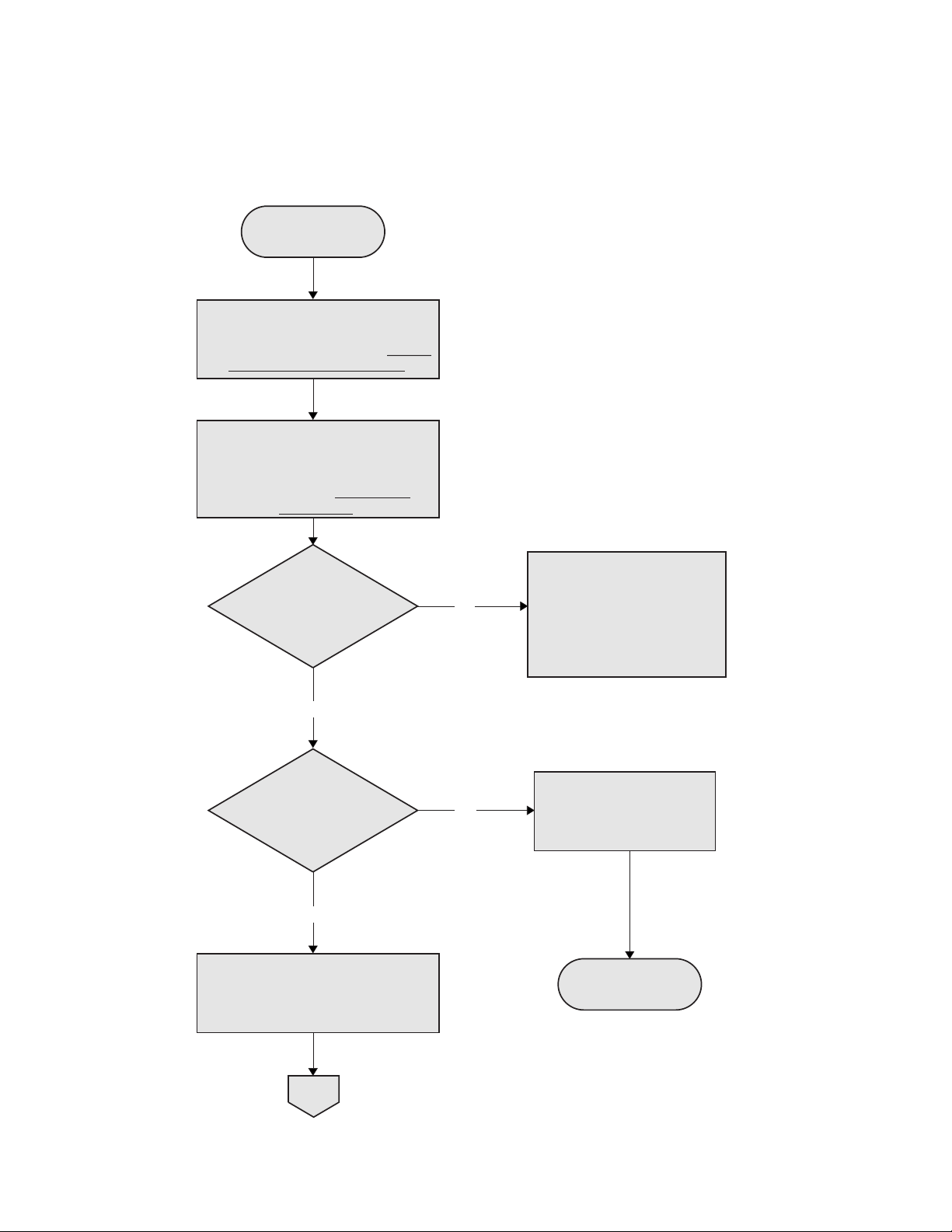
4-12 Compaq StorgeWorks Fibre Channel - Handbuch zur Fehlerbeseitigung
Prüfen der Verbindung zwischen dem Storage Hub und Fibre Channel Array Controller
Starten
Führen Sie eine visuelle und
physische Prüfung des FC-AL durch.
Gehen Sie in das Ablaufdiagramm Visuelle
und physische Prüfung des FC-A.
Schließen Sie den Loopback-Stecker
am GBIC am Fibre Channel Array
Controller an, und führen Sie den
Loopback-Test durch. Gehen Sie in
das Ablaufdiagramm Fibre Channel
Loopback-Test.
Schlug der
Loopback-Test mit interner
Fehlermeldung fehl?
Nein
Schlug der Loopback-
Test mit externer
Fehlermeldung fehl?
Nein
Entfernen Sie den GBIC vom
Storage Hub 7-port oder Hub 12-Port
und schließen Sie ihn an den Fibre
Channel Array Controller an.
Möglicherweise besteht ein
Problem mit dem Fibre Channel
Ja
Ja
Array. Prüfen Sie, ob der Fibre
Channel Array Controller korrekt
angeschlossen ist. Prüfen Sie,
ob die Stromversorgung
angeschlossen ist, und das
Netzteil aktiv ist.
Tauschen Sie den GBIC aus.
Zurück
E

Ablaufdiagramme zur Fehlerbeseitigung - StorageWorks RAID Array 4000 und 4100 4-13
E
Führen Sie den Loopback-Test
für diesen GBIC durch. Gehen
Sie in das Ablaufdiagramm Fibre
Channel Loopback-Test.
Schlug der Loopback-
Test mit interner
Fehlermeldung fehl?
Ja
Möglicherweise gibt es ein Problem mit dem
Fibre Channel Array. Überprüfen Sie den
Anschluß des Fibre Channel Array
Controllers. Prüfen Sie, ob die
Stromversorgung angeschlossen
ist, und das Netzteil aktiv ist
Nein
Schlug der Loopback-
Test mit externer
Fehlermeldung fehl?
Nein
Schließen Sie ein Kabel an den
GBIC am Fibre Array Controller an.
Ja
Möglicherweise besteht ein Problem mit dem
Fibre Channel Array. Prüfen Sie, ob der Fibre
Array Controller korrekt angeschlossen ist.
Prüfen Sie, ob die Stromversorgung
angeschlossen ist, und das Netzteil aktiv ist
E1

4-14 Compaq StorgeWorks Fibre Channel - Handbuch zur Fehlerbeseitigung
E1
Schließen Sie den Loopback-
Stecker an das Kabel an.
Führen Sie den Loopback-Test
für diese Kabelkonfiguration aus.
Gehen Sie in das Ablaufdiagramm
Fibre Channel Loopback-Test.
Schlug der Loopback-
Test mit externer
Fehlermeldung fehl?
Nein
Fertig
Ja
Tauschen Sie das Fibre
Channel-Kabel aus.
Zurück
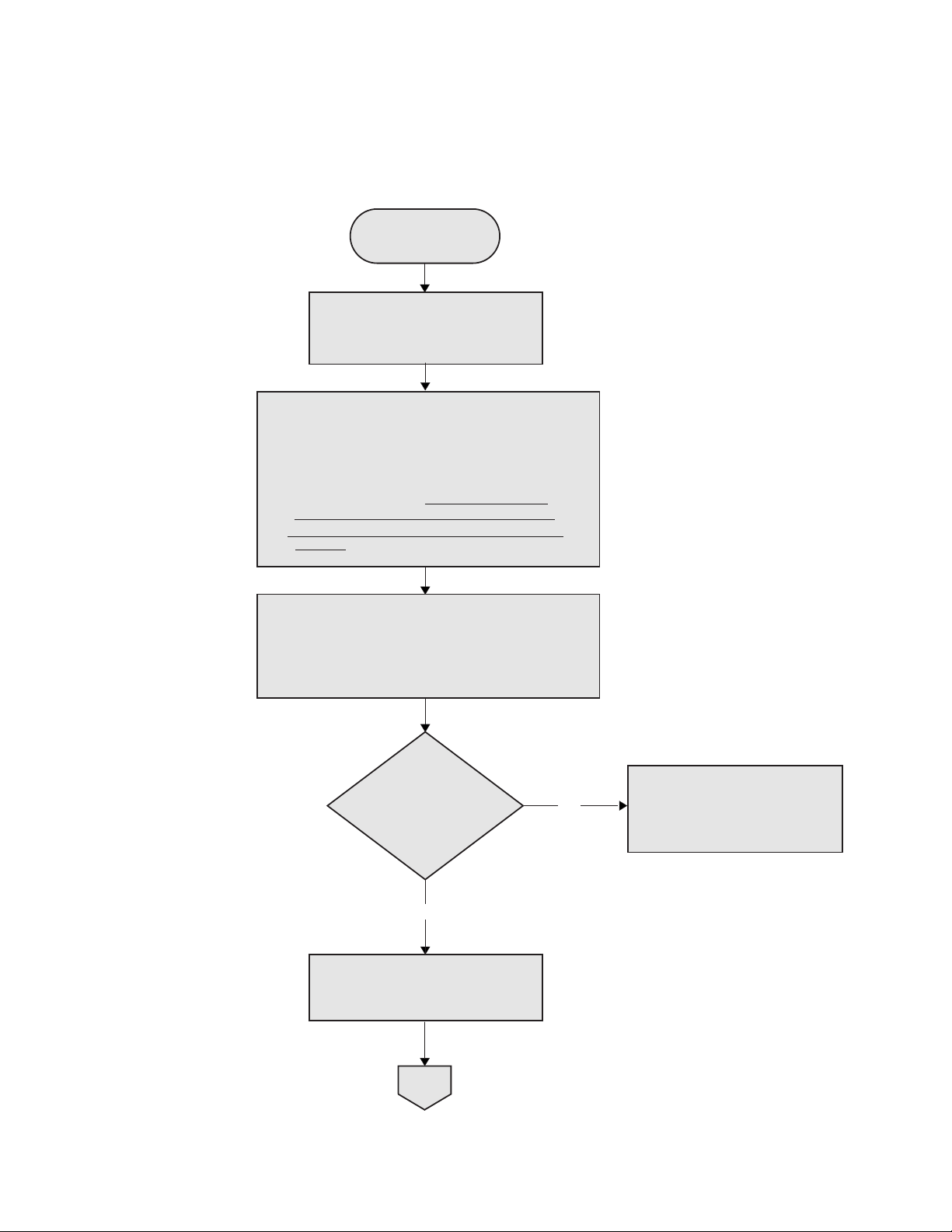
Ablaufdiagramme zur Fehlerbeseitigung - StorageWorks RAID Array 4000 und 4100 4-15
Überprüfen der Verbindung zwischen dem Storage Hub und dem Fibre Channel Host Bus Adapter
Starten
Führen Sie eine visuelle und
physische Prüfung des FC-AL durch.
Verwenden Sie das Ablaufdiagramm
Um die GBICs und das Fibre Channel-Kabel zu testen,
entfernen Sie die GBICs und das Kabel zwischen dem
Fibre Channel Host Bus Adapter und dem Storage
Hub 7-Port oder Hub 12-Port. Testen Sie diese
Komponenten am Fibre Channel Array Controller
mit Hilfe der Loopback-Diagnose und dem im
Ablaufdiagramm zum Prüfen der Verbindung
zwischen Storage Hub 7-Port oder Hub 12-Port
und Fibre Channel Array Controller beschriebenen
Verfahren. Verwenden Sie das Ablaufdiagramm
auf Seite 4-10
auf Seite 4-12
Eine andere Möglichkeit, Probleme mit den GBICs
und dem Kabel zwischen Storage Hub 7-Port oder
Hub 12-Port und dem Fibre Channel Host Adapter zu
beheben, ist der Austausch durch neue Komponenten.
Nachdem Sie fertig sind, überprüfen Sie die
Systemleistung mit dem Dienstprogramm Fault Isolation.
Arbeitet der FC-AL
wieder wie gewohnt?
Nein
Schließen Sie einen GBIC und ein
Kabel an den Fibre Host Adapter an.
Ja
Ende
F

4-16 Compaq StorgeWorks Fibre Channel - Handbuch zur Fehlerbeseitigung
F
Entfernen Sie den GBIC
vom anderen Kabelende
Schließen Sie den Loopback-Stecker
an diesem Kabelende an.
Führen Sie das Dienstprogramm
Fault Isolation aus
Beobachten Sie, ob das Programm
Fehler zurückmeldet.
Traten Fehler auf?
Ja
Möglicherweise besteht ein
Problem mit dem Fibre Channel
Host Bus Adapter.
Nein
Falls das Problem weiterhin besteht,
versuchen Sie, es durch Installation
neuer Komponenten zu beheben,
oder wenden Sie sich an die
Compaq Kundenunterstützung
Fertig

Ablaufdiagramme zur Fehlerbeseitigung - StorageWorks RAID Array 4000 und 4100 4-17
Fibre Channel Loopback-Test
Starten
Mit dem Fibre Channel Loopback-Test prüfen
Sie die korrekte Funktionsweise von Kabeln, GBICs
und Knoten Ihres Fibre Array-Systems in einem
isolierten Knoten. Bei dem Test wird über eine
serielle Verbindung zwischen dem Fibre Array
und einem PC, wie beispielsweise einem Laptop,
ein Diagnose-Dienstprogramm remote ausgeführt.
Um den Knoten zu isolieren, wird ein Loopback-
Stecker angeschlossen, um den Kreis zu schließen.
Dieser Stecker ist Teil des Fibre Channel
Troubleshooting Options Kits (P/N 234468-B21)
Das Dienstprogramm Fibre Array User Diagnostics
(auf der SmartStart und Support Software-CD)
enthält ein Programm für den Fibre Channel
Loopback-Test. Laden Sie das Dienstprogramm
auf dem Remote-Computer.
Fibre Channel Loopback-Stecker
Verwenden Sie das serielle Kabel aus dem
Fibre Channel Troubleshooting Options-Kit,
um den Remote-Computer mit dem Fibre
Array zu verbinden.
Ziehen Sie das Fibre Channel-Kabel von dem
GBIC am Fibre Array ab. Schließen Sie den
Loopback-Stecker am GBIC an. Führen Sie das
Diagnose-Dienstprogramm auf dem Laptop
oder einem anderen Computer aus.
Entfernen Sie den GBIC vom Fibre Array. Setzen
Sie den GBIC vom Storage Hub 7-Port in das
Fibre Array ein. Schließen Sie den Loopback-
Stecker am GBIC an. Führen Sie das
Diagnose-Dienstprogramm auf dem Laptop
oder einem anderen Computer aus.
G
ja
Wurde der
Test erfolgreich
ausgeführt?
nein
G1
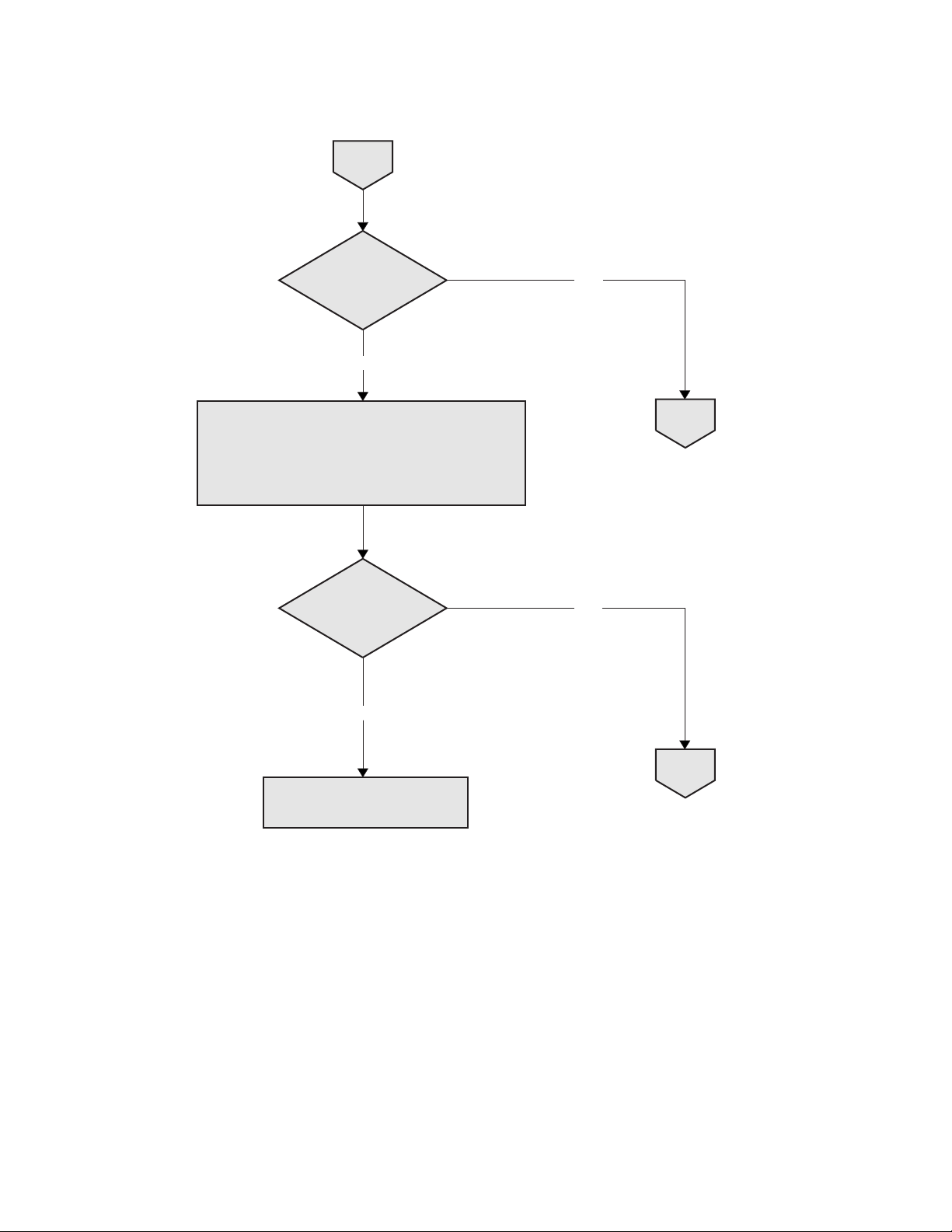
4-18 Compaq StorgeWorks Fibre Channel - Handbuch zur Fehlerbeseitigung
G
Wurde der
Test erfolgreich
ausgeführt?
Ja
Schließen Sie das Fibre Channel-Kabel am GBIC
am Fibre Array an. Schließen Sie den Loopback-
Stecker am Stecker des Fibre Channel-Kabels an.
Führen Sie das Diagnose-Dienstprogramm auf
dem Laptop oder einem anderen Computer aus.
Wurde der
Test erfolgreich
ausgeführt?
Ja
Nein
G1
Nein
Fertig
G1
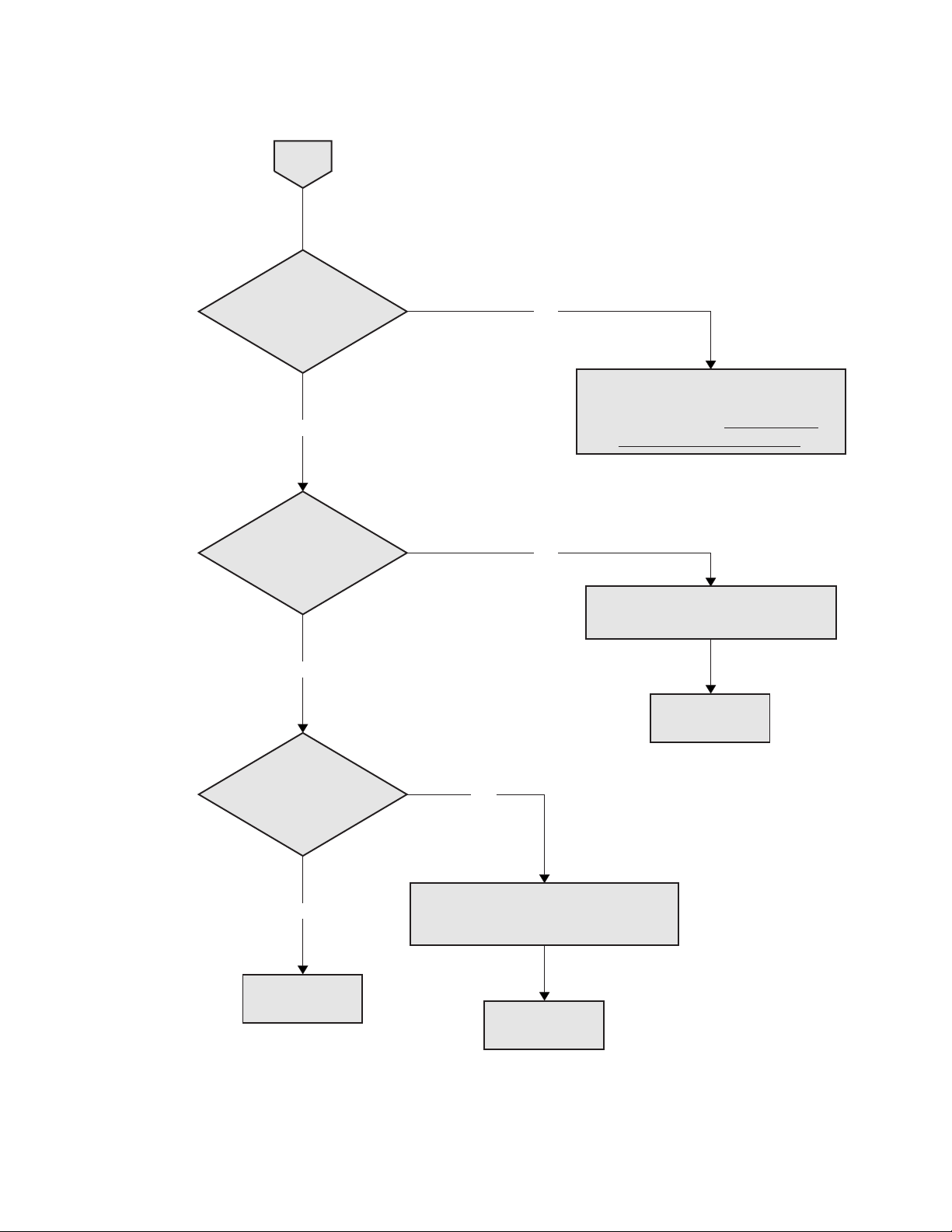
Ablaufdiagramme zur Fehlerbeseitigung - StorageWorks RAID Array 4000 und 4100 4-19
G1
Fehlermeldung,
der GBIC sei nicht
angeschlossen?
Nein
Wurde ein interner
Fehler zurückgemeldet?
Nein
Ja
Stecken Sie den GBIC neu an. Gehen
Sie zurück auf Seite 4-17 in das
Ablaufdiagramm zur Ausführung des
Fibre Channel Loopback-Tests.
Ja
Tauschen Sie den Fibre Channel
Array Controller aus.
Done
Wurde ein externer
Fehler zurückgemeldet?
Nein
Zurück
Ja
Tauschen Sie den GBIC oder das
Fibre Channel-Kabel aus, abhängig
davon, was geprüft wurde.
Fertig

Kapitel 5
Ablaufdiagramme zur Fehlerbeseitigung
im sekundären Speichersystem
Dieses Kapitel enthält Ablaufdiagramme für die Fehlerbeseitigung, die für die Fehlerdiagnose
auf einem FC-AL in einem sekundären Speichersystem verwendet werden können. Diese
Ablaufdiagramme sind - sortiert nach Fehlersymptomen oder Vorgehensweise bei der
Fehlerbeseitigung - folgendermaßen aufgelistet:
■ Überblick über die Ablaufdiagramme zur Fehlerbeseitigung (Seite 5-2)
■ Überprüfen des FC-AL-Betriebs (5-4)
■ Erkennen einer fehlerhaften Verbindung (5-6)
■ Einige Fibre Channel Tape Controller werden erkannt (Seite 5-7)
■ Visuelle und physische Überprüfung des FC-AL (Seite 5-9)
■ Überprüfen der Verbindung zwischen Storage Hub 12-Port und dem Fibre Channel Host
Bus Adapter (Seite 5-11)
■ Überprüfen der Verbindung zwischen Storage Hub 12-Port und dem Fibre Channel Tape
Controller (Seite 5-13)

5-2 Compaq StorageWorks Fibre Channel - Handbuch zur Fehlerbeseitigung
Überblick über die Ablaufdiagramme zur Fehlerbeseitigung
Der folgende Überblick über die Fibre Channel-Ablaufdiagramme zur Fehlerbeseitigung zeigt
eine logische Vorgehensweise bei der Fehlerbeseitigung auf dem FC-AL. Das Dienstprogramm
Fibre Channel Fault Isolation und das dazugehörige Ablaufdiagramm sind hilfreich für die
Ermittlung von Problembereichen im FC-AL. Außerdem kann mit ihnen überprüft werden, ob
der FC-AL nach der Instandsetzung wieder normal arbeitet.
Starten
Fangen Sie mit dem
Ablaufdiagramm zum
Prüfen des
FC-AL-Betriebs an
FC-AL-Probleme
erkannt?
Ja
Gehen Sie in das Ablaufdiagramm
zum Erkennen einer
fehlerhaften Verbindung.
FC-AL-Probleme
erkannt?
Nein
Nein
Fertig
Fertig
Ja
A
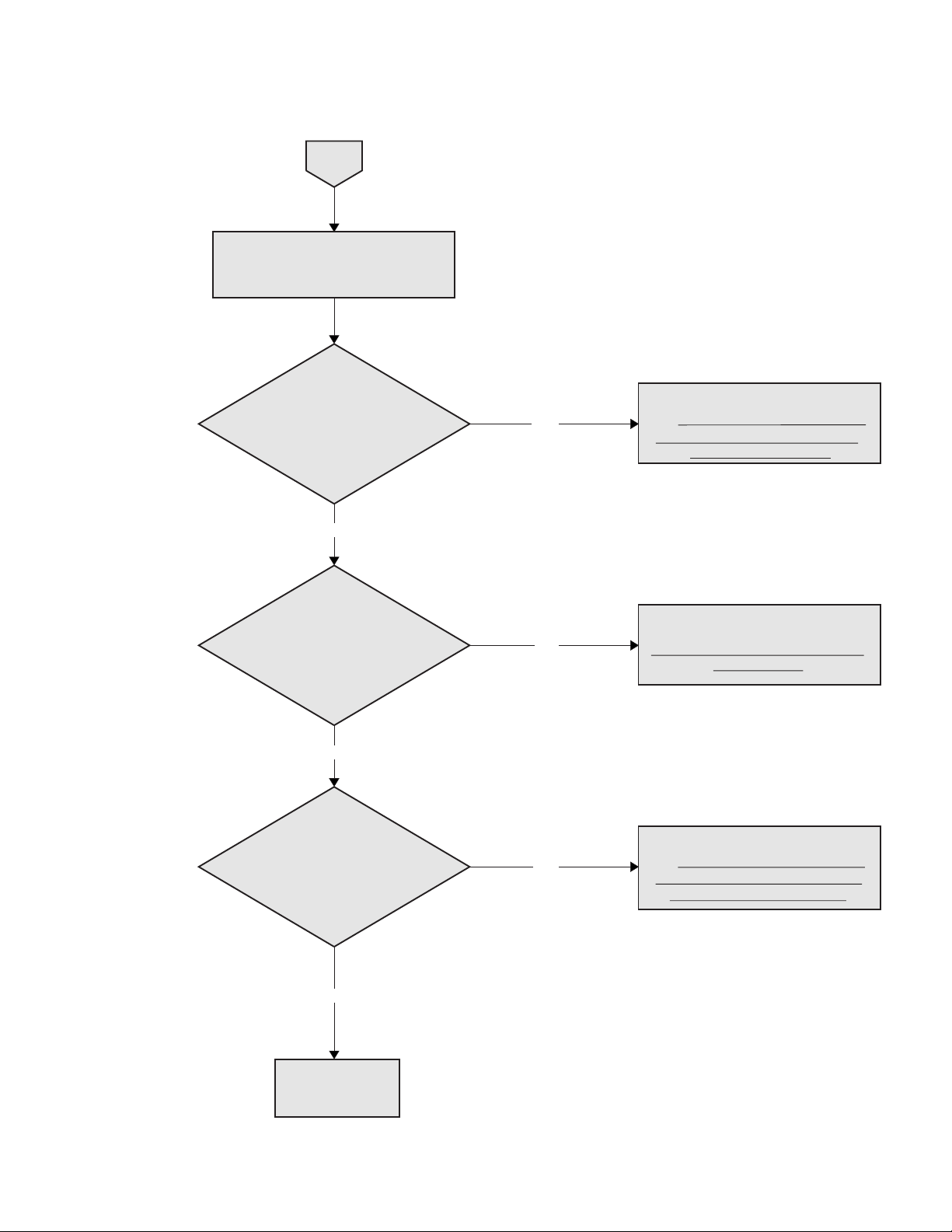
Ablaufdiagramme zur Fehlerbeseitigung im sekundären Speichersystem 5-3
A
Führen Sie das Dienstprogramm Fibre
Channel Fault Isolation aus.
Fehlten alle Fibre Channel
Tape Controller?
Nein
Fehlten einige Fibre
Channel Tape Controller?
Nein
Wurden bei Ausführung des
Dienstprogramms Fibre Channel
Fault Isolation Fehler im
FC-AL erkannt?
Ja
Ja
Ja
Verwenden Sie das Ablaufdiagramm
zum Prüfen der Verbindung zwischen
dem Storage Hub 12-Port und dem
Fibre Host Bus Adapter
Verwenden Sie das Ablaufdiagramm
Einige Fibre Channel Tape Controller
wurden erkannt.
Verwenden Sie das Ablaufdiagramm
zum Prüfen der Verbindung zwischen
dem Storage Hub 12-Port und dem
Fibre Channel Tape Controller.
Nein
Fertig
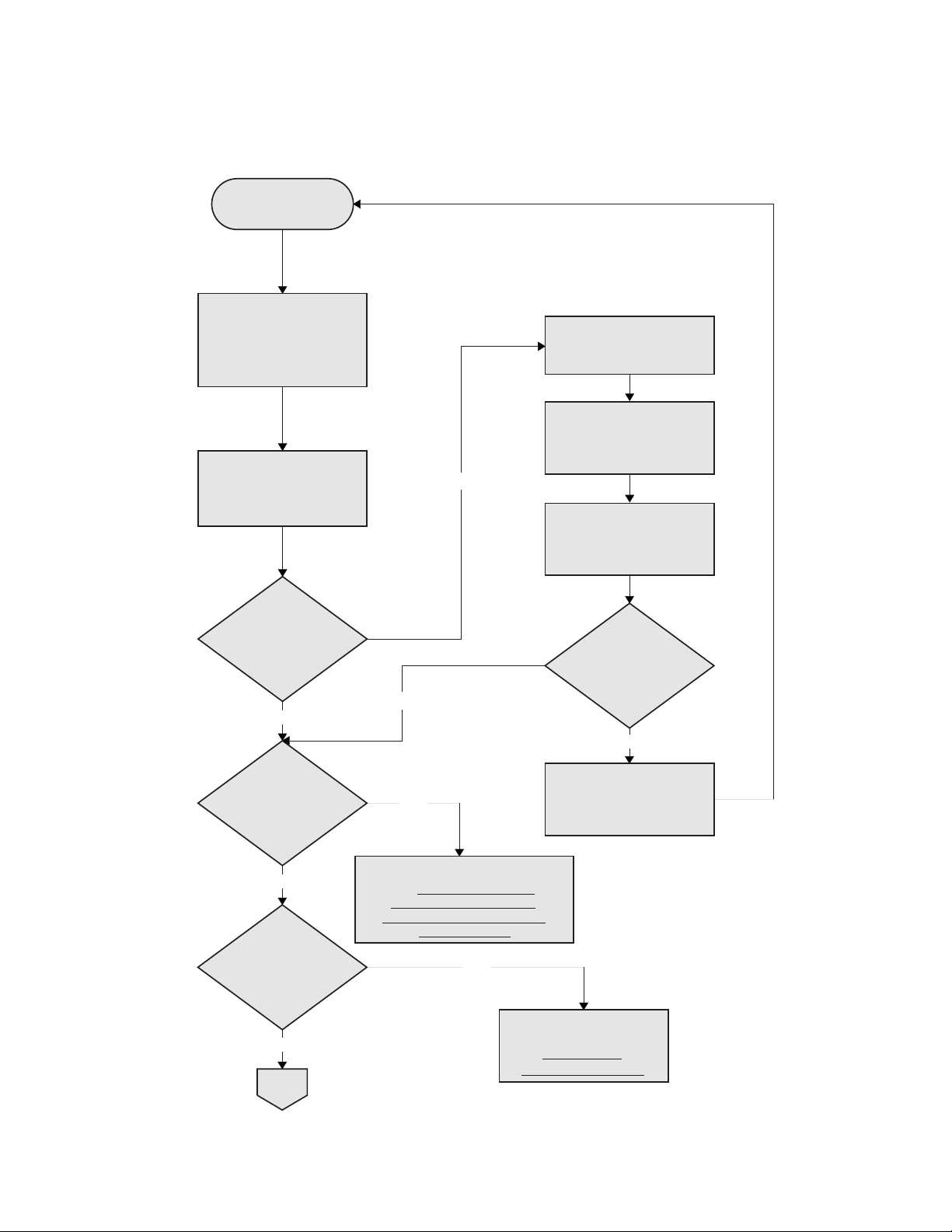
5-4 Compaq StorageWorks Fibre Channel - Handbuch zur Fehlerbeseitigung
Überprüfen des FC-AL-Betriebs
Starten
Prüfen Sie, ob alle an den
FC-AL angeschlossenen
Geräte eingeschaltet sind.
Starten Sie das
Dienstprogramm Fibre
Channel Fault Isolation
auf dem Server.
Werden alle
Fibre Channel Host Adapter
auf dem Bildschirm
angezeigt?
Ja
Prüfen Sie, ob alle Host
Bus Adapter korrekt
angeschlossen sind.
Führen Sie das
System-konfigurations-
programm aus.
Nein
Prüfen Sie erneut mit
dem Dienstprogramm
Fault Isolation
Immer noch keine
Host-Adapter?
Nein
Ja
Werden alle Fibre
Host Adapter auf dem
Bildschirm angezeigt?
Ja
Sind alle Fibre Host
Adapter auf dem
FC-AL sichtbar?
Ja
B
Nein
Verwenden Sie das Ablaufdiagramm
zum Prüfen der Verbindung
zwischen dem Storage Hub
12-Port und dem Fibre Channel
Host Bus Adapter
Nein
Gehen Sie in das
Ablaufdiagramm zum
Erkennen einer
fehlerhaften Verbindung
Tauschen Sie den Fibre
Host Bus Adapter aus.
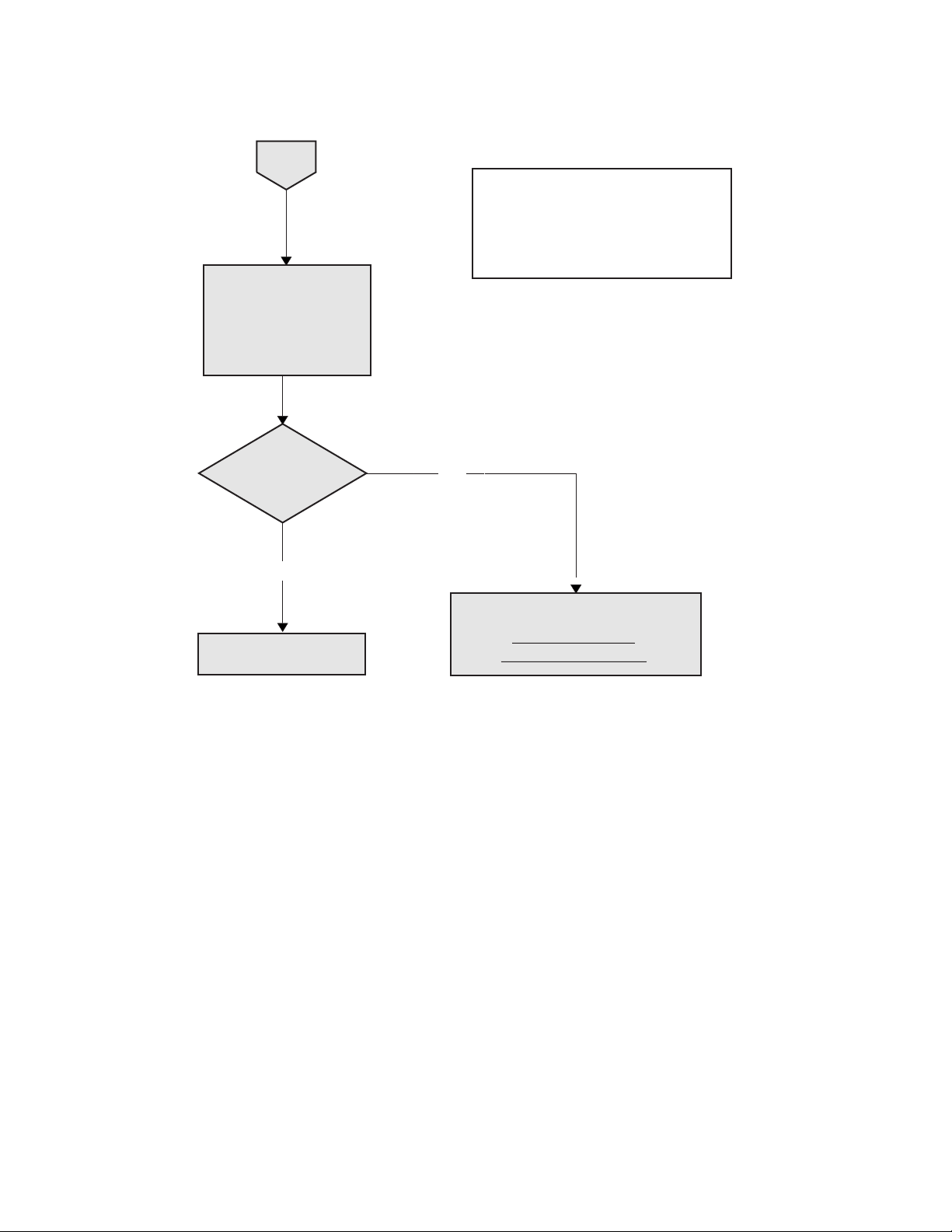
B
Markieren Sie im
Dienstprogramm Fault
Isolation einen Server.
Ablaufdiagramme zur Fehlerbeseitigung im sekundären Speichersystem 5-5
Hinweis: Durch das Starten des
Dienstprogramms Fault Isolation oder
das Hinzufügen oder Entfernen von
Fibre Channel Tape Controllern
können kurzzeitig Loop-Fehler
auftreten. Dieses Verhalten ist normal.
Fehler im Fehler-
Histogramm?
Nein
Fertig
Ja
Gehen Sie in das Ablaufdiagramm
zum Erkennen einer
fehlerhaften Verbindung.

5-6 Compaq StorageWorks Fibre Channel - Handbuch zur Fehlerbeseitigung
Erkennen einer fehlerhaften Verbindung
Starten
Fehlen Fibre Channel
Tape Controller?
Ja
Fehlen alle Tape Controller
auf einem bestimmten FC-AL?
Nein
Nein
Wurden FC-ALFehler erkannt?
Ja
Stellen Sie fest, in welchem
Loop die Fehler auftreten, indem
Sie jeweils einen Host Controller
markieren und das entsprechende
Fehler-Histogramm auswerten.
Nachdem der FC-AL ermittelt
wurde, suchen Sie das
ausgefallene Gerät, indem Sie die
an den Fibre Storage Hub 12-Port
angeschlossenen Geräte
nacheinander abstecken. Prüfen
Sie das Histogramm auf Fehler.
Nein
Fertig
Stellen Sie fest, welche Tape
Controller fehlen, indem Sie den
Server markieren. Die Fibre
Channel LED an jedem Tape
Controller blinkt für alle
funktionierenden Tape Controller.
Um den Fehler für die fehlenden
Tape Controller zu beheben,
gehen Sie in das Ablaufdiagramm
zum Prüfen der Verbindung
zwischen dem Fibre Channel
Storage Hub 12-Port und dem
Fibre Channel Tape Controller.
Ja
Abhängig davon, welches Gerät
ausgefallen ist, gehen Sie in das
Ablaufdiagramm zum Prüfen der
Verbindung zwischen dem
Storage Hub 12-Port und dem
Tape Bus Adapter oder zum
Prüfen der Verbindung zwischen
dem Storage Hub 12-Port und
dem Host Bus Adapter.
Verwenden Sie das Ablaufdiagramm
zum Prüfen der Verbindung
zwischen dem Storage Hub 12-Port
und dem Fibre Host Adapter
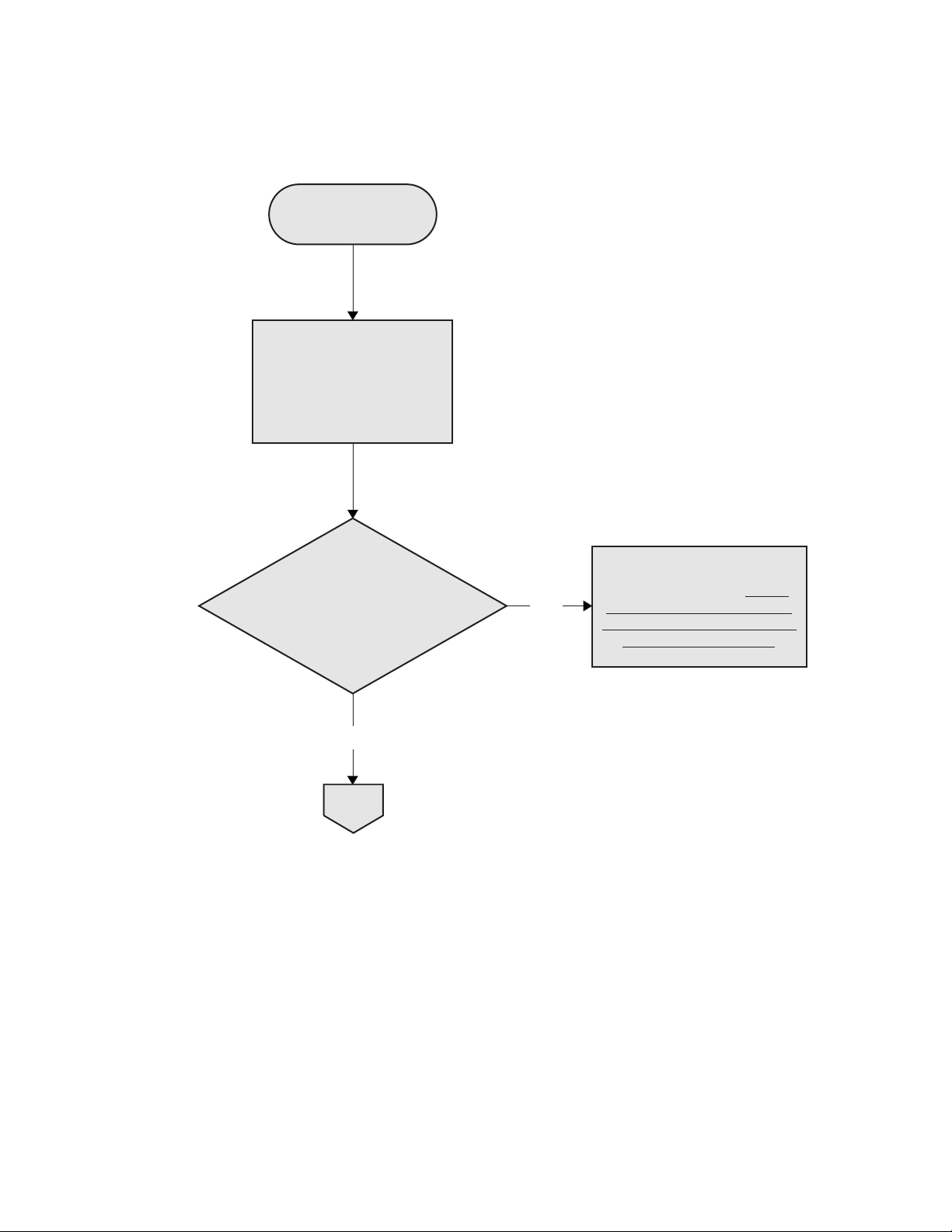
Ablaufdiagramme zur Fehlerbeseitigung im sekundären Speichersystem 5-7
Einige Fibre Channel Tape Controller werden erkannt
Starten
Führen Sie das
Dienstprogramm Fault
Isolation aus. Stellen Sie fest,
welche ALPAs das
Dienstprogramm nicht anzeigt.
Ist der fehlende Tape
Controller an einen FC-AL
angeschlossen, der auch von
anderen Tape Controllern
genutzt wird?
Ja
B1
Nein
Verwenden Sie das
Ablaufdiagramm zum Prüfen
der Verbindung zwischen dem
Fibre Storage Hub 12-Port und
dem Fibre Host Adapter.
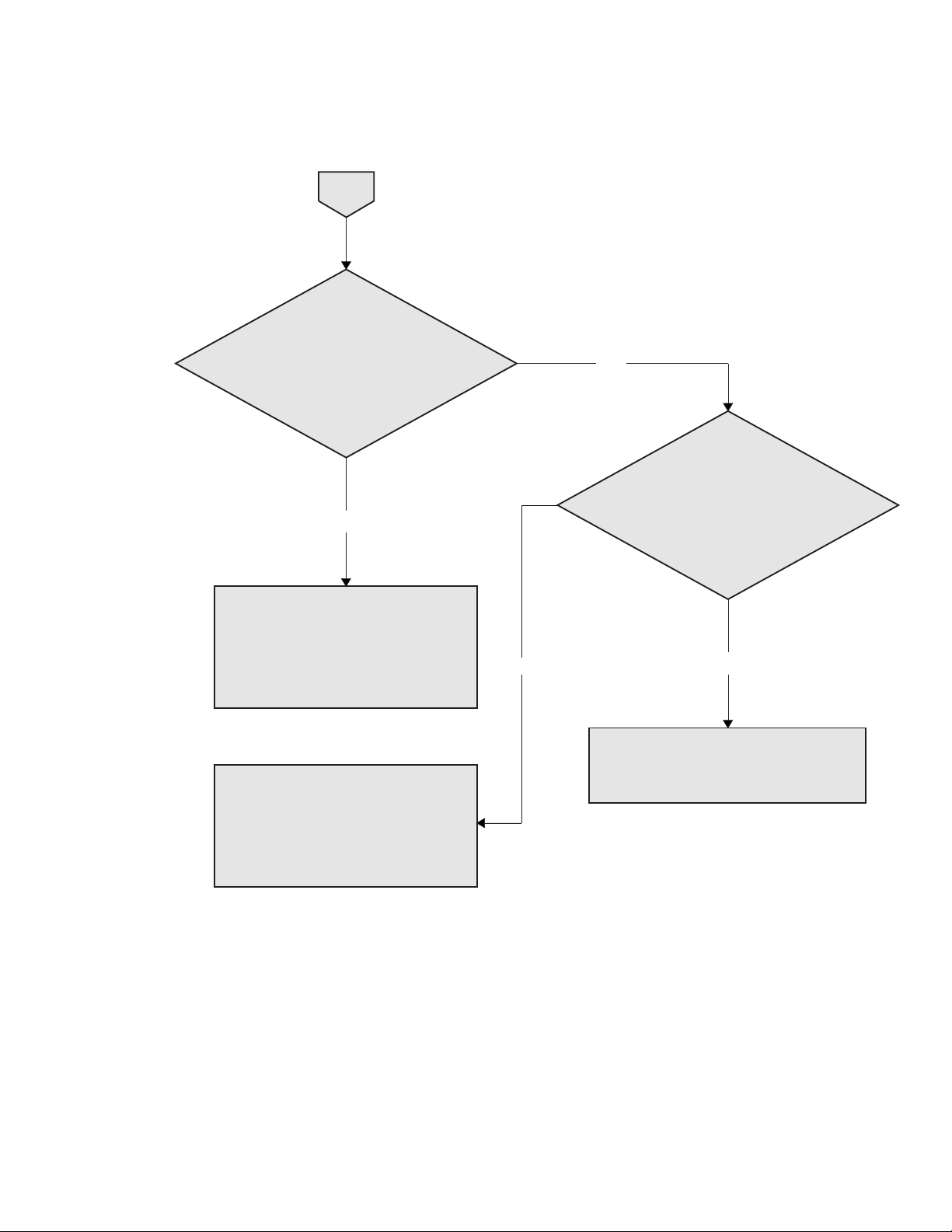
5-8 Compaq StorageWorks Fibre Channel - Handbuch zur Fehlerbeseitigung
B1
Leuchten Bypass-LEDs (gelb) auf
dem Storage Hub 12-Port? In Anhang A
finden Sie die Position dieser
LED-Anzeige beschrieben.
Ja
Nein
Flackert die Fibre Channel-LED
am Fibre Channel Tape Controller?
In Anhang A finden Sie die Position
dieser LED-Anzeige beschrieben.
Möglicherweise besteht ein Problem mit
dem Fibre Channel Storage Hub 12-Port.
Führen Sie das Diagnoseprogramm für
den Fibre Channel Storage Hub 12-Port
aus. Weitere Informationen finden Sie im
Compaq Fibre Channel Storage Hub -
Installationshandbuch.
Möglicherweise besteht ein Problem mit
dem Fibre Channel Tape Controller. Führen
Sie das Diagnoseprogramm für den Tape
Controller aus. Weitere Informationen
finden Sie im
Compaq Fibre Channel Tape
Controller - Benutzerhandbuch.
Nein
Ja
Falls das Problem weiterhin besteht,
versuchen Sie, es durch Installation neuer
Komponenten zu beheben, oder wenden
Sie sich an die Compaq Kundenunterstützung.

Ablaufdiagramme zur Fehlerbeseitigung im sekundären Speichersystem 5-9
Visuelle und physische Prüfung des FC-AL
Starten
Überprüfen Sie den Anschluß
aller GBICs und aller
Kabelstecker am FC-AL.
Arbeitet der FC-AL
wieder wie gewohnt?
Nein
Entfernen Sie alle GBICs und
sehen Sie nach, ob Sie einen
Defekt daran erkennen können.
Tauschen Sie die GBICs aus,
und achten Sie darauf, daß
siekorrekt angeschlossen
werden. Der GBIC ist so
konstruiert, so daß er nur auf
eine Weise angeschlossen
werden kann.
C1
Ja
Fertig

5-10 Compaq StorageWorks Fibre Channel - Handbuch zur Fehlerbeseitigung
C1
Prüfen Sie, ob der Kabelstecker korrekt
an den GBIC angeschlossen ist. Die
Enshülsen der Kabel müssen sich
vollständig in dem Stecker befinden
und dürfen nicht sichtbar sein.
Prüfen Sie mit Hilfe des Dienstprogramms
Fault Isolation, ob das Problem mit dem
FC-AL behoben wurde.
Wurde das Problem behoben?
Ja
Fertig
Nein
Zurück
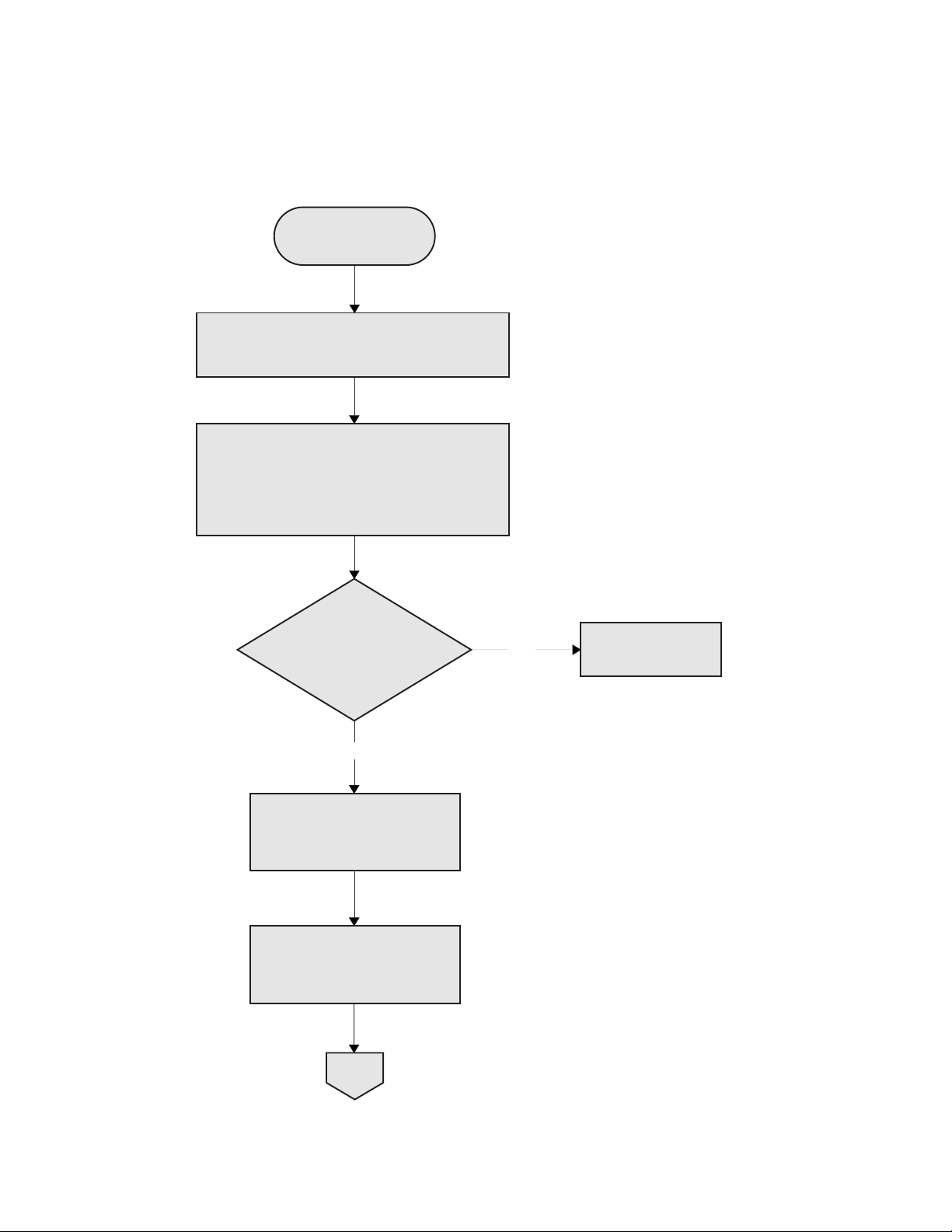
Ablaufdiagramme zur Fehlerbeseitigung im sekundären Speichersystem 5-11
Überprüfen der Verbindung zwischen Storage Hub 12-Port und dem Fibre Channel Host Bus Adapter
Starten
Führen Sie eine visuelle und physische Prüfung
des FC-AL durch. Verwenden Sie das
Ablaufdiagramm auf Seite 5-9.
Um Probleme mit den GBICs und dem Kabel
zwischen dem Storage Hub 12-Port und dem Fibre
Channel Host Bus Adapter zu beheben, ersetzen
Sie diese durch neue Komponenten. Nachdem Sie
alle Komponenten ausgetauscht haben, überprüfen
Sie die Systemleistung mit dem Dienstprogramm
Fault Isolation.
Arbeitet der FC-AL
wieder wie gewohnt?
Nein
Schließen Sie einen GBIC und
ein Kabel an den Fibre
Channel Host Bus an.
Entfernen Sie den GBIC
vom anderen Kabelende.
D1
Ja
Fertig

5-12 Compaq StorageWorks Fibre Channel - Handbuch zur Fehlerbeseitigung
D1
Schließen Sie den Loopback-Stecker
an diesem Kabelende an.
Führen Sie das Dienstprogramm
Fault Isolation aus.
Beobachten Sie, ob das
Programm Fehler zurückmeldet.
Traten Fehler auf?
Ja
Möglicherweise besteht ein
Problem mit dem Fibre Host Adapter.
Nein
Falls das Problem weiterhin besteht,
versuchen Sie, es durch Installation
neuer Komponenten zu beheben,
oder wenden Sie sich an die
Compaq Kundenunterstützung.
Fertig

Ablaufdiagramme zur Fehlerbeseitigung im sekundären Speichersystem 5-13
Prüfen der Verbindung zwischen Storage Hub
12-Port und dem Fibre Channel Tape Controller
Starten
Führen Sie eine visuelle und physische
Prüfung des FC-AL durch. Verwenden Sie
das Ablaufdiagramm auf Seite 5-9.
Führen Sie das Dienstprogramm Fault
Isolation aus, um die Integrität der Verbindung
zu überprüfen. Tauschen Sie den GBIC
oder das Kabel aus, und führen Sie das
Dienstprogramm Fault Isolation erneut aus, um
zu prüfen, ob das Problem weiterhin besteht.
Arbeitet der FC-AL
wieder wie gewohnt?
Nein
Schließen Sie ein Kabel an den
Fibre Channel Tape Controller an.
Entfernen Sie den GBIC
vom anderen Kabelende.
E1
Ja
Fertig

5-14 Compaq StorageWorks Fibre Channel - Handbuch zur Fehlerbeseitigung
E1
Kommt Laser-Licht
aus dem Kabelstecker?
Ja
Tauschen Sie den GBIC
am Storage Hub 12-Port aus.
Nein
Möglicherweise besteht ein Problem
mit dem Tape Controller. Weitere
Informationen finden Sie im
Compaq
Fibre Channel Tape Controller -
Benutzerhandbuch.
Traten Fehler auf?
Ja
Falls das Problem weiterhin besteht,
versuchen Sie, es durch Installation
neuer Komponenten zu beheben,
oder wenden Sie sich an die
Compaq Kundenunterstützung.
Nein
Fertig
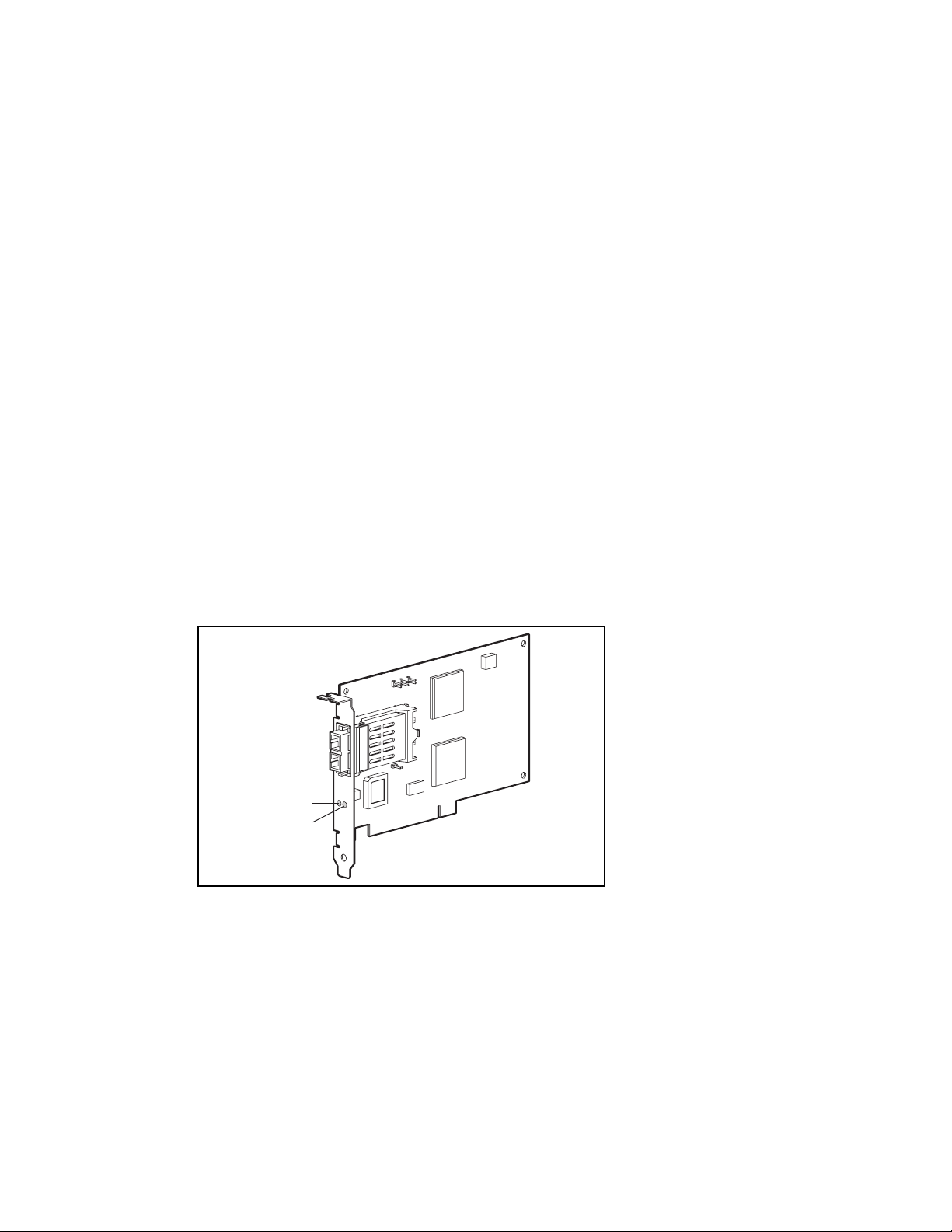
LED-Anzeigen des primären und des
Dieser Abschnitt enthält eine Beschreibung der LED-Anzeigen der Compaq Storage Works
RA4000, RA4100 oder Enterprise Backup Solution. Mit Hilfe der in diesem Anhang
beschriebenen LED-Anzeigen kann - je nach Funktion der LED - der normale Betrieb oder ein
Fehlerzustand festgestellt werden.
Fibre Channel Host Bus Adapter
Anhang A
sekundären Speichersystems
Sende-LED
Empfangs-LED
Abbildung A-1. Fibre Channel Host Bus Adapter/P
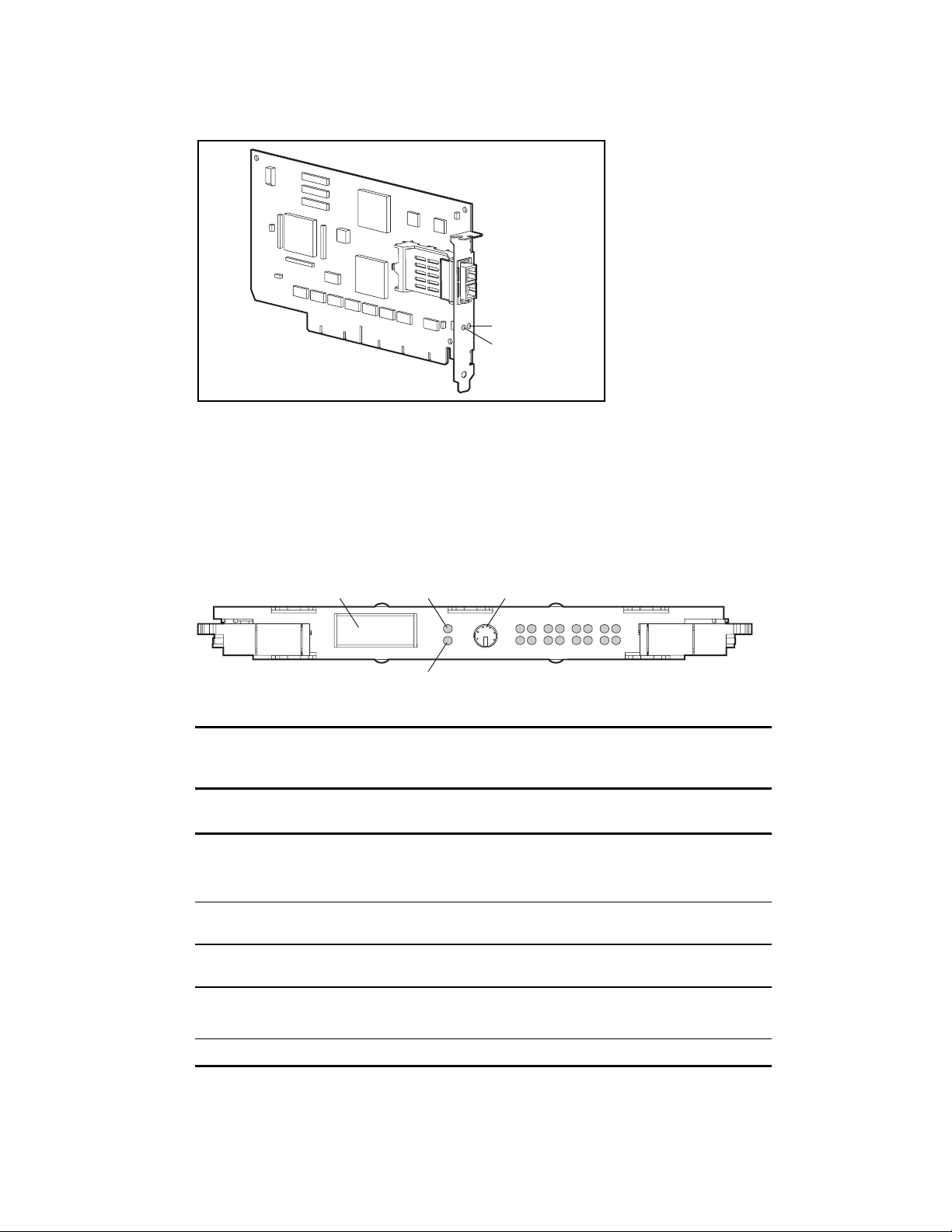
A-2 Compaq StorageWorks Fibre Channel - Handbuch zur Fehlerbeseitigung
Sende-LED
Empfangs-LED
Abbildung A-2. Fibre Channel Host Bus Adapter/E
RA4000 Controller
Bei normalem Betrieb hat der RA4000 Controller 18 LEDs, die die Aktivität oder den Status
des Controllers anzeigen. In Tabelle A-1 werden die Funktionen der einzelnen LED-Anzeigen
erläutert.
GBIC-
Anschlußbuchse
Abbildung A-3. LED-Anzeigen des RA4000 Controllers
Sende-LED
Empfangs-LED
Serieller
Debug-Port
15 14 1312 11 10 9 8
76 54 32 10
Tabelle A-1
Beschreibungen der RA4000 Controller-LEDs
LEDAnzeige
0-2 Auslastungsstatus Ein = Wenn alle LEDs leuchten, ist der RA4000 Controller inaktiv
3-7 Fibre Channel-ID Gibt die physikalische 5-Bit-Adresse im Arbitrated Loop (ALPA) an,
8 Puls Blinkt mit einer Frequenz von 1 Hz und zeigt an, daß die Interrupts
9 Aktiv/Standby Ein = Controller aktiv
Funktion Beschreibung
Aus = Wenn keine LED leuchtet, ist der RA4000 Controller
vollständig ausgelastet
die dem RA4000 Controller zugeordnet wurde
aktiviert sind und der RA4000 Controller voll funktionsfähig ist
Aus = Controller auf Standby
10 WCXC Ein = Cache-Transfers sind aktiv
Wird fortgesetzt

LED-Anzeigen des primären und des sekundären Speichersystems A-3
Tabelle A-1
Beschreibungen der RA4000 Controller-LEDs
LEDAnzeige
11 Logisches I/O aktiv Ein = Momentan werden logische Anfragen vom Fibre Host Adapter
12 SCSI-Bus 0 aktiv Ein = Zeigt an, daß Requests am ersten SCSI-Bus anstehen
13 SCSI-Bus 1 aktiv Ein = Zeigt an, daß Requests am zweiten SCSI-Bus anstehen
Funktion Beschreibung
verarbeitet
Fortsetzung
14 Cache-
15 Laufwerks-störung Ein = Ein konfiguriertes Festplattenlaufwerk im Array ist
Sende-LED Übertragungs-
EmpfangsLED
Storage Hub 7-Port
Der Storage Hub 7-Port verfügt über zwei LED-Reihen. Die obere Reihe zeigt an, ob ein GBIC
korrekt in der Anschlußbuchse installiert ist. Ist ein GBIC richtig installiert, leuchtet die LED
für diesen Port auf.
Ein = Cache-Fehler
Aktivität/Fehler
modus
Empfangs-modus Der RA4000 Controller empfängt Daten über den FC-AL.
Aus = Keine Cache-Aktivität
Blinken = Cache-Transfer steht an
ausgefallen
Der RA4000 Controller überträgt Daten über den FC-AL.
Abbildung A-4. LEDs für installierten GBIC

A-4 Compaq StorageWorks Fibre Channel - Handbuch zur Fehlerbeseitigung
Die untere Reihe der LEDs zeigt an, ob sich ein Port des Storage Hub 7-Port im Bypass-Modus
befindet. Wenn ein GBIC korrekt installiert und der Port nicht im Bypass-Modus ist (im
normalen Betriebszustand), leuchtet die LED nicht auf.
Abbildung A-5. LEDs für den Bypass-Modus
Storage Hub 12-Port
Wird das Gerät eingeschaltet, leuchten alle LEDs während des Selbsttests auf, der etwa 15 bis
60 Sekunden lang dauert. Nach dem Selbsttest beim Anschalten leuchtet die Netz-LED auf, und
die Fehler-LED erlischt. Abbildung A-6 zeigt, wo Sie die Netz- und die Fehler-LED-Anzeigen
finden.
Fault
Powe r
Abbildung A-6. LEDs für Betriebsanzeige und Fehler

LED-Anzeigen des primären und des sekundären Speichersystems A-5
Die obere grüne LED zeigt an, ob ein GBIC installiert ist. Diese LED leuchtet auf, wenn ein
GBIC-Modul installiert ist.
2
G
B
Abbildung A-7. LED für installierten GBIC
Die untere, gelbe LED ist die LED für den Port-Bypass,die anzeigt, ob sich der dazugehörige
Port im Bypass-Modus befindet. Ports, für die keine gültigen FC-AL-Verbindungen festgestellt
werden, werden vom Hub in den Bypass-Modus geschaltet. Die LED leuchtet an jedem Port
auf, der sich im Bypass-Modus befindet.
3
G
B
Abbildung A-8. LED für Bypass-Modus
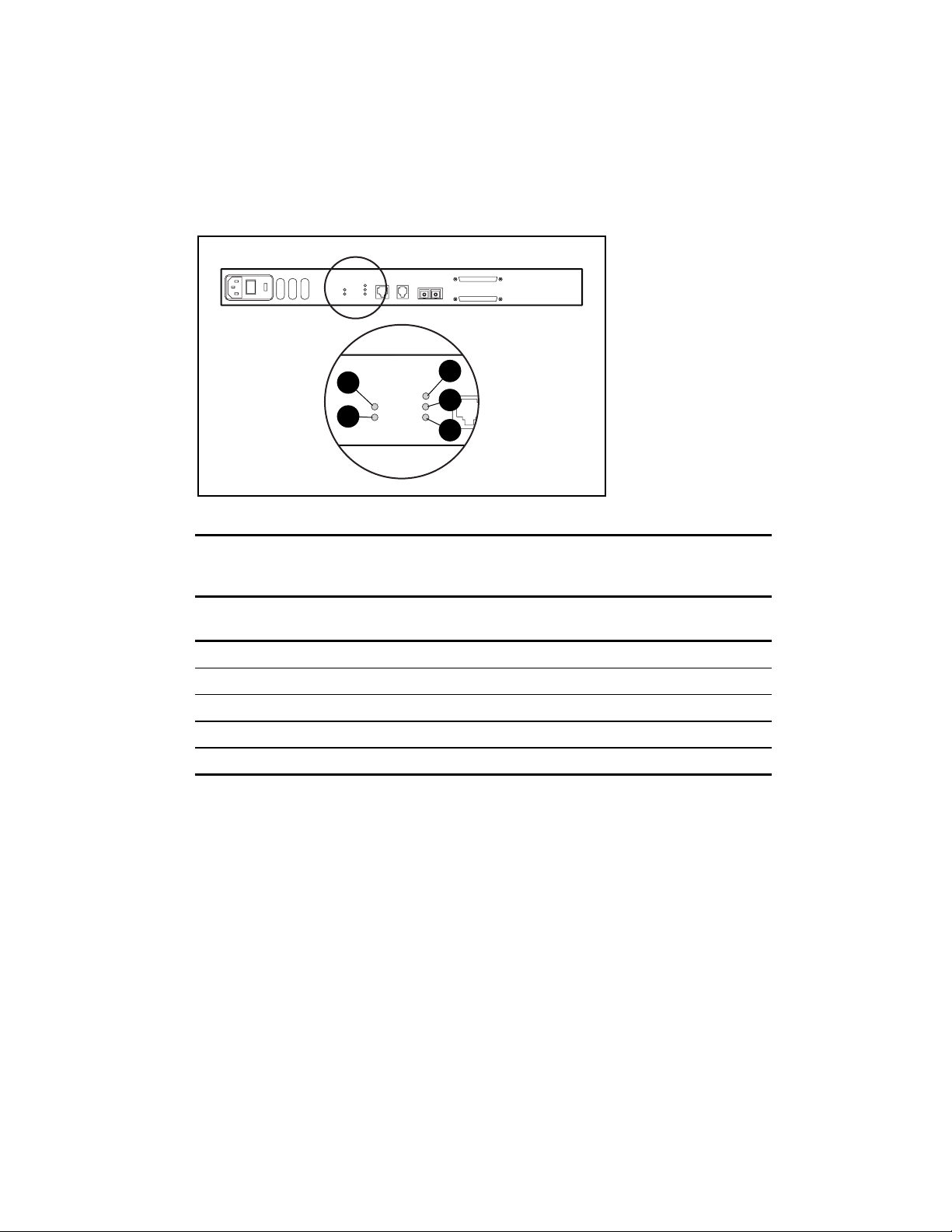
A-6 Compaq StorageWorks Fibre Channel - Handbuch zur Fehlerbeseitigung
Fibre Channel Tape Controller
Abbildung A-9 zeigt die Position der LEDs an der Rückseite des Fibre Channel Tape
Controllers.
1
2
Abbildung A-9. Fibre Channel Tape Controller
3
4
5
Tabelle A-2
Beschreibung der LEDs des Fibre Channel Tape Controllers
LED-
Anzeige
1 Betrieb Die grüne LED leuchtet, wenn ein interner Fehler festgestellt wird
2 Fehler Die gelbe LED leuchtet, wenn ein interner Fehler festgestellt wird
3 SCSI Die gelbe LED leuchtet, wenn ein interner Fehler festgestellt wird
4 Ethernet Die grüne LED signalisiert Ethernet-Aktivität durch Aufleuchten
5 Fibre Channel Die grüne LED signalisiert FC-AL-Aktivität durch Aufleuchten
Funktion Beschreibung

Fibre Channel Tape Controller II
Die folgende Abbildung zeigt, wo sich die Statusanzeigen (LED-Anzeigen) befinden, mit denen
sich der Betriebszustand des Compaq StorageWorks Fibre Channel Tape Controller II
überwachen läßt.
1
2
Abbildung A-10. Statusanzeigen an der Rückseite des Fibre Channel Tape Controller II
LED-Anzeigen des primären und des sekundären Speichersystems A-7
3
4
5
6
Statusanzeigen auf der Rückseite
Nr. Anzeige Beschreibung
Betrieb Die grüne LED leuchtet, wenn ein interner Fehler festgestellt wird
Störung Die gelbe LED leuchtet, wenn ein interner Fehler festgestellt wird
SCSI-
Bus-0
SCSI-
Bus-1
Ethernet Die grüne LED signalisiert Ethernet-Aktivität durch Aufleuchten
Fibre
Channel
Die gelbe LED leuchtet, wenn ein interner Fehler festgestellt wird
Die gelbe LED leuchtet, wenn ein interner Fehler festgestellt wird
Die grüne LED signalisiert FC-AL-Aktivität durch Aufleuchten
Tabelle A-3
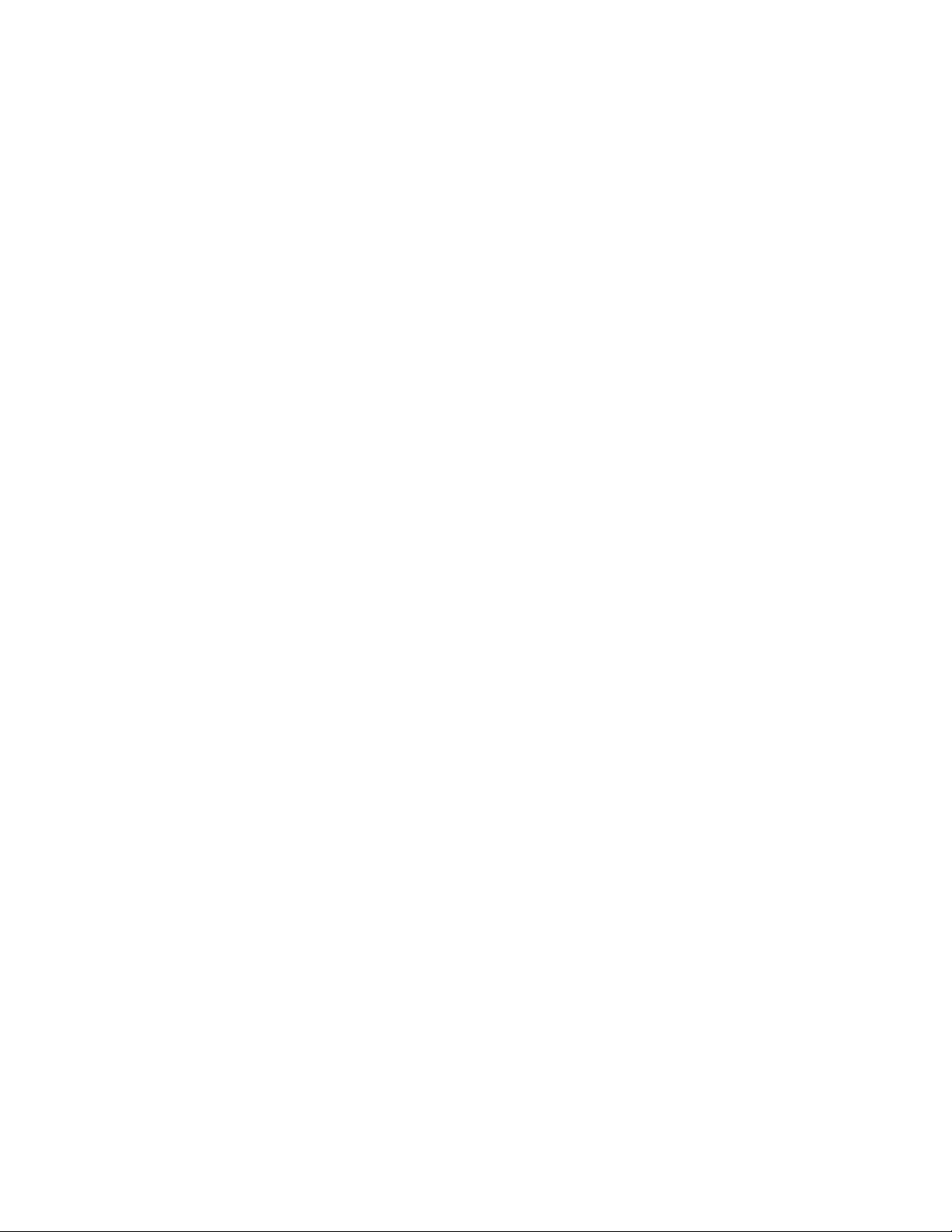
Anhang B
Hinweise zur Reinigung von GBICs und
Fibre Channel-Kabelsteckern
Dieser Anhang enthält wichtige Informationen zur Vermeidung von optischen
Verunreinigungen an GBIC-Modulen und Fibre Channel-Kabelsteckern. Optische Geräte sind
empfindlich gegenüber allem, was die Lichtübertragung beeinträchtigen könnte. Deshalb liefern
alle Hersteller von GBIC-Modulen und Fibre Channel-Kabelsteckern diese Geräte mit einem
Staubschutz aus, der die optischen Bereiche schützt und so die Integrität des optischen Signals
bei der anfänglichen Systemkonfiguration sicherstellt. Werden Verbindungen oder Stecker von
faseroptischen Geräten abgezogen, können diese durch Berührungen verschmutzt oder durch
Herunterfallen beschädigt werden. Sie können aber auch einfach Staub anziehen, wenn sie
längere Zeit offenliegen. Solche Verschmutzungen sind häufig mit bloßem Auge nicht zu
erkennen, können jedoch die Systemleistung beeinträchtigen.
Um die Gefahr optischer Verschmutzungen in Ihrem System zu vermeiden, sollten Sie folgende
Richtlinien beim Umgang mit faseroptischen Geräten beachten:
■ Staubschutz: Ein Staubschutz wird mit jeder optischen Komponente mitgeliefert. Er
sollte unbedingt angebracht bleiben bzw. werden, wenn die Komponente nicht in Einsatz
ist. Werfen Sie den Staubschutz nach der Installation nicht weg. Möglicherweise wird er
noch benötigt, um optische Komponenten zu schützen, wenn das System neu konfiguriert
werden muß.
■ Wann muß gereinigt werden: Am besten halten Sie sich an Ihren Sachverstand. Wenn
Sie mit faseroptischen Verbindungselementen umgegangen sind und den Eindruck haben,
daß Verunreinigungen entstanden sein können, nehmen Sie eine Reinigung vor. Wenn Sie
eine Verbindung mit einer faseroptischen Komponente herstellen möchten, bei der kein
Staubschutz angebracht ist, sollten Sie ebenfalls eine Reinigung vornehmen.
■ Wie muß gereinigt werden: Reinigen Sie den optischen Bereich zunächst mit einem
fusselfreien Tuch, das mit 100 % Isopropylalkohol angefeuchtet ist. Wischen Sie dann mit
einem trockenen, fusselfreien Tuch nach, und trocknen Sie mit gereinigter Druckluft.
Spezifische Reinigungsmittel für GBIC-Module und Fibre Channel-Kabelstecker erhalten Sie
bei einer Niederlassung des folgenden Unternehmens:
Alcoa Fujikura Ltd.
1-888-385-4587 (Nordamerika)
011-1-770-956-7200 (International)

A
Abbildungen
Entfernen des RA4000
Controllers 1-14, 1-15
Installieren des RA4000
Controllers 1-14, 1-16
Ablaufdiagramme
Primäres Speichersystem
Erkennen einer
fehlerhaften
Verbindung 4-6
Fibre Channel Array
Controller
erkannt 4-7
Fibre Channel Loopback-
Test 4-17
Prüfen der Verbindung
zwischen Hub und
Array Controller 4-12
Prüfen der Verbindung
zwischen Hub und
Host Bus
Adapter 4-15
Visuelle Prüfung des
FC-AL 4-10
Primäres System
Prüfen des
Systembetriebs 4-4
Überblick 4-2
Index
Ablaufdiagramme Fortsetzung
Sekundäres Speichersystem
Erkennen einer
fehlerhaften
Verbindung 5-6
Erkennen von Fibre
Channel Tape
Controllern 5-7
Prüfen der Verbindung
zwischen Hub und
Fibre Channel Tape
Controller 5-13
Prüfen der Verbindung
zwischen Hub und
Host Bus
Adapter 5-11
Prüfen des FC-AL-
Betriebs 5-4
Überblick 5-2
Visuelle Prüfung des FC-
AL 5-9
ALPA Siehe Physikalische
Adresse im Arbitrated Loop
Anzeigen eines Loop-Fehler-
Histogramms 2-4

2 Compaq StorageWorks Fibre Channel - Handbuch zur Fehlerbeseitigung
B
Betriebsanzeige A-7
Bridge 1-19
C
Compaq Download-Einrichtung
Telefonnummer viii
Compaq Web-Site 1-19
D
Definition
GBIC-Module 1-6
Diagnostics
Installieren 3-3
Windows 95/98 3-1
Windows CE 3-1
Dienstprogramm Fibre Channel
Fault Isolation: 2-1
Hauptbildschirm 2-2
Installieren 2-1
Programmanzeigen 2-2
Zweck 2-1
Dienstprogramm Fibre Channel
Fault Isolation Utility
Information und
Aktualisierungen 2-6
E
Einige Fibre Channel Array
Controller werden erkannt
Primäres Speichersystem,
Ablaufdiagramm 4-7
Einige Fibre Channel Tape
Controller werden erkannt 5-7
Erkennen einer fehlerhaften
Verbindung
Sekundäres Speichersystem,
Ablaufdiagramm 5-6
Ethernet-Statusanzeige A-7
F
FC-AL 1-20. Siehe Fibre Channel
Arbitrated Loop
Komponenten, primärer
Speicher 1-2
Primäres Speichersystem 1-2
FCTC Siehe Fibre Channel Tape
Controller
Feststellen einer fehlerhaften
Verbindung
Primäres Speichersystem,
Ablaufdiagramm 4-6
FFIU Siehe Dienstprogramm
Fibre Channel Fault Isolation
Fibre Channel Arbitrated
Loop Siehe FC-AL
Angezeigt als nicht
initialisiert 2-6
Fibre Channel Disk Array
Controller 2-3
Fibre Channel Host-Adapter
64-Bit/66-MHz 1-6
Fibre Channel Loopback-Stecker
Abbildung 4-17
Fibre Channel Loopback-Test
Primäres Speichersystem,
Ablaufdiagramm 4-17
Fibre Channel Storage 12-Port
Flexibilität 1-18
Fibre Channel Storage
Hub 12-Port 1-9
Beschreibung 1-17
Funktionen 1-17
Verfahren zum Ersetzen 1-21
Fibre Channel Storage
Hub 12-Port, Bypass-LED
Abbildung A-5
Fibre Channel Storage
Hub 12-Port, Fehler-LED
Abbildung A-4
Fibre Channel Storage
Hub 7 Port 1-8
Fibre Channel Storage Hub 7-Port
Funktionsspezifikationen 1-8

Index 3
Fibre Channel Storage Hub 7-Port
LEDs
Abbildung A-3
Fibre Channel Storage Hub 7-Port,
LEDs für den Bypass-Modus
Abbildung A-4
Fibre Channel Storage Hub 7-Port,
LEDs für installierte GBICs
Abbildung A-3
Fibre Channel Storage-Hub 12-Port
Abbildung 1-17
Fibre Channel Switched Fabric
(FCSW) 1-20
Fibre Channel Tape Controller 2-3
Abbildung 1-18
Angezeigt als fehlend 2-5
Beschreibung 1-18
Detaillierte Informationen 2-3
Gigabaud Link Modul 1-18
Lieferanten-ID 2-3
Produkt-ID 2-3
Revisionskennung 2-3
Serielle Schnittstelle 1-18
SNMP-Management
Unterstützung 1-18
Verfahren zum
Austauschen 1-22
World Wide Name 2-3
Fibre Channel Tape Controller II
Abbildung 1-19
Beschreibung 1-19
Fibre Channel-Statusanzeige
Rückseite A-7
Fibre Host Adapter
Verfahren zum Ersetzen 1-12
Fibre Host Adapter/E
Definition 1-5
Fibre Host-Adapter
64-Bit/66-MHz
Abbildung 1-6
Funktionen
Tape Controller 1-19
G
GBIC 2-4
Verfahren zum Ersetzen 1-13,
1-21
GBIC-Module
Definition 1-6
GBICs
Austauschen 1-14, 1-16
Entfernen 1-13, 1-15
Gehäuse 1-14, 1-15
Gigabit-
Schnittstellenkonverter 1-5
Verfahren zum Ersetzen 1-13
Gigabit-Schnittstellenkonverter-
Modul
Definition 1-10
H
HBA Siehe PCI
Hilfe
Compaq Partner,
Telefonnummern ix
Compaq Web-Site ix
Telefonnummern der
technischen
Kundenunterstützung ix
Zusätzliche
Informationsquellen viii
Hinweise für Techniker viii
http//www.compaq.com ix
Hub 12
Management-Modul 1-18
I
Installieren des RA4000
Controllers
Abbildung 1-14
Intelligente Signalerkennung
Beschreibung 1-17

4 Compaq StorageWorks Fibre Channel - Handbuch zur Fehlerbeseitigung
K
Kabel
Abziehen 1-13, 1-15
Anschließen 1-14
Kabel-Options-Kit 1-11
Kabel-Options-Kit zu Fibre
Channel
Beschreibung 1-11
Konfiguration
Mehrere Server 1-19
L
Langwellen-GBIC-Module 1-11
LED
Fehleranzeige, grün 1-14
RA4000 Controller A-2
Statusanzeige A-7
LED-Anzeigen für den Fibre
Channel Storage Hub 7Port A-3
M
Modul
Hub 12 Management 1-18
O
Optische Komponenten
Vorgehensweise beim
Reinigen B-1
Optische Verunreinigung B-1
P
PCI
Bus 1-4
Host Bus Adapter 2-2
PCI-Bus Siehe PCI
Physikalische Adresse im
Arbitrated Loop 2-1, 2-2
PLDA 1-20
Position der LEDs des Fibre
Channel Tape Controllers
Abbildung A-6
Primärer Speicher,
Ablaufdiagramm
Überblick 4-2
Primäres Speichersystem,
Ablaufdiagramm
Einige Fibre Array Controller
werden erkannt 4-7
Feststellen einer fehlerhaften
Verbindung 4-6
Fibre Channel Loopback-
Test 4-17
Systembetrieb prüfen 4-4
Private Loop Direct Attach 1-20
Prüfen der Verbindung zwischen
Storage Hub 12-Port und dem
Fibre Channel Tape Controller
Sekundäres Speichersystem,
Ablaufdiagramm 5-13
Prüfen des Systembetriebs
Primäres Speichersystem,
Ablaufdiagramm 4-4
R
RA4000
Beschreibung 1-7
Einschalten 1-14
Systemkomponente 1-2
RA4000 Controller
Abbildung 1-7
Ausfall 1-13
Austauschen 1-13
Auswurfhebel 1-13, 1-15
Entfernen 1-14, 1-15
Funktionen 1-7
LED-Anzeigen
Abbildung A-2
LED-Anzeigen -
Beschreibungen A-2
Riegel 1-13, 1-14, 1-15
Sichern 1-14, 1-15
RA4100
Konfiguration 1-7
Leistungsmerkmale 1-2
Rückseite 1-14
Statusanzeigen A-7

Index 5
S
SCSI
Statusanzeige A-7
SCSI-FCP-Protokoll 1-20
Sekundäres Fibre Channel-
Speichersystem
Definition 1-16
Sekundäres Speichersystem,
Ablaufdiagramm
Einige Fibre Channel Tape
Controller werden
erkannt 5-7
Erkennen einer fehlerhaften
Verbindung 5-6
Prüfen der Verbindung
zwischen Storage Hub 12Port und dem Fibre
Channel Tape
Controller 5-13
Überblick 5-2
Server
Einschalten 1-14
Speichersystem
Hub 12-Port 1-3
Hub 7-Port 1-3
Statusanzeigen
Position A-7
Staubschutz B-1
Störungsanzeige
Statusanzeigen A-7
Symbole
Im Text vii
Systemkonfiguration 1-19
T
Tape Controller
Leistungsmerkmale 1-19
Statusanzeigen auf der
Rückseite A-7
Technische Kundenunterstützung
Compaq Web-Site ix
Telefonnummern ix
Telefonnummern
Compaq Download-
Einrichtung viii
Compaq Partner ix
Technische
Kundenunterstützung ix
U
U1 Fibre Channel-to-SCSI-
Bridge 1-19
Überblick
Primärer Speicher,
Ablaufdiagramme 4-2
Überblick über die
Ablaufdiagramme zur
Fehlerbeseitigung im
sekundären
Speichersystem 5-2
V
Vorsichtsmaßnahmen
Freiraum für die
Luftzirkulation viii
Überhitzung viii
W
Wann faseroptische Komponenten
gereinigt werden sollte B-1
Warnungen
Beschädigungen der
Geräte viii
Erdung viii
Garantieverlust viii
Gefährliche Spannungen viii
Reparaturen auf
Komponentenebene viii
Stromschlag vii, viii
Unsachgemäße
Reparaturen viii
Verletzungen vii, viii
www.compaq.com 1-19
